Page 1
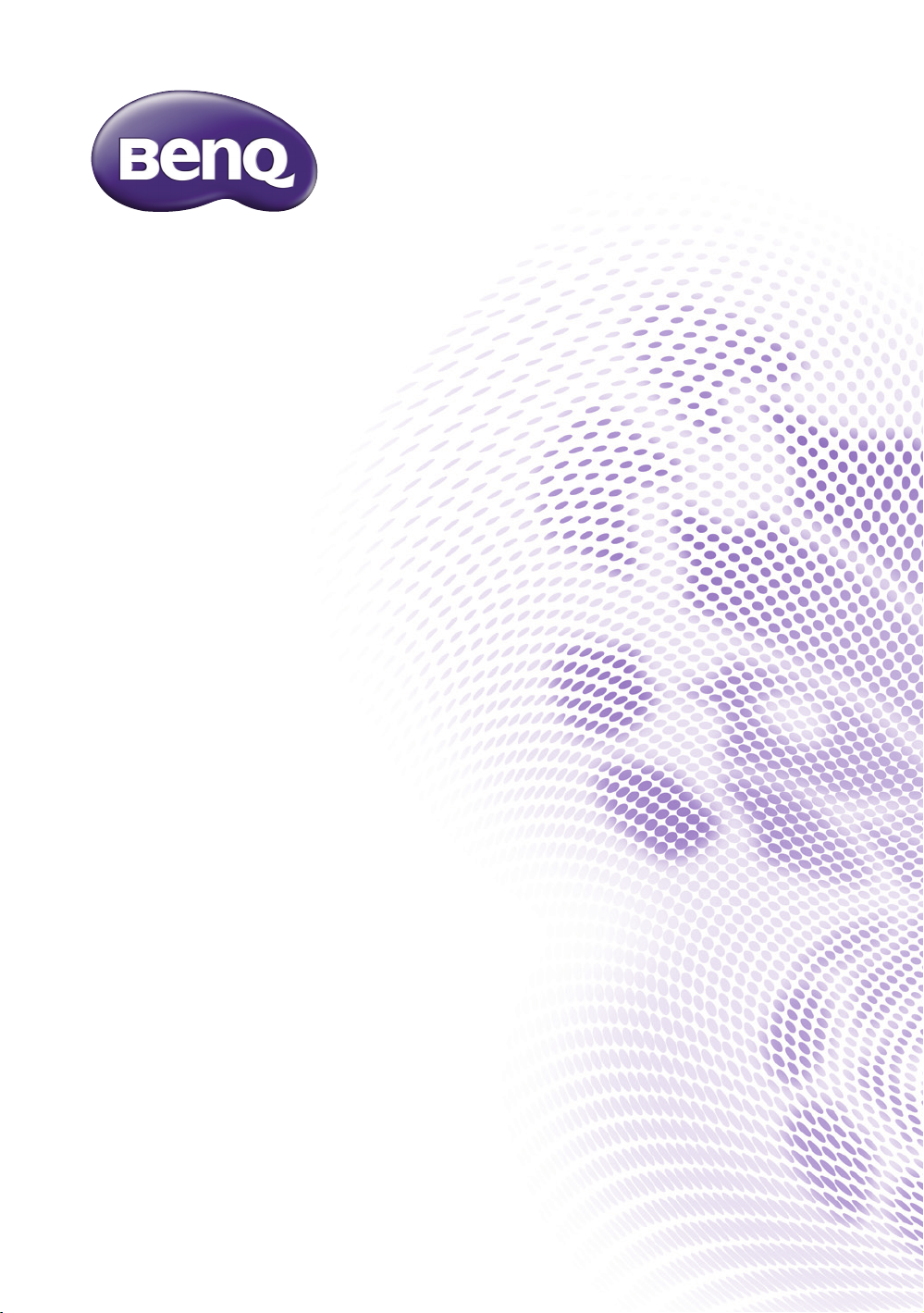
W2000/W2000+
Digitalprojektor
Home-Cinema-Serie
Benutzerhandbuch
V 1.02
Page 2
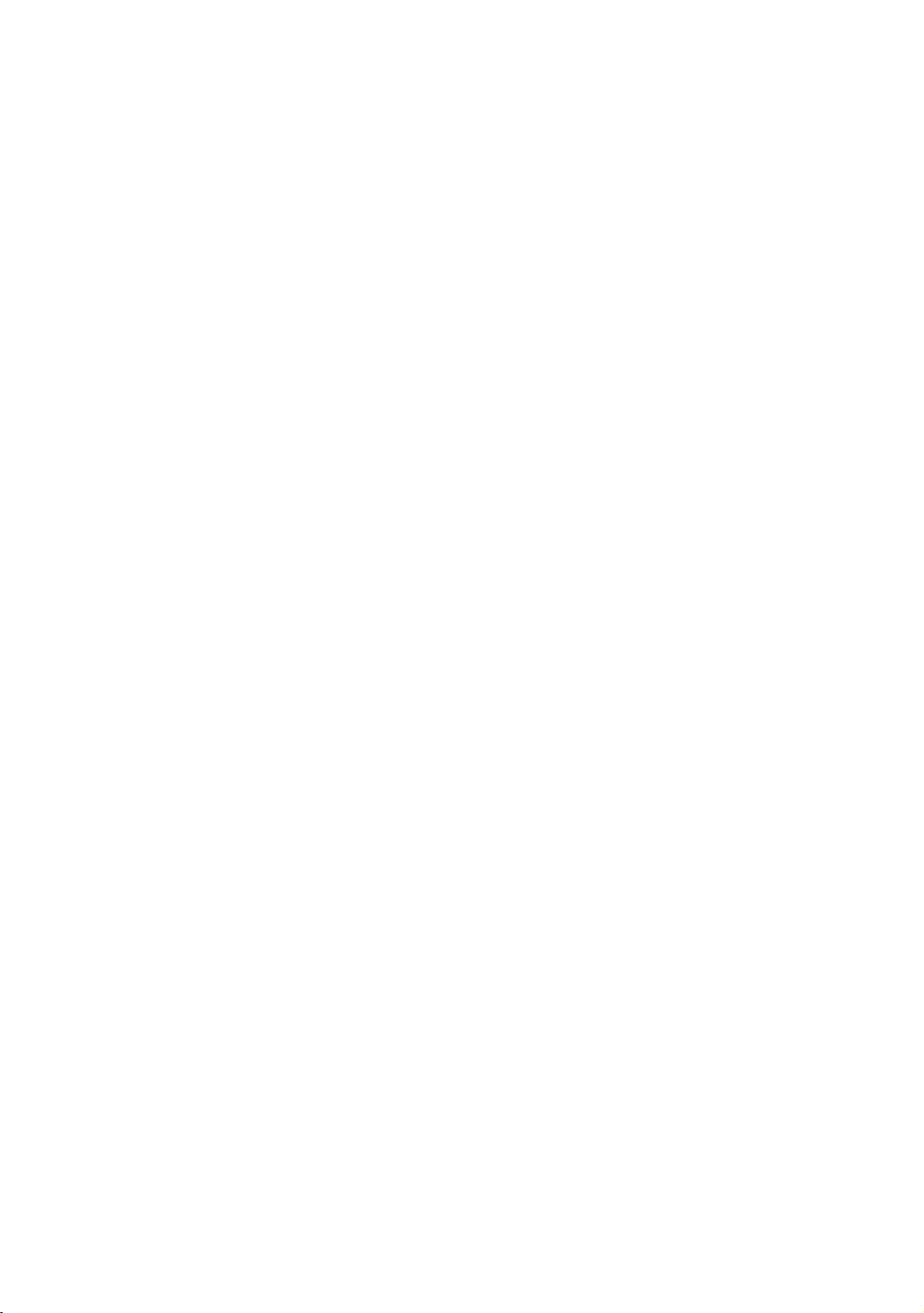
Inhaltsverzeichnis
Wichtige Sicherheitshinweise......3
Überblick..........................................7
Leistungsmerkmale................................... 7
Lieferumfang .............................................. 9
Standardzubehör............................................ 9
Optionales Zubehör ..................................... 9
Außenansicht des Projektors...............10
Bedienelemente und Funktionen ........12
Bedienfeld ......................................................12
Fernbedienung .............................................. 13
Installation..................................... 15
Standort auswählen................................15
Bildgröße einstellen................................16
Projektionsgröße ......................................... 16
Projektionslinse vertikal verschieben......17
Verbindungen ............................... 18
Anschließen von Videogeräten............18
HDMI-Geräte anschließen......................... 19
Anschließen von Smart-Geräten..............19
Anschließen von Component-Video-
Geräte ............................................................20
Anschließen von Videogeräten................. 20
Anschließen eines Computers..................21
Anschluss eines Full HD Kit (WDP02)... 22
Bedienung...................................... 24
Einschalten des Projektors...................24
Ausschalten des Projektors..................26
Sicherung des Projektors......................26
Kabel mit Sicherheitsschloss
verwenden.....................................................26
Verwendung der Passwortfunktion ......... 26
Auswahl einer Eingangsquelle..............29
Umbenennen einer Eingangsquelle ..........30
Projiziertes Bild einstellen ....................31
Einstellen des Projektionswinkels ............ 31
Automatische Einstellung des Bildes .......31
Feinabstimmung von Bildgröße und
Bildschärfe ..................................................... 31
Korrektur der Schrägprojektion...............32
Menüfunktionen............................33
Info zu den OSD-Menüs....................... 33
Verwendung des Basis
OSD-Menüs............................................. 34
Basis OSD-Menü - bei Empfang von
Signal................................................................35
Basis OSD-Menü - ohne Empfang von
Signal................................................................39
Verwendung des Erweitert OSD-
Menüs ....................................................... 40
BILD-Menü...................................................41
Audioeinr.-Menü........................................46
Anzeige-Menü.............................................48
EINSTELLUNGEN: Standard-
Menü................................................................50
EINSTELLUNGEN: Erweitert-
Menü................................................................51
Informationen-Menü ...............................53
Erweitert OSD-Menü-Struktur..............54
Wartung.........................................56
Pflege des Projektors ............................ 56
Lampeninformationen........................... 57
Lampenbetriebssystem................................57
Lampenbetriebszeit verlängern.................57
Zeit des Lampenaustausches .....................58
Lampe auswechseln .....................................59
Signalleuchten.......................................... 61
Fehlerbehebung ...................................... 63
Technische Daten .................................. 64
Daten des Projektors ..................................64
Abmessungen ................................................65
Deckenmontage............................................65
Timingtabelle .................................................66
Informationen zu Garantie
und Copyright...............................72
Garantie ................................................... 72
Copyright................................................. 72
Haftungseinschränkung......................... 72
2 Inhaltsverzeichnis
Page 3
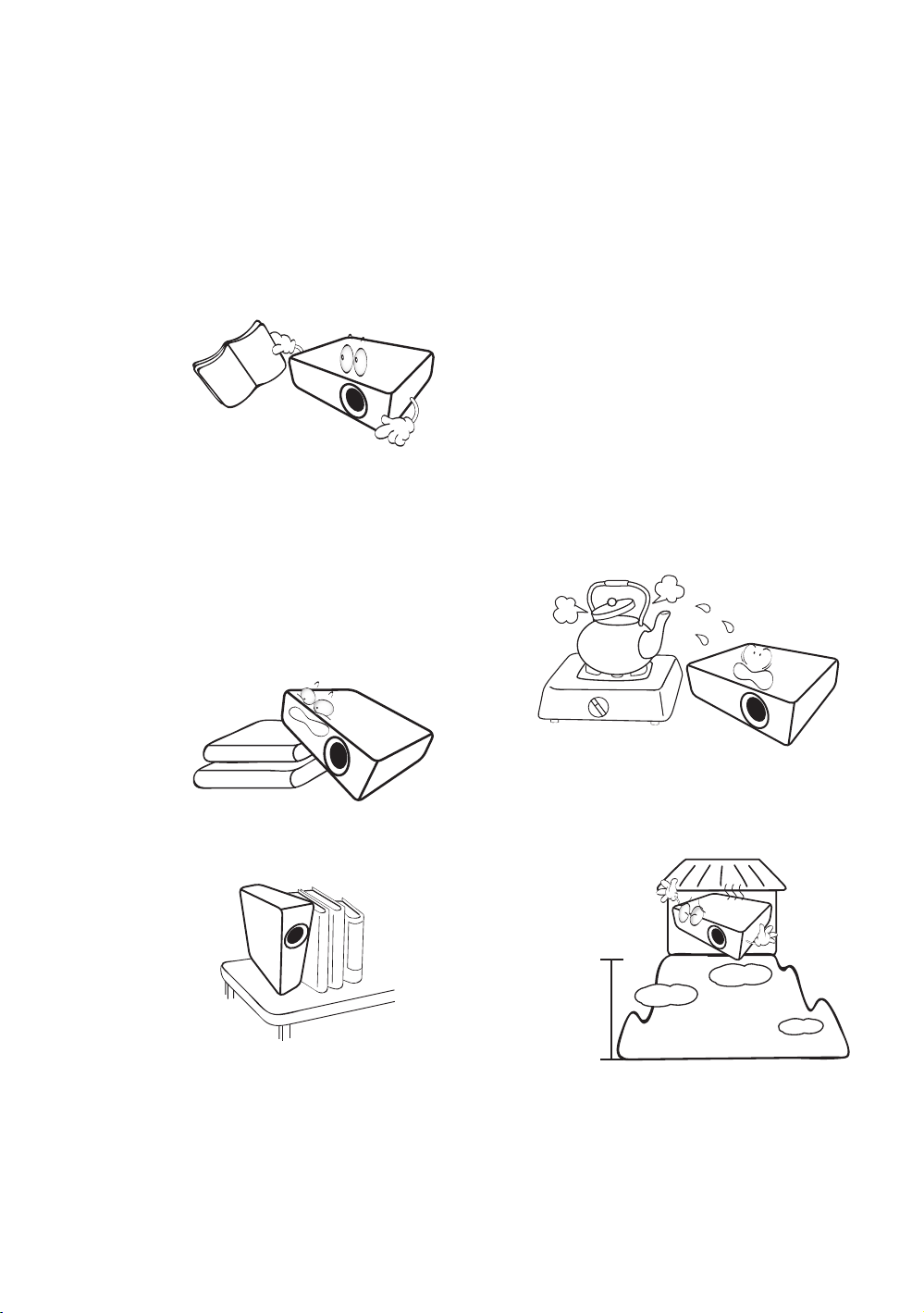
Wichtige Sicherheitshinweise
3000 m
(10000 Fuß)
0 m
(0 Fuß)
Der Projektor wurde so entwickelt und getestet, dass er die neuesten Normen für Sicherheit bei
Geräten der Informationstechnologie erfüllt. Um die Sicherheit dieses Produktes zu gewährleisten,
müssen Sie jedoch die in diesem Handbuch und auf dem Produkt vermerkten Anweisungen befolgen.
1. Lesen Sie vor Inbetriebnahme des Projektors dieses
Benutzerhandbuch sorgfältig durch. Bewahren Sie das
Handbuch an einem sicheren Ort auf, um später darin
nachschlagen zu können.
2. Stellen Sie den Projektor für den Betrieb immer auf
einer ebenen, waagerechten Fläche auf.
- Stellen Sie den Projektor nicht auf einen wackligen
Wagen, Ständer oder Tisch, da er sonst
herunterfallen und beschädigt werden kann.
- In der Nähe des Projektors dürfen sich keine leicht
entflammbaren Stoffe befinden.
- Verwenden Sie das Gerät nicht auf unebenen Flächen
mit einer Neigung von mehr als 10 Grad nach
rechts/links bzw. 15 Grad nach vorne/hinten.
3. Stellen Sie den Projektor nicht senkrecht auf eine
Seite. Der Projektor kann umfallen und beschädigt
werden oder es kann zu Verletzungen kommen.
4. Stellen Sie den Projektor nicht an folgenden
Orten auf:
- Orte mit unzureichender Belüftung oder
unzureichendem Platz. Der Abstand zur
Wand muss mindestens 50 cm betragen,
und die Belüftung des Projektors darf nicht
behindert sein.
- Orte mit sehr hohen Temperaturen, z. B. in
Kraftfahrzeugen mit verschlossenen
Fenstern und Türen.
- Orte mit sehr hoher Luftfeuchtigkeit oder
hoher Konzentration von Staub und
Zigarettenrauch. Hierdurch können
optische Bauteile verunreinigt, die
Lebensdauer des Projektors verringert und
das Bild verdunkelt werden.
- Orte in der Nähe von Feuermeldern.
- Orte mit Temperaturen über 35°C/95°F.
- Orte in einer Höhe von über 3000 m
(10000 Fuß).
Wichtige Sicherheitshinweise
3
Page 4
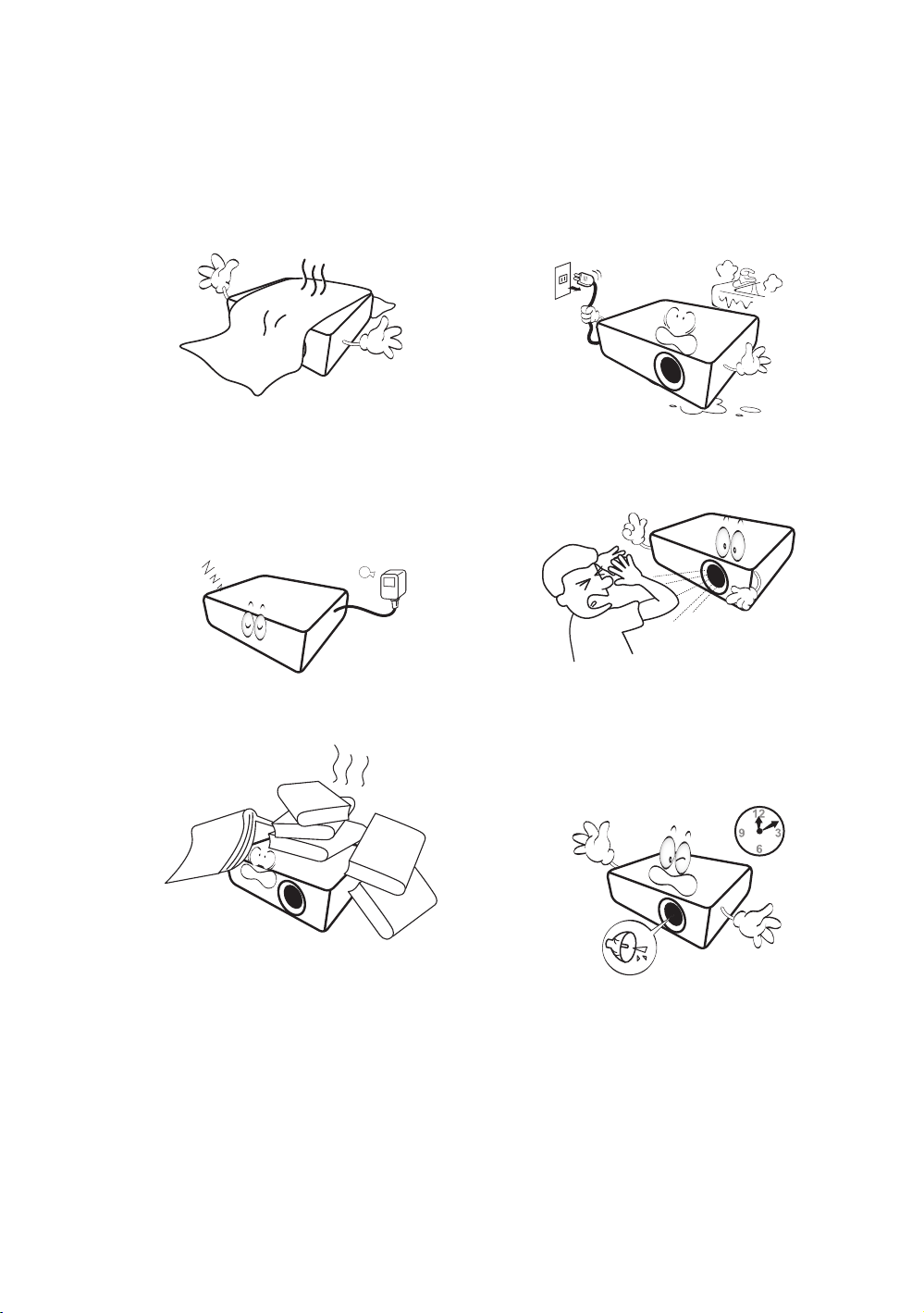
5. Blockieren Sie nicht die Belüftungsöffnungen,
während der Projektor eingeschaltet ist (dies gilt
auch für den Standby-Modus).
- Legen Sie keine Gegenstände auf den Projektor.
- Stellen Sie diesen Projektor nicht auf eine
Decke, auf Bettzeug oder auf eine andere
weiche Oberfläche.
8. Stellen Sie keine Flüssigkeiten auf den Projektor
oder in seine Nähe. Wenn Flüssigkeiten über dem
Projektor verschüttet werden, wird seine
Garantie ungültig. Wenn Flüssigkeit in den
Projektor eindringt, trennen Sie das Netzkabel
von der Netzsteckdose, und setzen Sie sich mit
BenQ in Verbindung, um den Projektor
reparieren zu lassen.
6. An Orten, an denen die Spannung der
Hauptstromversorgung um ±10 Volt schwanken
kann, sollten Sie den Projektor über einen
Stromstabilisator, einen Überspannungsschutz
oder eine unterbrechungsfreie Stromversorgung
(UPS) je nach Bedingungen vor Ort anschließen.
7. Treten Sie nicht auf den Projektor und stellen Sie
keine Gegenstände darauf.
9. Blicken Sie während des Betriebs nicht direkt in
die Projektorlinse. Ihre Augen können dabei
verletzt werden.
10. Benutzen Sie die Projektorlampe nicht über die
angegebene Betriebsdauer der Lampe hinaus.
Nutzung von Lampen über die angegebene
Betriebsdauer hinaus kann in seltenen Fällen zum
Zerbrechen führen.
4
Wichtige Sicherheitshinweise
Page 5
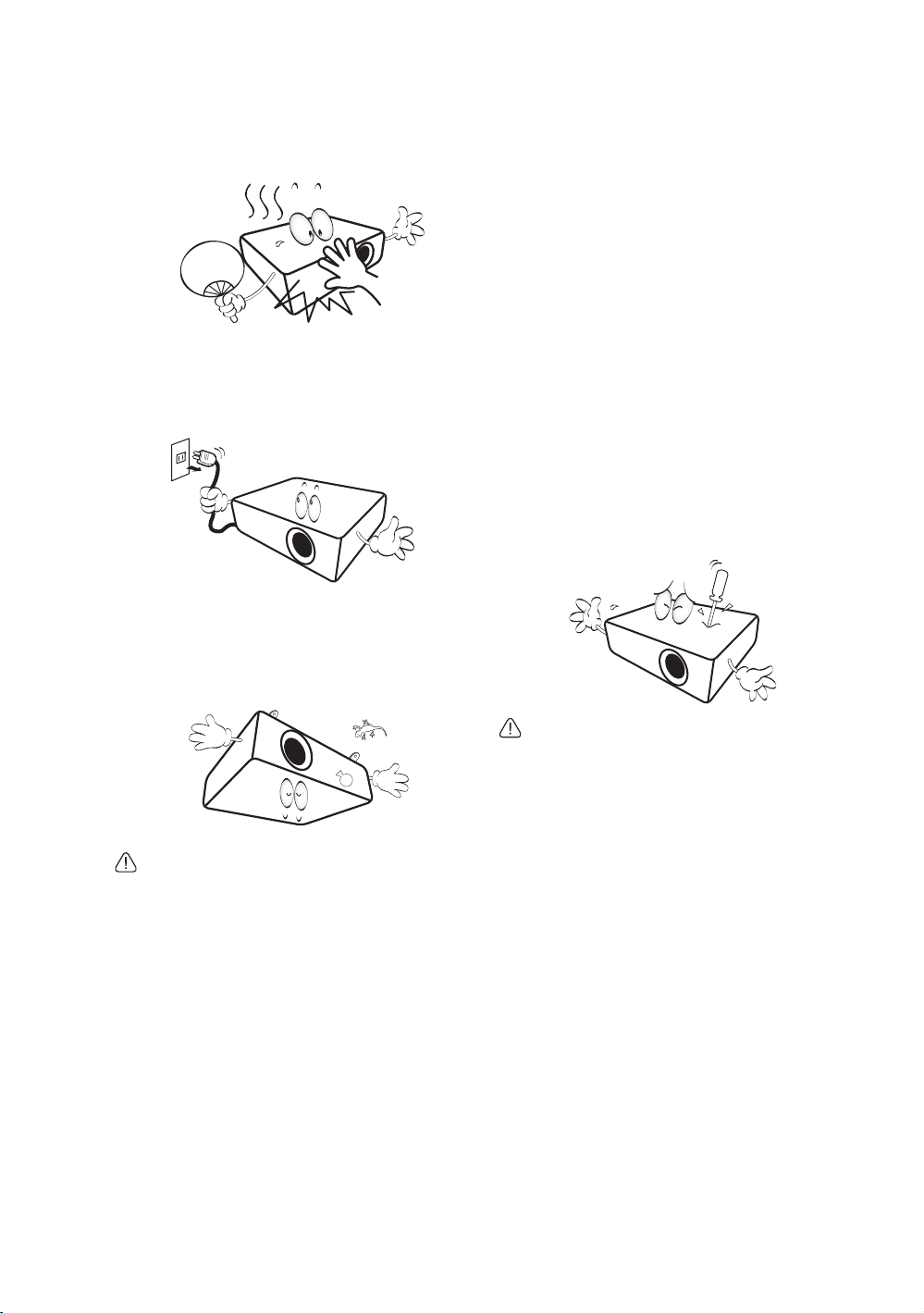
11. Die Lampe wird während des Betriebs extrem
heiß. Lassen Sie bei einem Lampenwechsel
zunächst den Projektor ca. 45 Minuten lang
abkühlen, bevor Sie das Lampenelement entfernen.
12. Versuchen Sie auf keinen Fall, das Lampenelement
auszutauschen, bevor der Projektor vollständig
abgekühlt ist und von der Netzsteckdose getrennt
wurde.
13. Der Projektor kann Bilder auf dem Kopf anzeigen,
so dass er auch an der Decke montiert werden
kann. Verwenden Sie für eine solche Installation
nur den von BenQ bereitgestellten
Deckenmontagesatz.
Der BenQ-Deckenmontagesatz für den Projektor ist
im selben Fachgeschäft erhältlich, in dem Sie auch
den BenQ-Projektor erworben haben. BenQ
empfiehlt, dass Sie außerdem ein separates, mit
dem Kensington-Schloss kompatibles
Sicherheitskabel kaufen und dieses ordnungsgemäß
in der Aussparung für das Kensington-Schloss am
Projektor und an der Grundplatte des
Deckenmontagegestells anbringen. Neben dem
Diebstahlschutz bietet dies einen Fallschutz, sollte
sich der Projektor aus seiner Befestigung am
Montagegestell lösen.
14. Versuchen Sie niemals, den Projektor
auseinanderzubauen. Im Inneren des Gerätes
stehen Teile unter Spannung. Der Kontakt mit
diesen Teilen kann zu lebensgefährlichen
Verletzungen führen. Die Lampe ist das einzige
vom Benutzer zu wartende Teil. Siehe Seite 59.
Andere Abdeckungen dürfen unter keinen
Umständen geöffnet oder entfernt werden.
Wenden Sie sich für Reparaturen an einen
entsprechend qualifizierten professionellen
Kundendienst.
Deckenmontage des Projektors
Wenn Sie den Projektor an der Decke befestigen
möchten, sollten Sie unbedingt einen gut passenden
BenQ-Deckenmontagesatz verwenden und
sicherstellen, dass dieser fachgerecht und sicher
installiert wurde.
Falls Sie für den Projektor einen Deckenmontagesatz
eines anderen Herstellers als BenQ verwenden,
besteht die Gefahr, dass der Projektor aufgrund einer
unsachgemäßen Befestigung mit falschen/zu kurzen
Schrauben von der Decke fällt.
Bewahren Sie die Originalverpackung für den
Fall auf, dass Sie das Produkt später einmal
versenden müssen. Wenn Sie den Projektor
nach der Verwendung einpacken möchten,
stellen Sie die Projektionslinse auf eine
geeignete Position ein, stülpen Sie den
Linsenschutz über die Linse, und verstauen Sie
Linsenschutz und Projektor so, dass es
während des Transports zu keinen Schäden
kommen kann.
Wichtige Sicherheitshinweise
5
Page 6
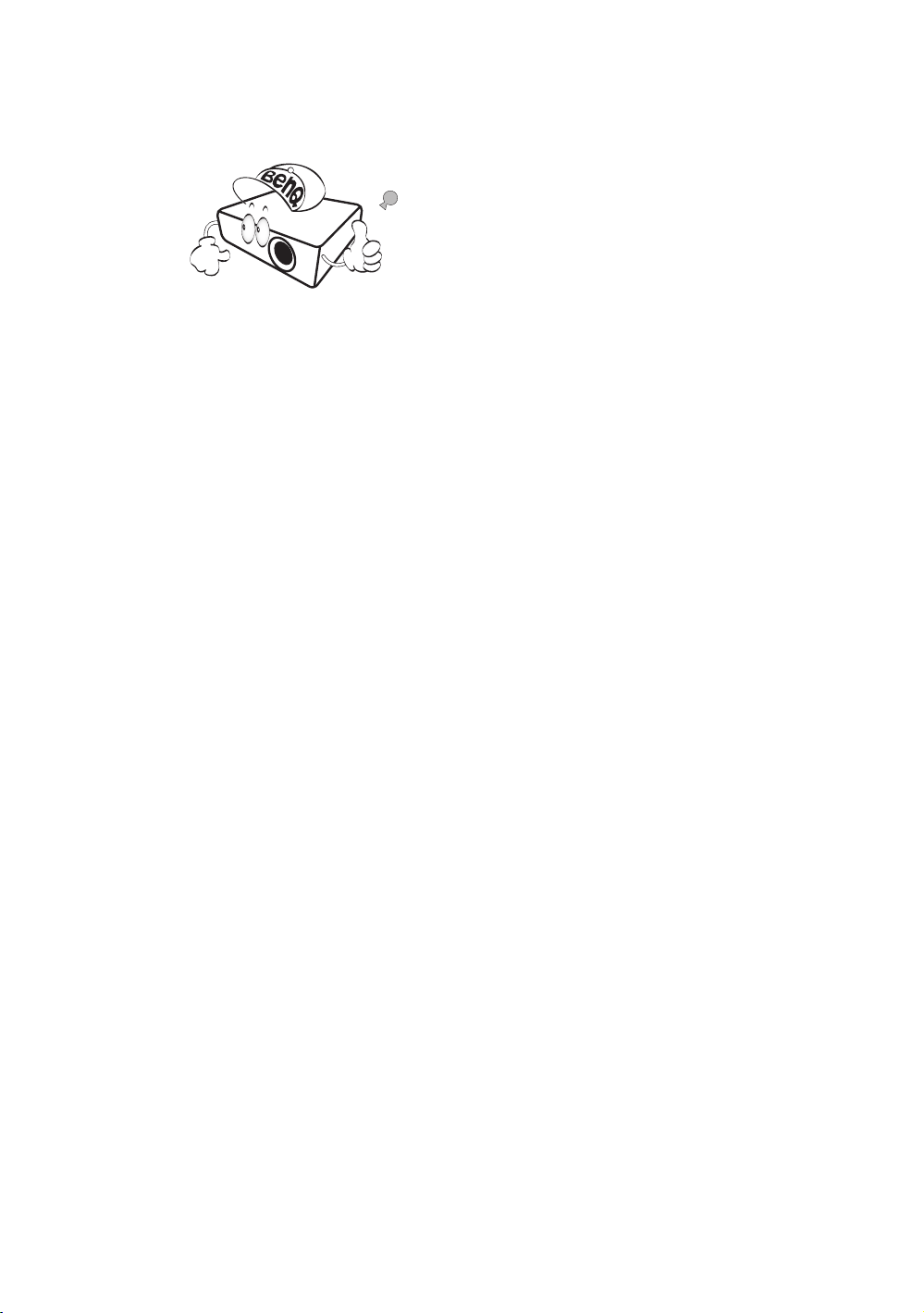
15. Wenn eine Reparatur erforderlich ist, lassen Sie
den Projektor von einem qualifizierten Fachmann
reparieren.
Kondensation
Bedienen Sie den Projektor auf keinen Fall sofort,
nachdem er von einem kalten an einen warmen Ort
gebracht wurde. Wenn der Projektor einem
abrupten Temperaturwechsel ausgesetzt wird, kann
es zu Kondensation an wichtigen Teilen im Innern
kommen. Um zu vermeiden, den Projektor
hierdurch zu beschädigen, sollten Sie ihn für
mindestens 2 Stunden nach einem
Temperaturwechsel nicht benutzen.
Flüchtige Flüssigkeiten vermeiden
Verwenden Sie keine flüchtigen Flüssigkeiten wie
z.B. Insektizide oder bestimmte Arten von
Reinigungsmitteln in der Nähe des Projektors.
Vermeiden Sie, dass Gegenstände aus Gummi oder
Plastik den Projektor über einen längeren
Zeitraum berühren. Diese Gegenstände können
sonst Spuren auf der Oberfläche zurücklassen.
Wenn Sie den Projektor mit einem chemisch
behandelten Tuch reinigen, achten Sie auf die
Sicherheitshinweise zur Reinigung.
Entsorgung
Dieses Produkt enthält folgende Materialien, die
für Mensch und Umwelt schädlich sind.
• Blei, das in Lötzinn enthalten ist.
• Quecksilber, das in der Lampe gebraucht wird.
Bevor Sie das Produkt und aufgebrauchte Lampen
entsorgen, erkundigen Sie sich bei örtlichen
Behörden nach den geltenden Vorschriften.
6
Wichtige Sicherheitshinweise
Page 7
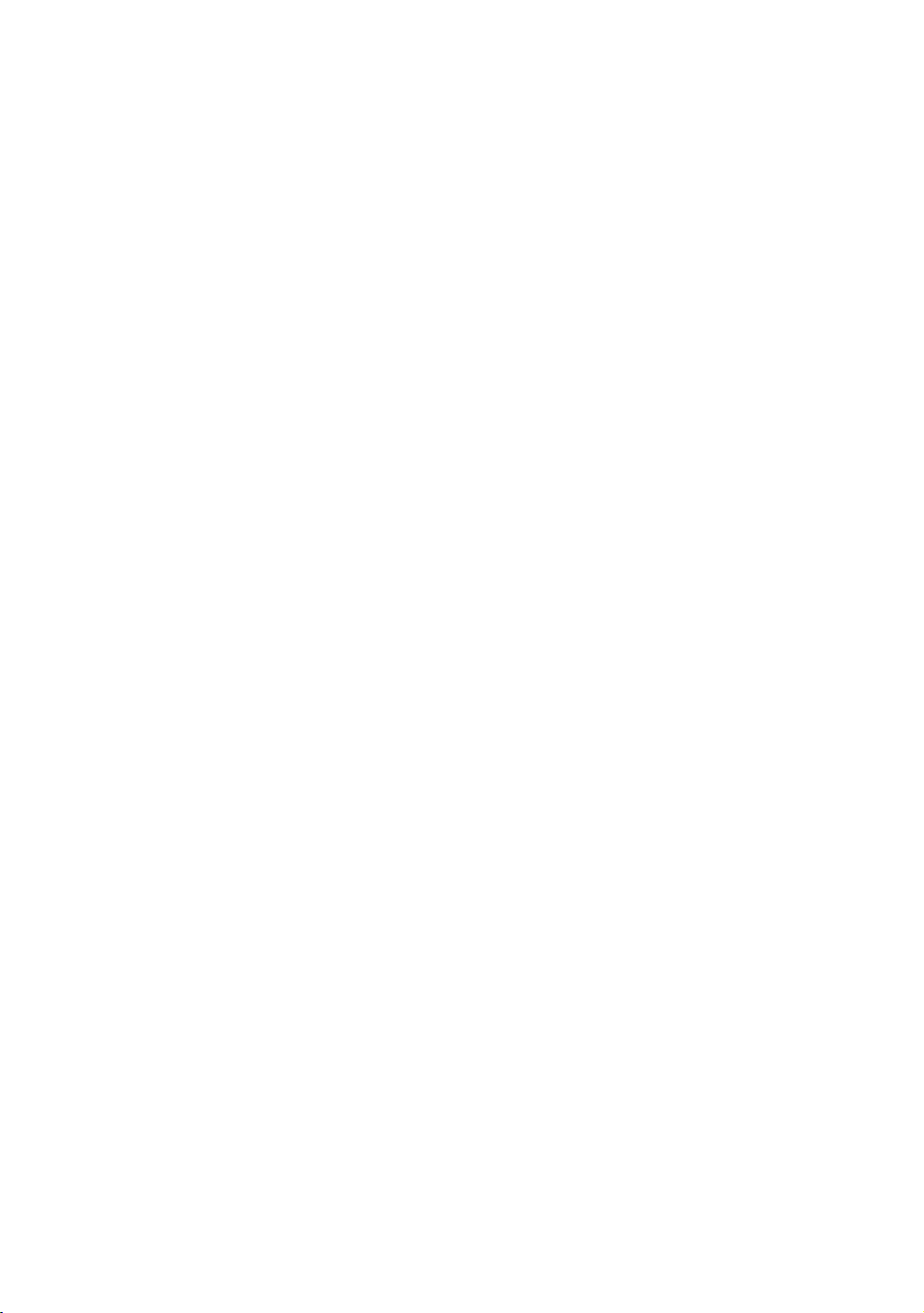
Überblick
Leistungsmerkmale
• Komplett mit HD kompatibel
Der Projektor ist kompatibel mit Standard-Definition-TV (SDTV) in den Formaten 480i, 576i,
Enhanced Definition Television (EDTV), 480p, 576p und High-Definition-TV (HDTV) in den Formaten
720p, 1080i/p 60Hz, wobei das Format 1080p ein echtes 1:1-Bild produziert.
• Hohe Bildqualität
Der Projektor bietet eine herausragende Bildqualität aufgrund seiner hohen Auflösung. Er zeichnet
sich außerdem durch starke Helligkeit, ein hervorragendes Kontrastverhältnis, starken Farben und
eine leistungsfähige Graustufendarstellung aus.
• Starke Farbdarstellung
Dieser Projektor besitzt ein aus 6 Segmenten bestehendes Farbrad, mit dem eine realistische
Farbtiefe und -reichweite erzielt wird, was mit aus wenigeren Segmenten bestehenden Farbrädern
nicht möglich ist.
• Cinema (Rec. 709)
Der Modus ergänzt den weltweiten HDTV Standard mit präzisen Farben und tiefem Kontrast bei
geringeren Helligkeitsstufen und eignet sich für die Wiedergabe von Filmen in einer sehr dunklen
Umgebung wie z.B. einem normalen Kino.
• Starke Graustufen
Bei Ansicht in einer dunklen Umgebung bietet die automatische Gamma-Steuerung eine
hervorragende Anzeige von Graustufen, so dass Einzelheiten in Schatten und dunklen Szenen deutlich
zu erkennen sind.
• Duales OSD
Zwei Arten von OSD-Menüs stehen für unterschiedliche Verwendungsweisen zur Verfügung: das
Basis OSD ist intuitiv und einfach, während das Erweitert OSD sämtliche erweiterten Einstellungen
bietet.
• Eine Vielzahl von Eingängen und Videoformaten
Der Projektor unterstützt eine Vielzahl von Eingängen zum Anschließen von Video- und PC-Geräten,
einschließlich Component-Video, Composite-Video, PC (einschließlich Mac), HDMI, und einem
Ausgangsauslöser für den Anschluss von automatisierten Beleuchtungssystemen für Leinwand und
Umgebung.
• ISF-zertifizierte Kalibrierungssteuerung
Um eine noch bessere Leistung zu erzielen, verfügt der Projektor über ISF NIGHT- und ISF DAYModuseinstellungen in seinen OSD-Menüs. Die Kalibrierung muss von einem autorisierten
ISF-Techniker durchgeführt werden.
• 3D-Funktion
Zum Genuss von 3D-Filmen, Videos und Sportereignissen in einer realistischeren Weise durch die
Darstellung der Bildschärfe über HDMI.
• Integrierte Raumlautsprecher mit Audioverstärker
Integrierte Lautsprecher zur Wiedergabe eines gemischten Mono-Audio-Signals bei angeschlossenem
Audiogerät.
Überblick
7
Page 8
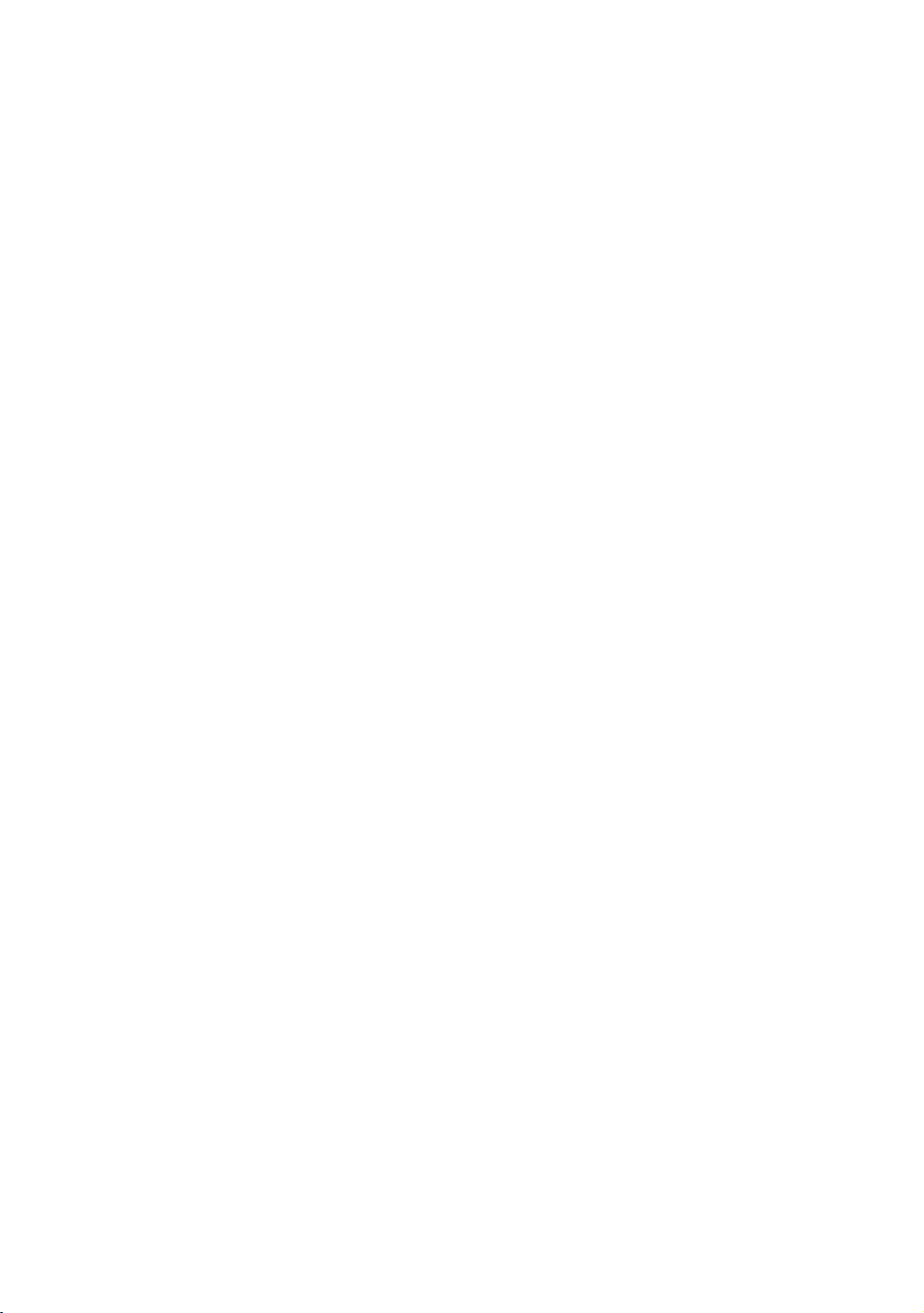
• Intuitive Linsenverschiebung
Intuitive Steuerung der Linsenverschiebung für Flexibilität bei der Einrichtung des Projektors.
• SmartEco
Die SmartEco™ Technologie reduziert den Stromverbrauch der Lampe je nach Helligkeitsstufe des
Inhaltes um bis zu 70%, wenn der SmartEco Modus ausgewählt ist.
8
Überblick
Page 9
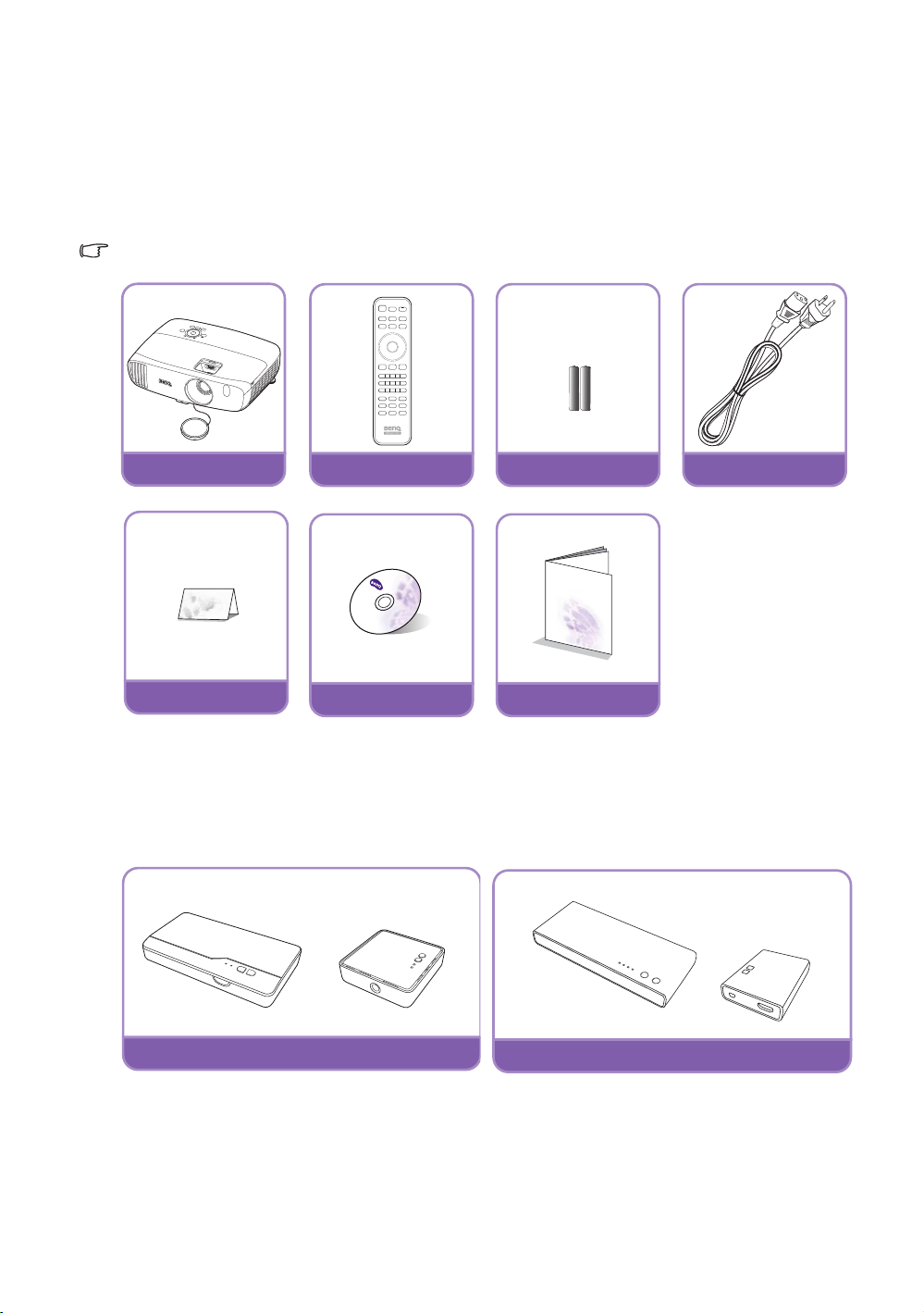
Lieferumfang
Projektor
Fernbedienung
Batterien
Netzkabel
Warranty card*
Benutzerhandbuch-CD
Kurzanleitung
Drahtlos-FHD-Kit (WDP01)
Drahtlos-FHD-Kit (WDP02)
Packen Sie den Inhalt vorsichtig aus und prüfen Sie, ob alle der folgenden Teile vorhanden sind. Einige
dieser Teile stehen u. U. je nach Lieferort nicht zur Verfügung. Erkundigen Sie sich am Kaufort.
Standardzubehör
Das Zubehör kann sich je nach Kaufort unterscheiden.
*Die Garantiekarte wird nur in bestimmten Regionen mitgeliefert. Erkundigen Sie sich darüber bei Ihrem
Händler.
Optionales Zubehör
* Weitere Einzelheiten über den WDP02 finden Sie unter Anschluss eines Full HD Kit (WDP02).
Überblick
9
Page 10
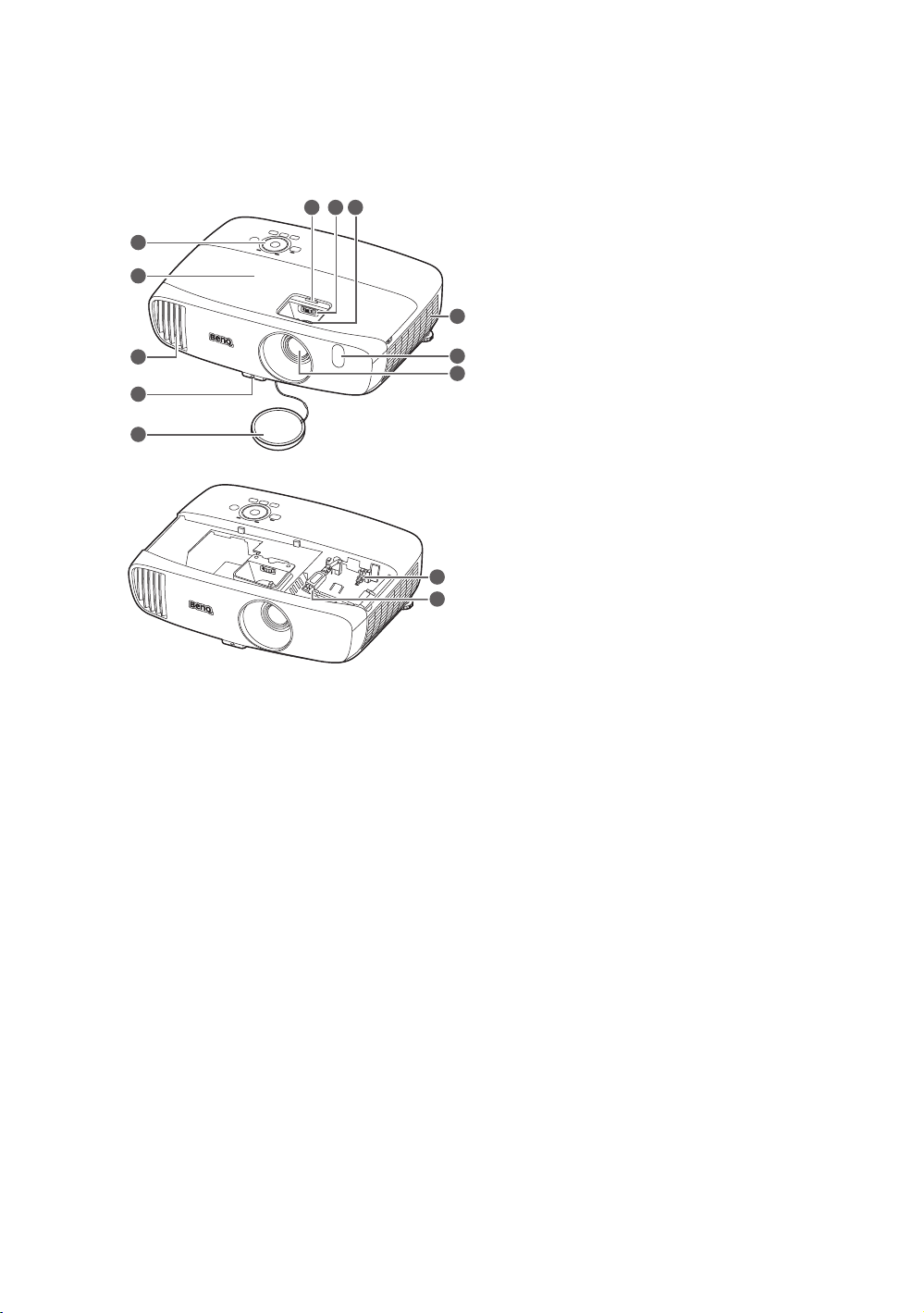
Außenansicht des Projektors
12
13
Ansicht der Vorder-/Oberseite
6 7 8
1
2
3
4
5
1. Bedienfeld (siehe Bedienfeld für weitere
Einzelheiten.)
2. Lampenabdeckung
3. Lüftungsöffnungen (Auslass für heiße
Luft)
4. Schnellverriegelungstaste
5. Schutzkappe
6. Objektivfachkappe
9
7. Linsenverschiebungsrad
8. Fokus- und Zoomringe
10
9. Lüftungsöffnungen (Einlass für kalte Luft)
11
10.IR-Sensor auf Vorderseite
11.Projektionslinse
12.USB Mini-B Kabel
Für den Anschluss an einen WLAN FHD
Empfänger.
13.HDMI-Kabel
• Für den Anschluss an einen WLAN FHD
Empfänger.
• Für den Anschluss an einen MHL Dongle über
einen HDMI Buchse auf Buchse Adapter.
10
Überblick
Page 11
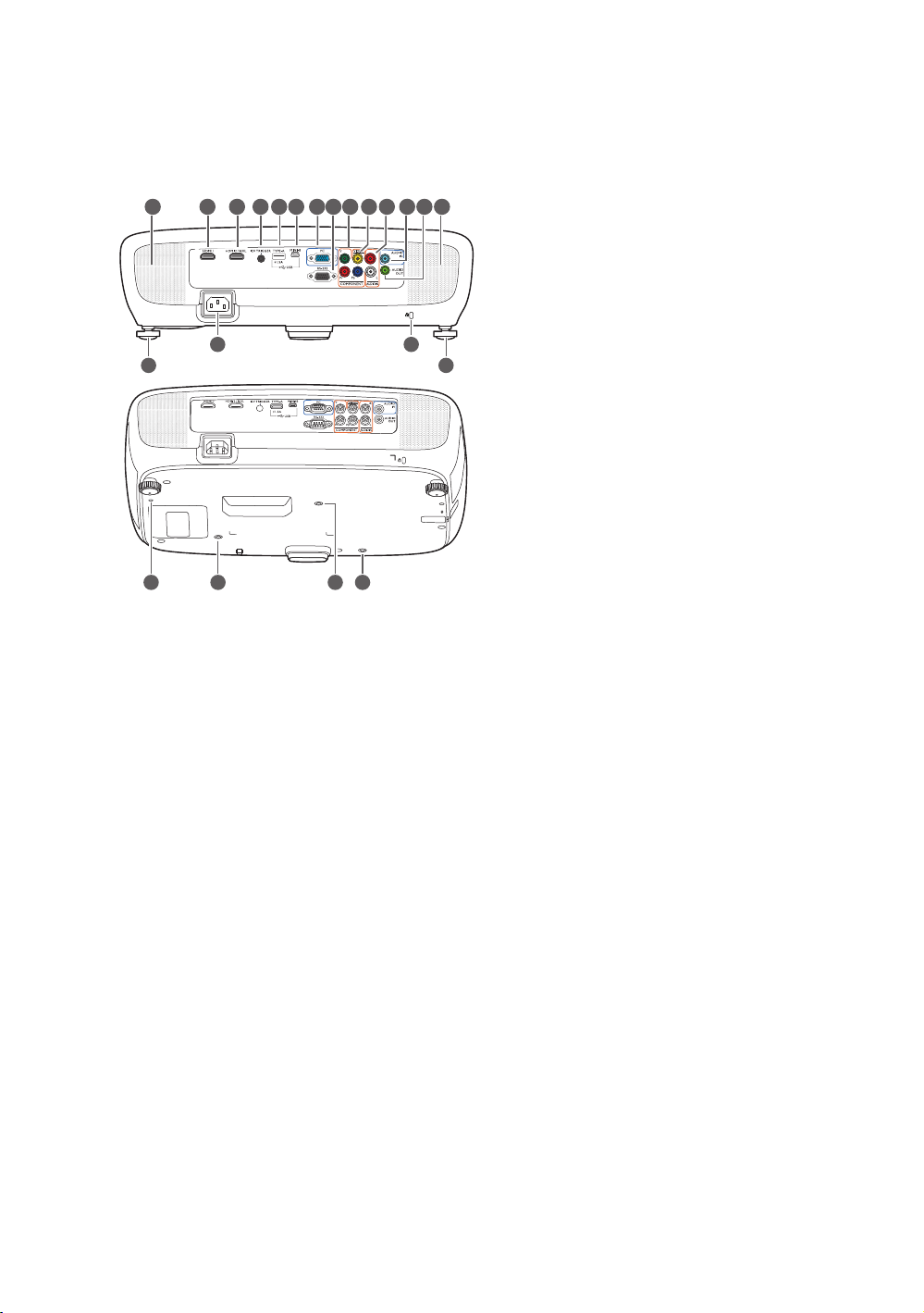
Ansicht der Rück- und Unterseite
Siehe Anschließen von Videogeräten für
Einzelheiten zu den Anschlüssen.
17 18 19
16
21
24
25
26
26
20
22
23
14
15
3130 31
27
27
28
29
31
14.HDMI-Eingabeanschluss
15.MHL/HDMI-Dualmodus-Anschluss
Für den Anschluss an MHL oder HDMI
kompatible Geräte und Aufladung von
angeschlossenen MHL kompatiblben Geräten,
solange der Projektor mit einer Stromquelle
verbunden ist.
16.12VDC-Ausgang
Für externe Geräte wie z.B. einen elektrischen
Bildschirm oder Lichtsteuerung, usw.
17.USB Type-A Anschluss
Lädt die Empfänger Box des WLAN FHD Sets
auf (optionales Zubehör).
18.USB Mini-B Anschluss
Für Wartungszwecke.
19.Eingangsbuchse für RGB (PC)/
Component-Video (YPbPr/YCbCr)
20.RS-232-Kontrollanschluss
Wird als eine Schnittstelle zu einem PC oder
einem Heimtheater-Kontroll-/
Automatisierungssystem verwendet.
21.Component-Video-Anschlüsse (RCA)
Unterstützung für Y/P
B/PR- oder Y/CB/CR-
Videosignal.
22.Videoeingangsbuche
23.Audio (L/R)-Eingangsbuchsen
24.Audioeingangsbuchse
25.Audioausgangsbuchse
26.Lautsprechergitter
27.Hinterer Einstellfuß
28.Netzkabelanschluss
29.Steckplatz für Kensington-Schloss
30.Drahtlos-FHD-Kit Montageloch
(WDP01)
31.Deckenmontagelöcher
Überblick
11
Page 12
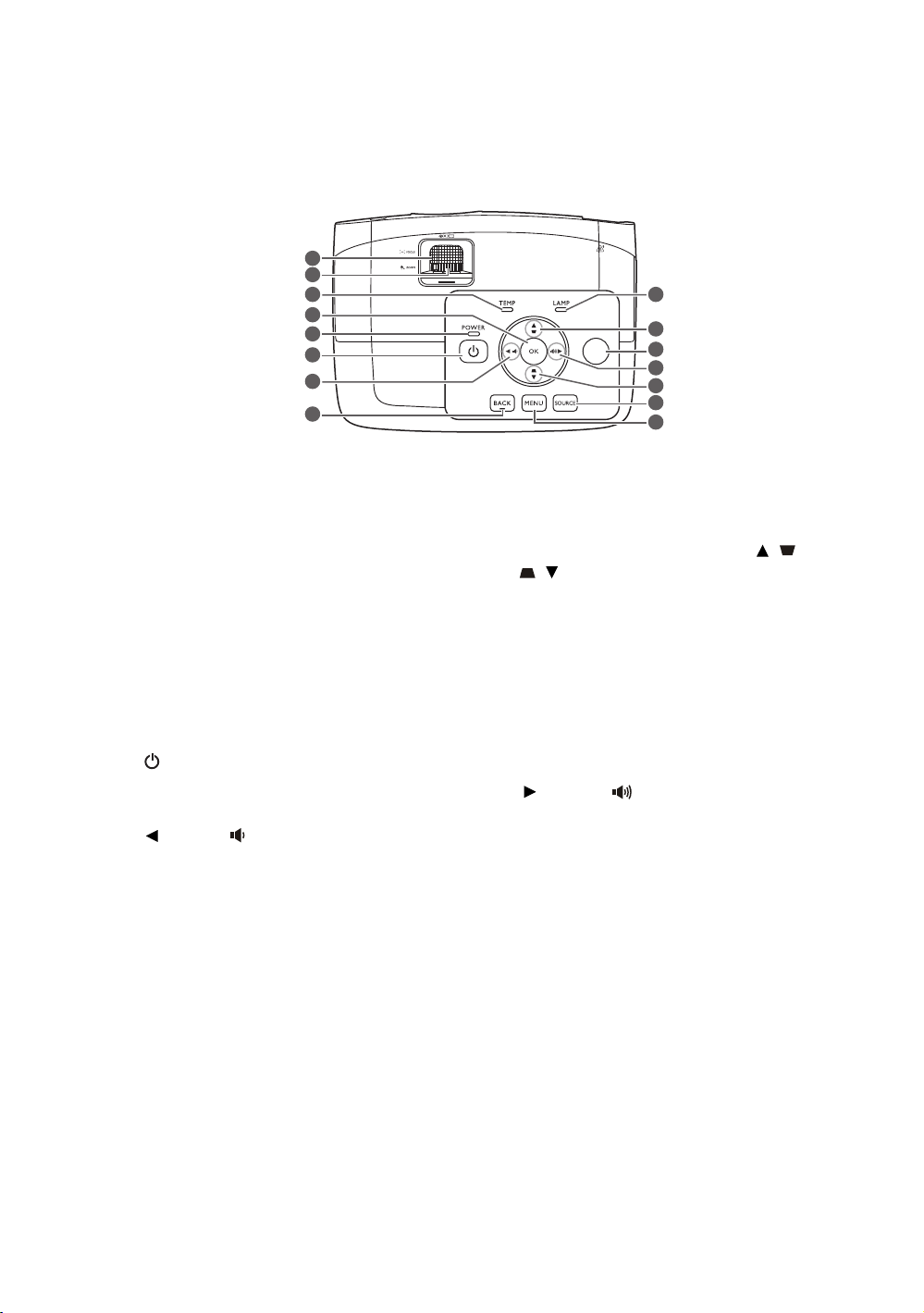
Bedienelemente und Funktionen
Bedienfeld
1
2
3
4
5
6
7
8
9
10
11
12
12
10
13
14
1. Fokusring
Stellt den Fokus des projizierten Bildes ein.
2. Zoomring
Stellen Sie hiermit die Größe des Bildes ein.
3. TEMP (Temperaturwarnleuchte)
Leuchtet rot auf, wenn die Temperatur des
Projektors zu stark ansteigt.
4. OK
Bestätigt das im OSD-Menü ausgewählte
Menüelement.
5. POWER (Kontrollleuchte)
Leuchtet oder blinkt auf, wenn der Projektor in
Betrieb ist.
6. STROMVERSORGUNG
Dient dem Umschalten zwischen
Standbymodus und aktivem Betrieb.
7. Links /
• Hiermit können Sie die Audiolautstärke des
Projektors verringern.
• Wenn das 2D-Trapezver. Fenster angezeigt
wird, können Sie verzerrte Bilder durch eine
gewinkelte Projektion manuell korrigieren.
• Wenn das OSD-Menü aktiviert ist, fungieren
die Tasten #7, #10 und #12 als
Richtungstasten, mit denen Sie die
gewünschten Menüeinträge auswählen und
verschiedene Einstellungen vornehmen
können.
8. BACK
Wechselt zum vorherigen OSD-Menü zurück,
schließt das Menü und speichert die
Menüeinstellungen.
9. LAMP (Kontrollleuchte)
Zeigt den Status der Lampe an. Leuchtet oder
blinkt auf, wenn ein Problem mit der Lampe
aufgetreten ist.
10.Schrägpositions-/Pfeiltasten ( / ,
/)
Dient der manuellen Korrektur von
Bildverzerrungen, die durch den
Projektionswinkel hervorgerufen werden.
Wenn das OSD-Menü aktiviert ist, fungieren
die Tasten #7, #10 und #12 als
Richtungstasten, mit denen Sie die
gewünschten Menüeinträge auswählen und
verschiedene Einstellungen vornehmen können.
11.Oberer IR-Fernbedienungssensor
12. Rechts/
• Erhöht die Audiolautstärke des Projektors.
• Wenn das 2D-Trapezver. Fenster angezeigt
wird, können Sie verzerrte Bilder durch eine
gewinkelte Projektion manuell korrigieren.
• Wenn das OSD-Menü aktiviert ist, fungieren
die Tasten #7, #9 und #12 als
Richtungstasten, mit denen Sie die
gewünschten Menüeinträge auswählen und
verschiedene Einstellungen vornehmen
können.
13.SOURCE
Zeigt die Quellenauswahlleiste an.
14.MENU
• Öffnet das OSD-Menü.
• Schließt das Menü und speichert die
Menüeinstellungen.
12
Überblick
Page 13
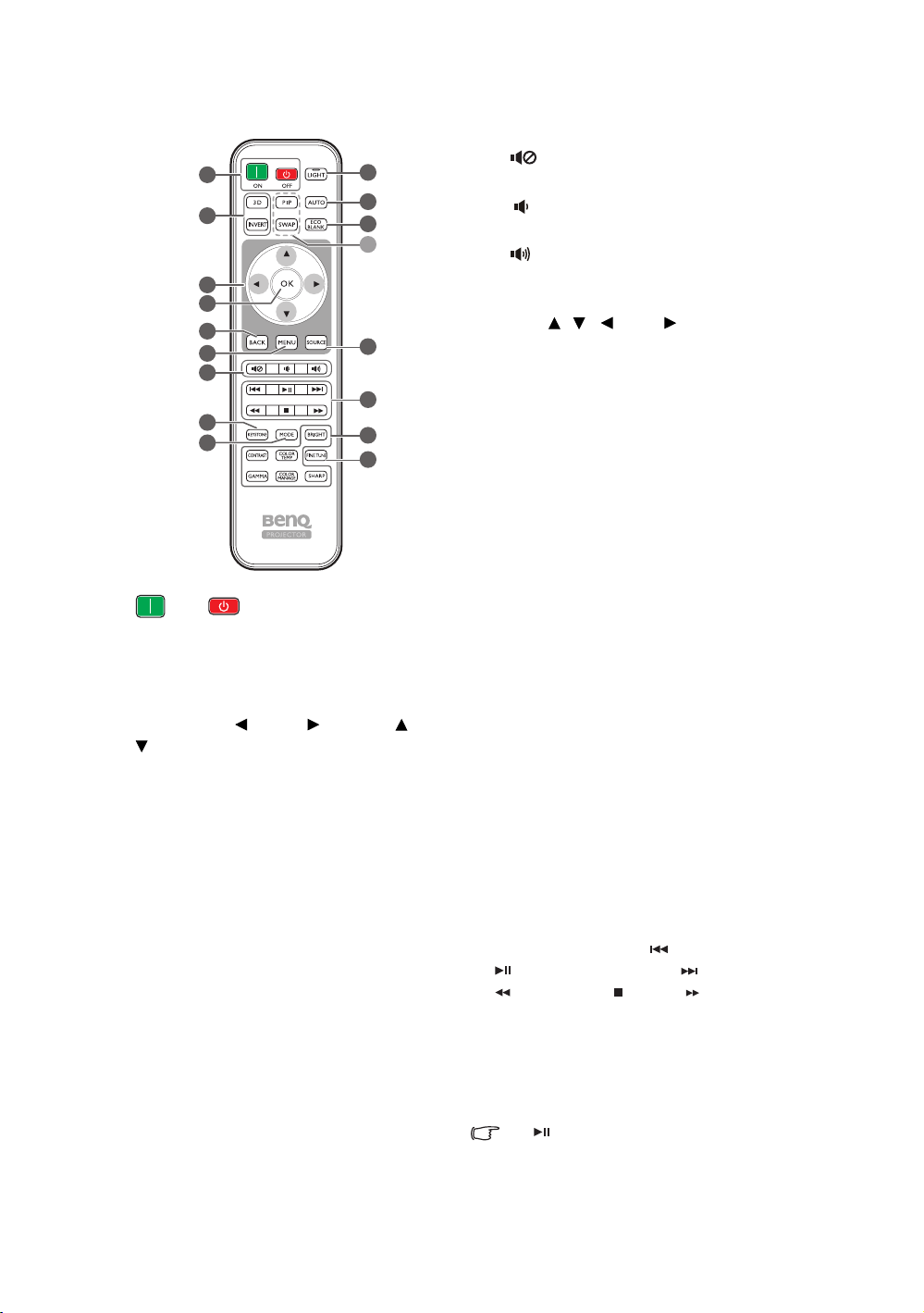
Fernbedienung
1
2
3
4
5
6
7
8
9
1. ON, OFF
Schaltet den Projektors ein und aus.
2. 3D, INVERT
Öffnet das 3D-Menü und schaltet InvertierenFunktion ein und aus.
3. Pfeiltasten ( Links, Rechts, Auf,
Ab)
Wenn das OSD-Menü aktiviert ist, dienen die
Tasten als Richtungstasten, mit denen Sie die
gewünschten Menüeinträge auswählen und
verschiedene Einstellungen vornehmen
können.
4. OK
Bestätigt das ausgewählte OSD-Menü.
5. BACK
Wechselt zum vorherigen OSD-Menü zurück,
schließt das Menü und speichert die
Menüeinstellungen.
6. MENU
• Öffnet das OSD-Menü.
• Schließt das Menü und speichert die
Menüeinstellungen.
10
11
12
16
13
17
14
15
7. Lautstärketasten
• : Schaltet den Ton des Projektors ein und
aus.
• : Hiermit können Sie die Audiolautstärke des
Projektors verringern.
• : Erhöht die Audiolautstärke des Projektors.
8. KEYSTONE
Öffnet das 2D-Trapezver.-Fenster. Korrigieren
Sie mit , , oder manuell eine schräge
Projektion verzerrte Bilder.
9. MODE
Wählt einen verfügbaren Bildmodus aus.
10.LIGHT
Die LED Hintergrundbeleuchtung leuchtet auf und
bleibt circa 10 Sekunden an, wenn Sie eine Taste
auf der Fernbedienung drücken. Wenn Sie
innerhalb von 10 Sekunden erneut eine andere
Taste drücken, wird die
LED-Hintergrundbeleuchtung ausgeschaltet.
11.AUTO
Automatische Bestimmung der besten
Bild-Timings für das angezeigte Bild.
12.ECO BLANK
Dient dem Ausblenden des Projektionsbildes.
13.SOURCE
Zeigt die Quellenauswahlleiste an.
14.Einstellungstasten für die Bildqualität
Diese Funktionstasten führen dieselben Aktionen
wie im OSD-Menü angegeben aus.
15.FINE TUNE
Zeigt das Farbtemperatur FeineinstellungFenster an. Siehe Farbtemperatur Feineinstellung.
16.Nicht verfügbare Tasten
Diese Tasten stehen nicht zur Verfügung: PIP und
WEC
17.HDMI CEC-kompatibles Gerät
Steuerungstasten ( Zurück,
Wiedergabe/Pause, Weiter,
Rückwärts, Stopp, Schnellvorlauf)
Geht zur letzten Datei/Wiedergabe/Geht zur
nächsten Datei/Rückwärts/Stopp/Schnellvorlauf
während der Medienwiedergabe. Nur verfügbar
bei der Steuerung Ihres HDMI CEC-kompatiblen
Gerätes.
Die Taste hält das Video nicht an.
Überblick
13
Page 14
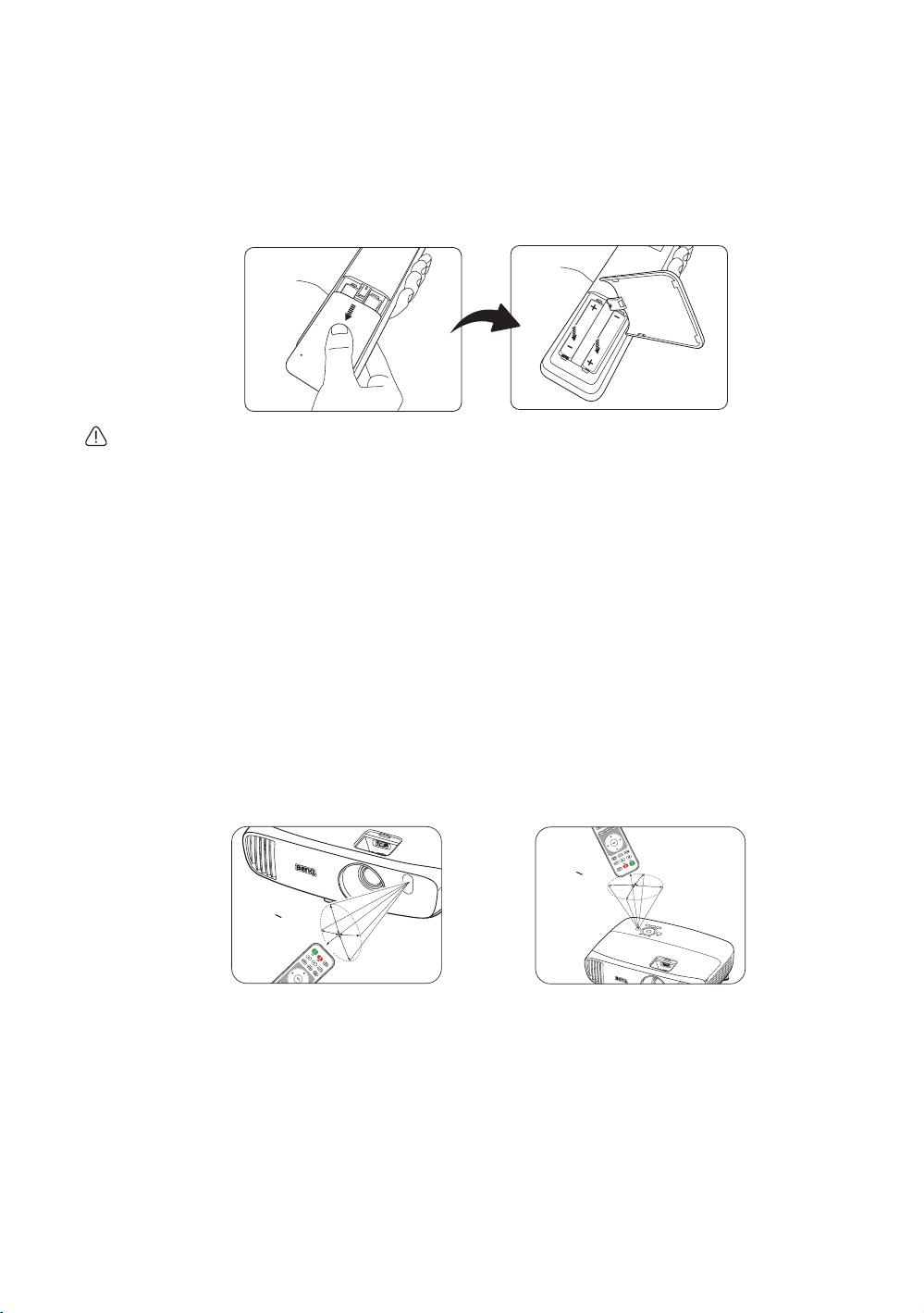
Batterien der Fernbedienung einsetzen/austauschen
• Bedienung des Projektors von der Vorderseite
E
t
w
a
+
3
0
º
• Bedienung des Projektors von der Oberseite
E
t
w
a
+
3
0
º
1. Drücken Sie auf die Batteriefachabdeckung und öffnen Sie das Fach, wie es in der Abbilding gezeigt
wird.
2. Entfernen Sie die alten Batterien (sofern vorhanden) und legen Sie zwei Batterien der Größe AAA
ein. Achten Sie auf die richtige Ausrichtung der Pole (siehe Abbildung).
3. Schieben Sie die Abdeckung in das Fach, bis sie einrastet.
• Setzen Sie die Fernbedienung und die Batterien nicht extremer Hitze oder hoher Luftfeuchtigkeit aus,
wie z.B. in einer Küche, einem Bad, einer Sauna, einem Solarium oder einem geschlossenen Auto.
• Verwenden Sie ausschließlich Batterien vom selben Typ oder gleichwertige, vom Batteriehersteller
empfohlene Modelle.
• Entsorgen Sie Altbatterien gemäß den Hinweisen des Herstellers und den örtlich geltenden
Vorschriften.
• Werfen Sie Batterien niemals ins Feuer. Es besteht sonst Explosionsgefahr.
• Wenn die Batterien leer sind oder die Fernbedienung für längere Zeit nicht verwendet wird, entfernen
Sie die Batterien, um zu verhindern, dass sie auslaufen und die Fernbedienung beschädigen.
Reichweite der Fernbedienung
Die Fernbedienung muss mit einer maximalen Abweichung von 30 Grad senkrecht auf die
IR-Fernbedienungssensoren des Projektors gerichtet werden. Der Abstand zwischen der Fernbedienung
und den Sensoren darf nicht mehr als 8 Meter (~ 26 Fuß) betragen.
Acthen Sie darauf, dass es keine Gegenstände zwischen der Fernbedienung und dem IR-Sensor, bzw. den
Sensoren, am Projektor gibt.
14
Überblick
Page 15
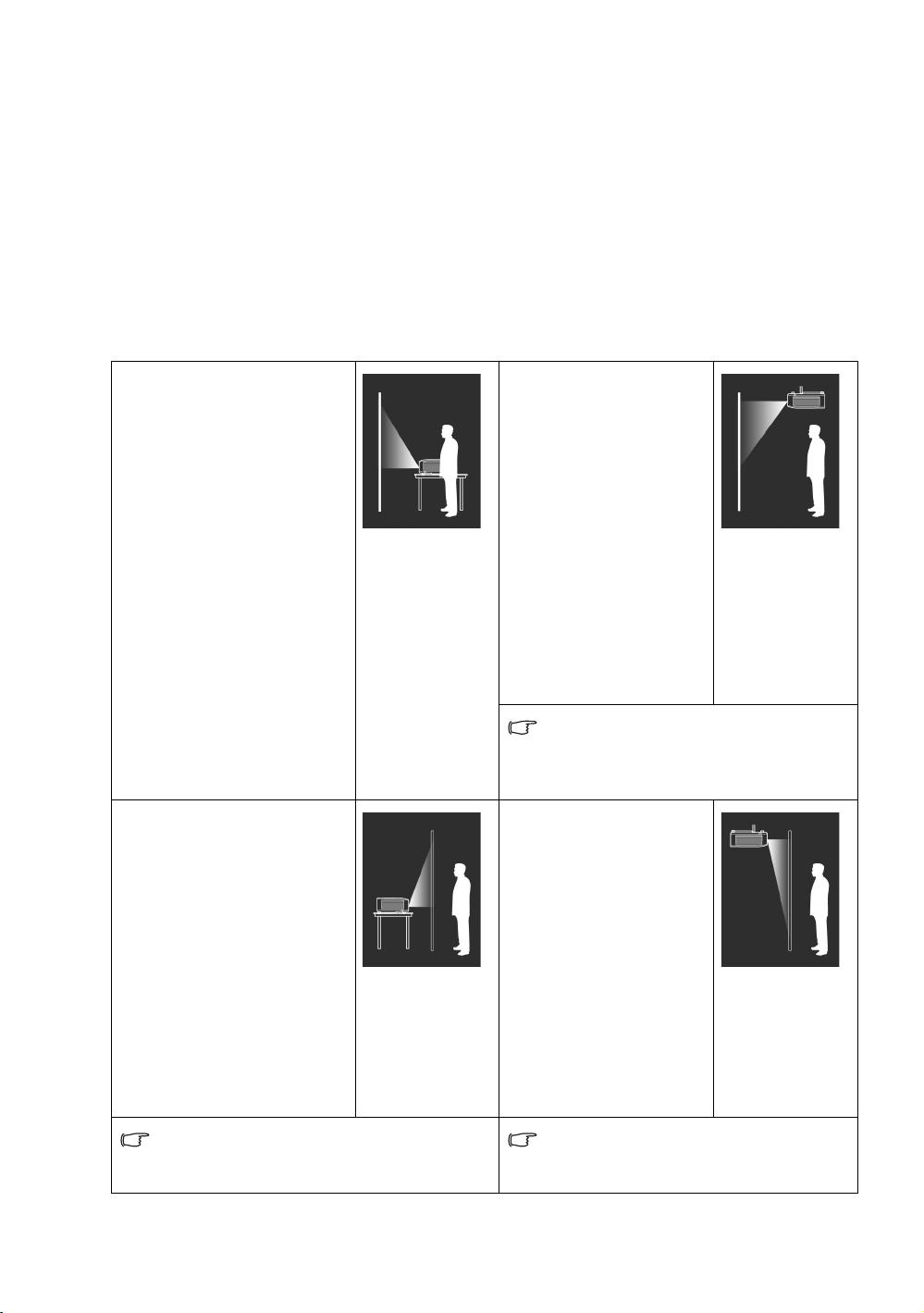
Installation
Standort auswählen
Bedenken Sie bitte Folgendes, bevor Sie sich für einen Installationort für den Projektor entscheiden:
• Größe und Position der Leinwand
• Ort der Netzsteckdose
• Ort und Abstand zwischen Projektor und anderen Geräten
Sie können den Projektor auf eine der folgenden Weisen installieren.
1. Vorderseite:
Bei dieser Variante wird der
Projektor in Bodennähe vor der
Leinwand positioniert.
Diese Variante wird am
häufigsten verwendet und ist für
einen schnellen Auf- und Abbau
am besten geeignet.
Schalten Sie den Projektor ein
und nehmen Sie folgende
Einstellungen vor:
MENU > Einstel. oder
EINSTELLUNGEN:
Standard >
Projektorposition >
Vord ers ei te
2. Rückseite:
Bei dieser Variante wird der
Projektor in Bodennähe hinter
der Leinwand positioniert.
Schalten Sie den Projektor ein
und nehmen Sie folgende
Einstellungen vor:
MENU > Einstel. oder
EINSTELLUNGEN:
Standard >
Projektorposition >
Rückseite
3. Decke vorne:
Bei diesem Standort wird
der Projektor vor der
Leinwand an der Decke
befestigt.
Schalten Sie den Projektor
ein und nehmen Sie folgende
Einstellungen vor:
MENU > Einstel. oder
EINSTELLUNGEN:
Standard >
Projektorposition >
Decke vorne
Verwenden Sie zur Befestigung des
Projektors an der Decke den speziellen
BenQ-Deckenmontagesatz (im Fachhandel
erhältlich).
4. Decke hinten:
Bei diesem Standort wird
der Projektor hinter der
Leinwand an der Decke
befestigt.
Schalten Sie den Projektor
ein und nehmen Sie folgende
Einstellungen vor:
MENU > Einstel. oder
EINSTELLUNGEN:
Standard >
Projektorposition >
Decke hinten
Für diese Variante ist eine spezielle Leinwand für
rückwärtige Projektion erforderlich ist.
Eine besondere Leinwand für rückwärtige
Projektion und der BenQDenkenmontagesatz sind erforderlich.
Installation
15
Page 16
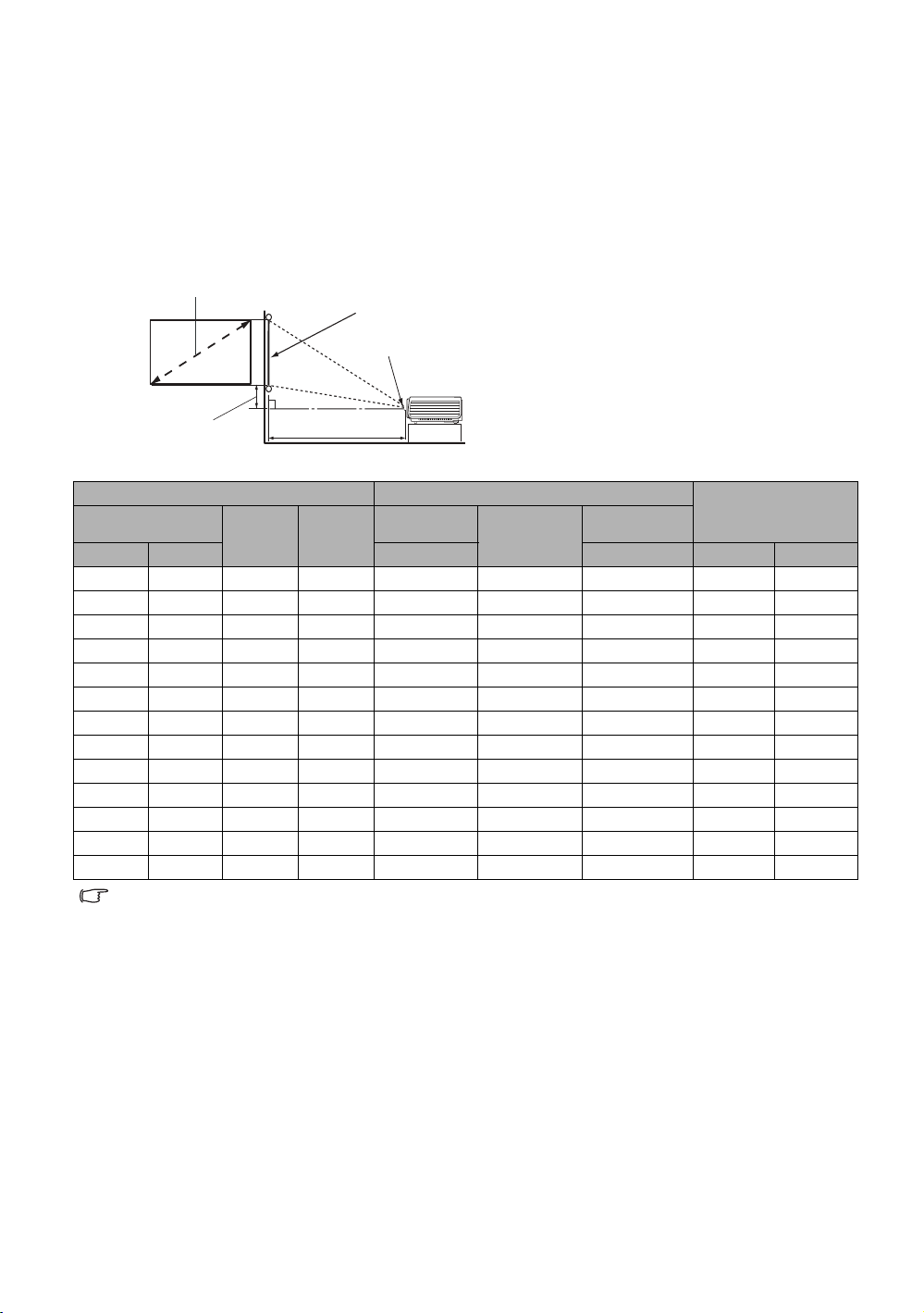
Bildgröße einstellen
H
B
Projektionsabstand
Mitte der Objektivlinse
Leinwand
Niedrigste/Höchste
Versatz Linsenposition
16:9 Leinwanddurchmesser
• Das Bildformat der Leinwand
beträgt 16:9 und das des
projizierten Bildes beträgt 16:9.
Die Größe des projizierten Bildes hängt vom Abstand zwischen Projektorlinse und Leinwand, der
Zoomeinstellung und dem Videoformat ab.
Projektionsgröße
Mithilfe der folgenden Abbildung und Tabelle können Sie den Projektionsabstand ermitteln.
Leinwandgröße Projektionsabstand (mm) Niedrigste/Höchste
Diagonal
Zoll mm (max. Zoom) (min. Zoom) min. max.
60 1524 747 1328 1519 1747 1975 37 112
70 1778 872 1550 1772 2038 2304 44 131
80 2032 996 1771 2025 2329 2633 50 149
90 2286 1121 1992 2278 2620 2962 56 168
100 2540 1245 2214 2532 2911 3291 62 187
110 2794 1370 2435 2785 3203 3620 68 205
120 3048 1494 2657 3038 3494 3949 75 224
130 3302 1619 2878 3291 3785 4278 81 243
140 3556 1743 3099 3544 4076 4608 87 262
150 3810 1868 3321 3797 4367 4937 93 280
160 4064 1992 3542 4051 4658 5266 100 299
170 4318 2117 3763 4304 4949 5595 106 318
180 4572 2241 3985 4557 5241 5924 112 336
Alle Werte sind lediglich Schätzungen und können von den tatsächlichen Abmessungen abweichen. Wenn
Sie den Projektor bleibend installieren möchten, sollten Sie ihn selbst verwenden, um die Projektionsgröße,
den Abstand und seine optischen Eigenschaften zu testen, bevor Sie die Installation durchführen. So können
Sie die exakte Montageposition ermitteln, die sich am besten für Ihre Installation eignet.
H (mm) B (mm)
Min. Abstand
Durchschnitt
Max. Abstand
Ve rs at z
Linsenposition (mm)
16
Installation
Page 17
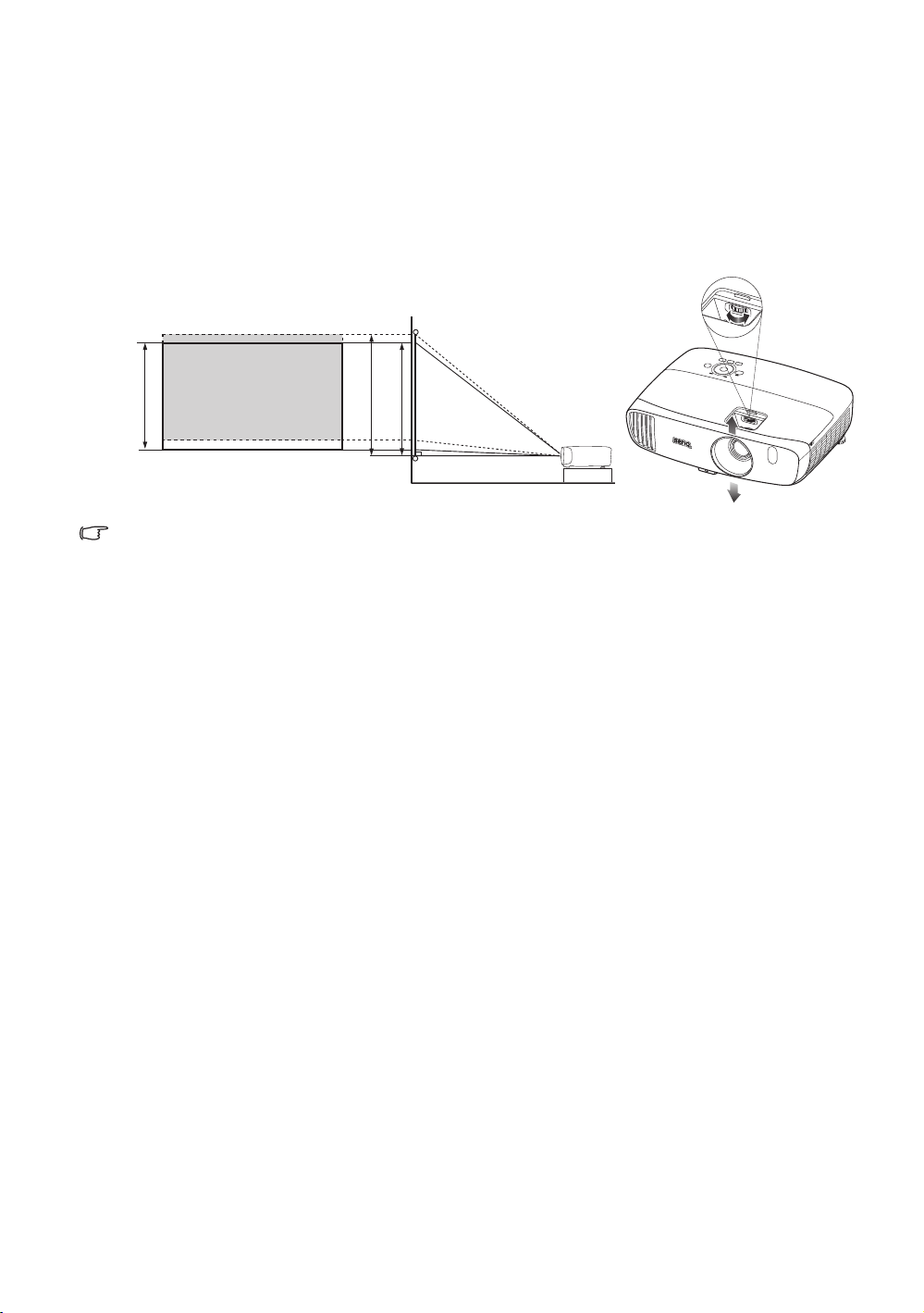
Projektionslinse vertikal verschieben
Die Steuerung der vertikalen Verschiebung der Objektivlinse ermöglicht eine flexible Installation des
Projektors. Sie können den Projektor somit etwas ober- oder unterhalb der obersten Ebene des
projizierten Bildes aufstellen.
Die Linsenverschiebung (Versatz) wird als ein Prozentsatz der Höhe des projizierten Bilds angegeben.
Verwenden Sie das Rad, um die Projektionslinse nach oben und unten innerhalb des erlaubten Rahmens
und abhängig von der gewünschten Bildposition zu verschieben.
100%
Das Einstellen der Linsenverschiebung hat keinen Einfluss auf die Bildqualität. Im unwahrscheinlichen Fall
dass ein Bild verzerrt projiziert wird, finden Sie unter Projiziertes Bild einstellen weitere Einzelheiten.
115%
105%
Installation
17
Page 18
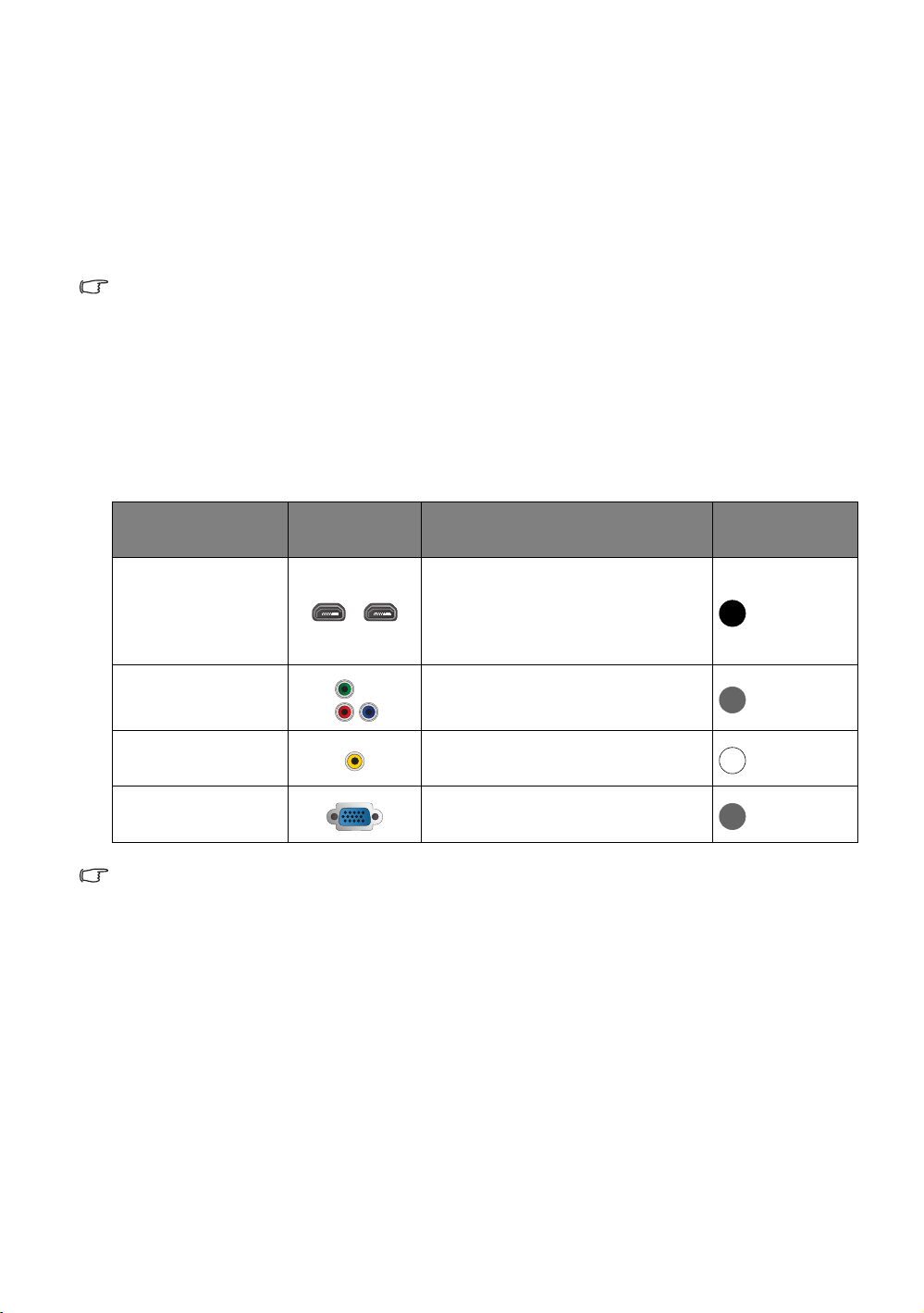
Verbindungen
Gehen Sie beim Anschließen einer Signalquelle an den Projektor folgendermaßen vor:
1. Schalten Sie alle Geräte aus, bevor Sie mit dem Anschließen beginnen.
2. Verwenden Sie für jede Quelle das passende Kabel.
3. Stellen Sie sicher, dass Sie die Kabel fest angeschlossen haben.
• Die in den folgenden Verbindungsabbildungen gezeigten Kabel sind eventuell nicht alle im Lieferumfang
dieses Projektors enthalten (siehe Lieferumfang). Kabel können über den Elektrofachhandel bezogen
werden.
Anschließen von Videogeräten
Sie brauchen den Projektor nur mit einer der Verbindungsmethoden an ein Videoquellgerät anschließen.
Unterschiedliche Videoquellen bieten unterschiedliche Bildqualitäten. Meistens hängt die gewählte
Methode von der Verfügbarkeit passender Ausgänge am Projektor und der Videoquelle ab. Die Methoden
werden im Folgenden beschrieben:
Anschlussname
HDMI1
HDMI2/MHL
HDMI3/MHL
COMPONENT
VIDEO
PC (D-SUB)
Die in den folgenden Verbindungsabbildungen gezeigten Kabel sind eventuell nicht alle im Lieferumfang
dieses Projektors enthalten (siehe Lieferumfang). Kabel können über den Elektrofachhandel bezogen
werden.
Aussehen des
Anschlusses
Referenz Bildqualität
• HDMI-Geräte anschließen
• Anschließen von Smart-Geräten
• Anschluss eines Full HD Kit
(WDP02)
Anschließen von Component-VideoGeräte
Anschließen von Videogeräten
Anschließen eines Computers
Am besten
Besser
Normal
Besser
18
Verbindungen
Page 19
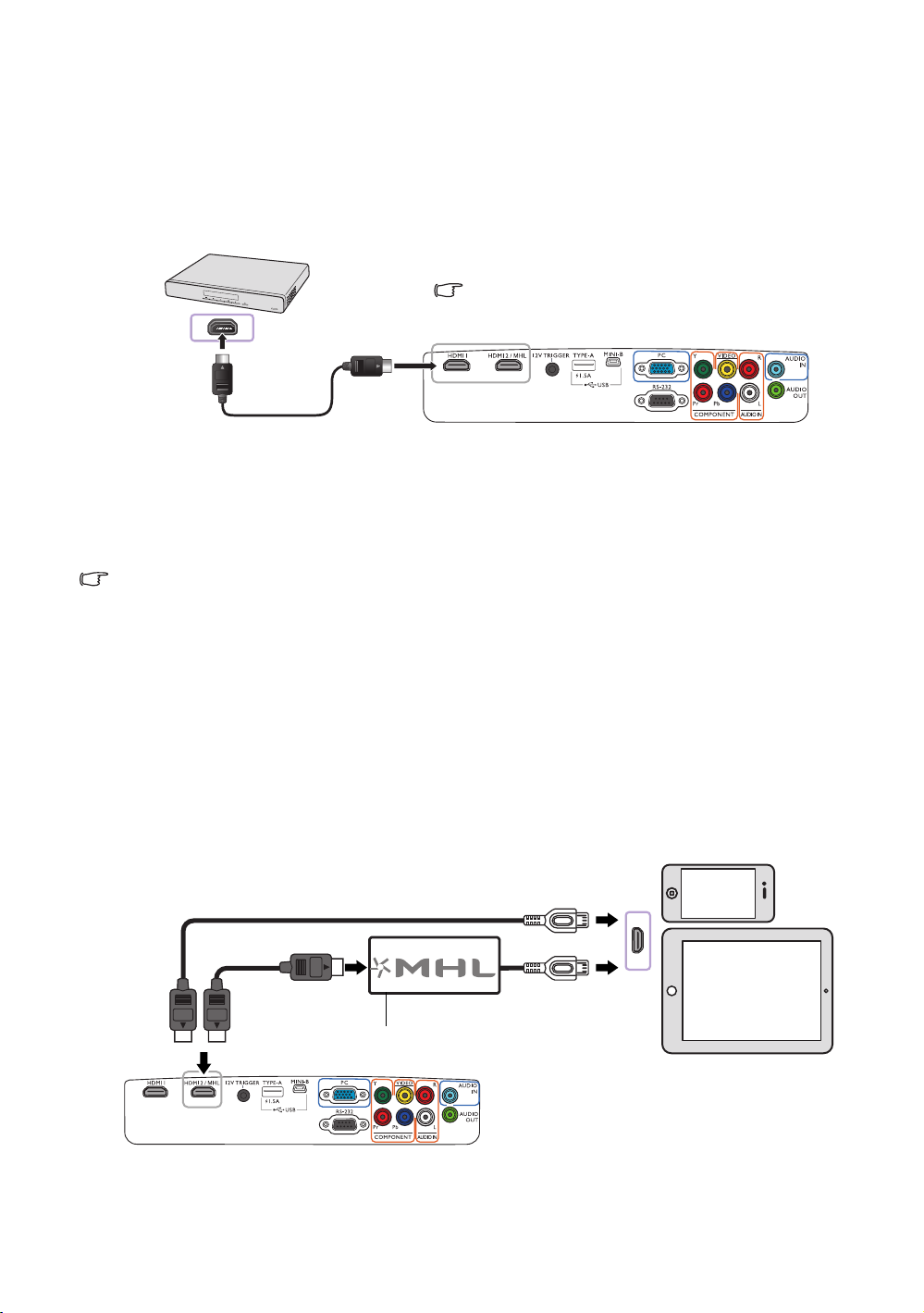
HDMI-Geräte anschließen
HDMI-Kabel
HDMI-Gerät: DVD-Player, Digitaltuner usw.
Um sicherzustellen, dass Sie den richtigen
Eingangsquellentyp für das HDMI-Signal auswählen,
lesen Sie HDMI-Einstellungen.
HDMI-Kabel
HDMI zu Micro-USB-Kabel
Stromversorgung
HDMI zu Micro-USB-Adapter
HDMI (High-Definition Multimedia Interface) unterstützt eine unkomprimierte Videodatenübertragung
zwischen kompatiblen Geräten, z.B. DTV-Tunern, DVD-Playern, Blu-ray Playern und Anzeigen über ein
einzelnes Kabel. Verwenden Sie ein HDMI-Kabel, wenn Sie eine Verbindung zwischen dem Projektor und
HDMI-Geräten herstellen.
Anschließen von Smart-Geräten
Der Projektor kann Inhalte direkt von einem MHL-kompatiblen Gerät anzeigen. Mit einem HDMI zu
Micro-USB-Kabel oder einem HDMI zu Micro-USB-Adapter können Sie Ihre Geräte an den Projektor
anschließen und Ihre Inhalte auf einer großen Leinwand genießen.
Einige Geräte sind möglicherweise nicht mit dem verwendeten Kabel kompatibel. Wenden Sie sich an den
Hersteller Ihres Gerätes, um weitere Informationen zu erhalten.
• Verwendung eines HDMI zu Micro-USB-Kabels
1. Schließen Sie ein Ende des HDMI zu Micro-USB-Kabels an den HDMI-Eingang des Projektors an.
2. Schließen Sie das andere Ende des HDMI zu Micro-USB-Kabels an den Micro-USB-Ausgang des
Smart-Geräts an.
• Verwendung eines HDMI zu Micro-USB-Adapters und eines HDMI-Kabels
1. Schließen Sie das eine Ende des HDMI-Kabels an den HDMI-Eingang des Projektors an.
2. Schließen Sie das andere Ende des HDMI-Kabels an den HDMI-Eingang des Adapters an.
3. Verbinden Sie das andere Ende des Adapters mit dem Micro-USB-Ausgang des Smart-Gerätes.
Wechseln Sie nach der Verbindung zur HDMI2/MHL Eingangsquelle. Siehe Auswahl einer
Eingangsquelle, um weitere Einzelheiten über den Wechsel des Eingangssignals zu erfahren.
Verbindungen
19
Page 20
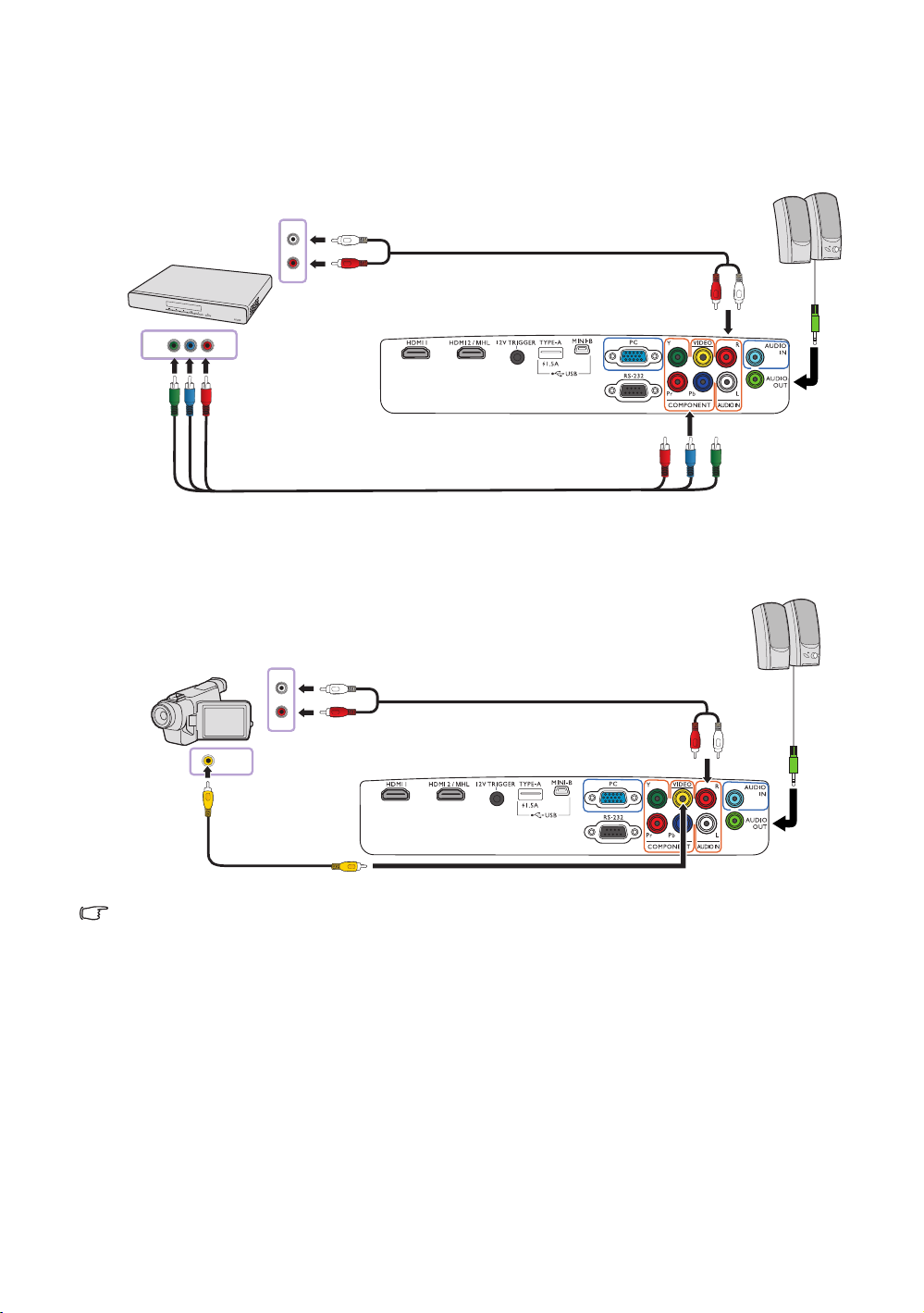
Anschließen von Component-Video-Geräte
AV-Gerät: DVD-Player,
Digitaltuner usw.
Component-Video-Kabel
Lautsprecher
Audiokabel
Composite-Video-Kabel
AV-G er ät
Lautsprecher
Audiokabel
Die RCA-Typ-Component-Video-Anschlüsse dienen der Verbindung mit ComponentVideoausgangsgeräten.
Anschließen von Videogeräten
Schließen Sie ein Videogerät mit einem Composite-Videokabel an den Projektor an.
Wenn das ausgewählte Videobild nicht angezeigt wird, obwohl der Projektor eingeschaltet und die richtige
Videoquelle ausgewählt wurde, prüfen Sie, ob das Videoquellgerät dient, eingeschaltet ist und
ordnungsgemäß funktioniert.
20
Verbindungen
Page 21
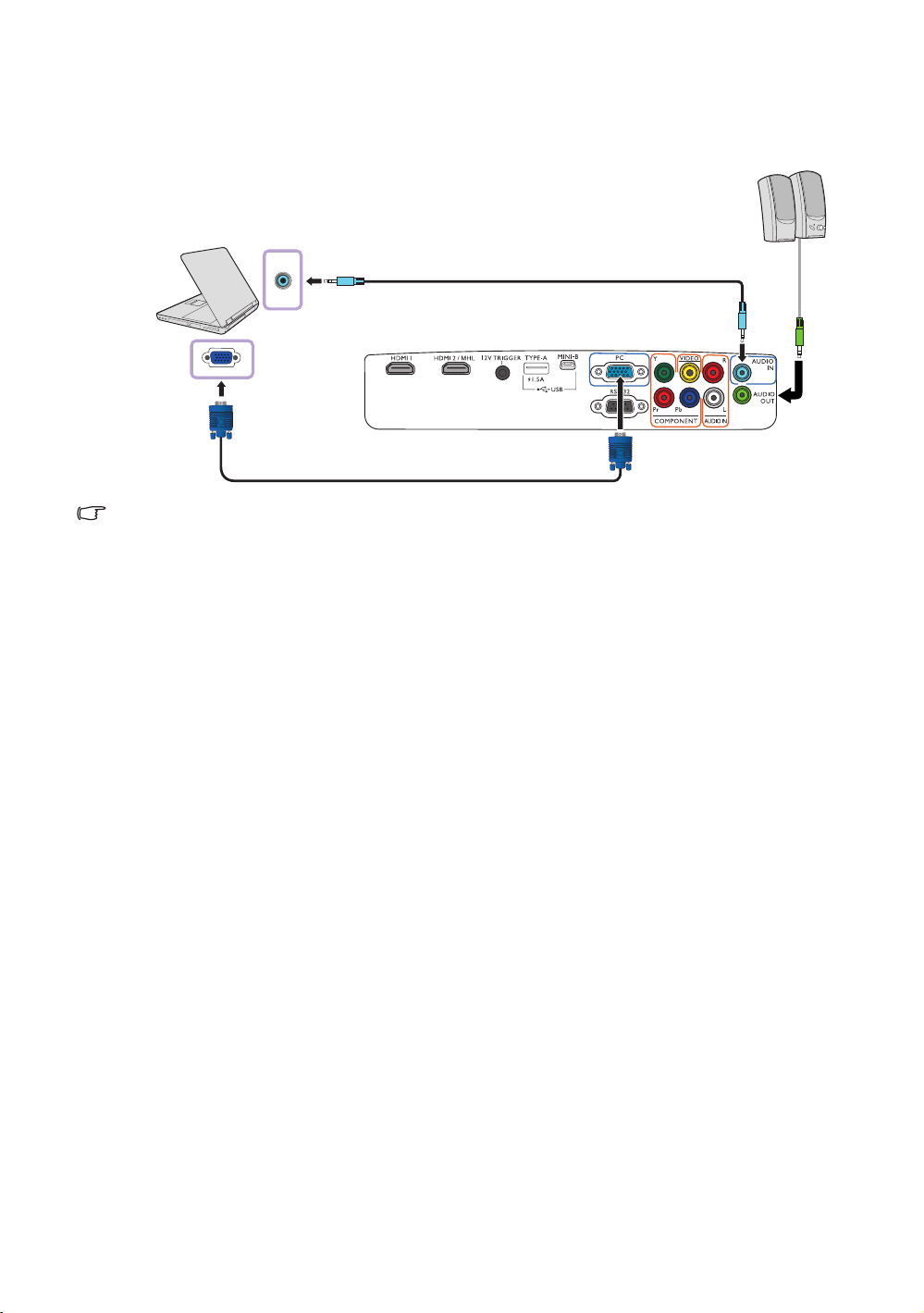
Anschließen eines Computers
VGA-Kabel
Laptop- oder Desktop-Computer
Lautsprecher
Audiokabel
Schließen Sie den Projektor mit einem VGA-Kabel an einen Computer an.
Bei vielen Laptop-Computer werden externe Video-Anschlüsse nicht aktiviert, wenn sie an einen Projektor
angeschlossen werden. Mit einer Tastenkombination wie z. B. Fn + F3 oder Strg/LCD-Taste wird die externe
Anzeige ein- bzw. ausgeschaltet. Suchen Sie nach einer Funktionstaste mit der Aufschrift Strg/LCD oder
einem Monitor-Symbol auf der Tastatur des Laptops. Drücken Sie gleichzeitig die Funktionstaste Fn und die
Taste mit dem Symbol. Lesen Sie das Handbuch des Laptops, um die Tastenkombination zu erfahren.
Verbindungen
21
Page 22
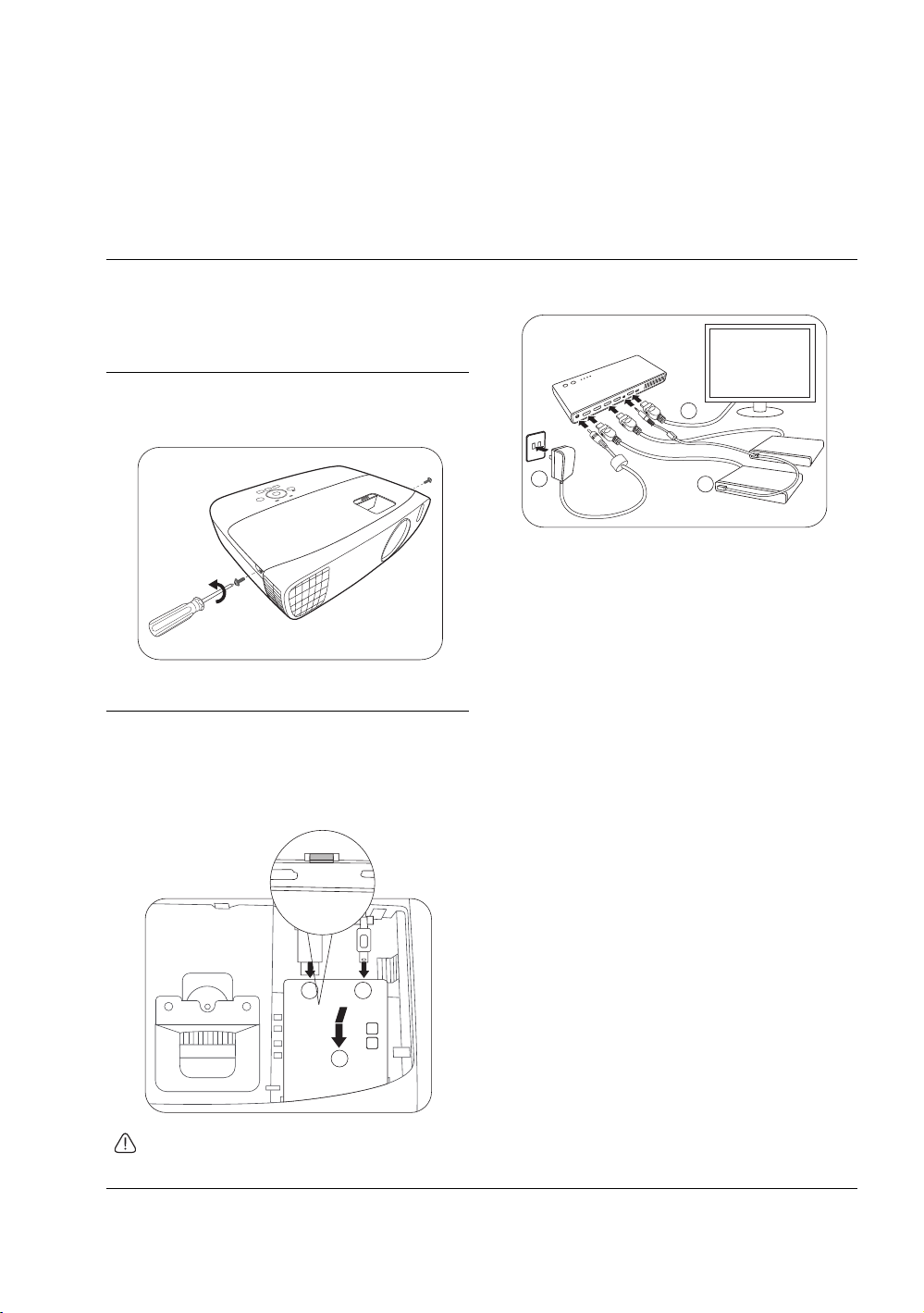
Anschluss eines Full HD Kit (WDP02)
1
2 2
Die nächste Generation des WLAN Full HD Kits ist dort verfügbar, wo Sie den Projektor erworben
haben.
Der Projektor kann mit einem Empfänger ausgestattet werden, von dem der Projektor ein Signal
empfängt und somit übertragene Bilder anzeigen kann. Achten Sie auf die unten stehenden Abbildungen
für eine schnelle Verbindung des WLAN Übertragungsgerätes.
1. Schalten Sie den Projektor aus und ziehen Sie
das Netzkabel aus der Steckdose. Wenn die
Lampe heiß ist, warten Sie ungefähr 45
Minuten, bis sie sich abgekühlt hat, um
Verbrennungen zu vermeiden.
2. Lösen Sie die Schrauben an der Oberseite
des Projektors, mit der die Lampenabdeckung
befestigt ist, um diese entfernen zu können.
3. Heben Sie die Lampenabdeckung vom
Projektor ab.
4. Setzen Sie den Empfänger in das Fach ein und
drücken Sie ihn zurück und anschließend nach
unten, bis er einrastet.
5. Verbinden Sie das HDMI Kabel und Mini USBB Kabel mit dem Empfänger.
6. Verbinden Sie passende AV-Geräte mit dem
Sender.
1
3
2
7. Schalten Sie den Projektor ein und wechseln Sie
zur HDMI3/MHL Eingangsquelle.
8. Lesen Sie das Handbuch des Wireless Full HD Kit
(WDP02) für weitere Einzelheiten über den
Betrieb.
Eine angepasste Firmware ist für den W2000/
W2000+ verfügbar, die mehr integrierte Funktionen
für den Betrieb mit dem WDP02 bietet.
Kontaktieren Sie lokales BenQ Servicezentrum, falls
Sie es benötigen sollten. Für das Upgrade der
Firmware Ihres Projektors wird eine Servicegebühr
erhoben.
22
Ziehen Sie das HDMI Kabel und USB Kabel
nicht, da dies zu Fehlfunktionen der Kabel
führen könnte.
Verbindungen
Page 23

* Über das HDMI Kabel
1
2
2
14.6
cm
cm
10.2
Das HDMI Kabel ist auch mit MHL Geräten
kompatibel. Sie müssen nur einen HDMI Buchseauf-Buchse Adapter (kürzer als 4,0 cm) und einen
WLAN MHL Smart Dongle (kürzer als 7,9 cm)
verwenden (z.B. Roku Streaming Stick). Der
Projektor kann Streaming Video drahtlos vom
Dongle projizieren. Beachten Sie, dass wenn die
Firmware des Projektors auf die angepasste
Version wie oben beschrieben aktualisiert wird,
das HDMI Kabel nicht nicht MHL Geräten
kompatibel sein wird.
Verbindungen
23
Page 24

Bedienung
Einschalten des Projektors
1. Verbinden Sie das Netzkabel mit dem Projektor und mit der
Netzsteckdose. Schalten Sie die Netzsteckdose ein (sofern ein
entsprechender Schalter vorhanden ist). Die Stromanzeige
POWER (Kontrollleuchte) am Projektor leuchtet nach
Anschließen des Netzkabels orange auf.
Verwenden Sie bitte nur das gelieferte Netzkabel, um mögliche
Gefahren, z. B. Stromschlag und Feuer, zu vermeiden.
2. Drücken Sie auf am Projektor oder auf auf der
Fernbedienung, um den Projektor zu starten. Wenn die
Signalleuchte aufleuchtet, hören Sie einen Strom-Ein-Signalton. Die POWER (Kontrollleuchte)
blinkt zunächst grün und zeigt dann durch grünes Dauerlicht an, dass das Gerät eingeschaltet ist.
Das Gebläse wird aktiviert und ein Startbild wird während des Aufwärmens auf dem Display
angezeigt. Während des Aufwärmens reagiert der Projektor auf keine weiteren Eingaben.
Wenn Sie den Signalton deaktivieren möchten, siehe Ton Ein / A u s für weitere Einzelheiten.
3. Wenn Sie den Projektor zum ersten Mal einschalten, erscheint der Setup-Assistent, um Ihnen bei der
Einrichtung des Projektors zu helfen. Sollten Sie die Einrichtung bereits durchgeführt haben,
überspringen Sie diesen Schritt und gehen Sie weiter zu Schritt 5.
• Wechseln Sie mit den Pfeiltasten ( ///) am Projektor oder auf der Fernbedienung durch
die Menüelemente.
• Bestätigen Sie die Auswahl eines Menüelements mit OK.
Die folgenden Bildschirmabbildungen des Setup-Assistenten dienen lediglich zur Veranschaulichung und
können sich vom tatsächlichen Bildschirm unterscheiden.
24
Schritt 1:
Festlegen der Projektorposition.
Weitere Informationen über die
Projektorposition finden Sie unter
Standort auswählen.
Schritt 2:
Festlegen der OSD-Sprache.
Bedienung
Page 25

Schritt 3:
Festlegen der 2D-Trapezver..
Weitere Informationen über die
Schrägposition finden Sie unter
Korrektur der Schrägprojektion.
Schritt 4:
Festlegen der Autom. Erkennung.
Wählen Sie Ein, wenn Sie möchten,
dass der Projektor immer automatisch
nach verfügbaren Signalen sucht, wenn
er eingeschaltet wird.
Schritt 5:
Festlegen der Menütyp.
Weitere Informationen über die
Menütypen finden Sie unter Info zu
den OSD-Menüs.
Sie haben damit die anfängliche Einrichtung
beendet.
4. Sollten Sie aufgefordert werden, ein Kennwort einzugeben, geben Sie mithilfe der Richtungstasten am
Projektor oder auf der Fernbedienung ein sechsstelliges Kennwort ein. Siehe Verwendung der
Passwortfunktion.
5. Schalten Sie die angeschlossenen Geräte ein.
6. Der Projektor beginnt dann mit der Suche nach verfügbaren Eingangssignalen. Das aktuelle
Eingangssignal, das gesucht wird, erscheint auf dem Bildschirm. Sollte der Projektor kein geeignetes
Signal finden, erscheint die Meldung „Kein Signal“. Sie können am Projektor oder auf der
Fernbedienung auf SOURCE drücken, um das gewünschte Eingangssignal auszuwählen.
7. Wenn die horizontale Frequenz der Eingangsquelle den unterstützten zulässigen Bereich des
Projektors überschreitet, wird die Meldung „Kein Signal“ auf dem Bildschirm angezeigt. Sie wird
solange angezeigt, bis Sie eine geeignete horizontale Frequenz für die Eingangsquelle ausgewählt
haben.
Bedienung
25
Page 26

Ausschalten des Projektors
1. Drücken Sie auf dem Projektor auf oder auf der Fernbedienung auf . Der Projektor zeigt dann
eine Meldung zur Bestätigung des Ausschaltens an.
2. Drücken Sie erneut auf oder .
(Kontrollleuchte) blinkt orangen auf, und das Gebläse läuft
etwas zwei Sekunden lang, um die Lampe abzukühlen. Während
des Kühlvorgangs reagiert der Projektor auf keine
Befehlseingaben.
3. Nach Beendigung des Kühlungsvorgangs hören Sie einen
„Strom-Aus-Signalton“ und die POWER (Kontrollleuchte)
leuchtet stetig orange.
Wenn Sie den Signalton deaktivieren möchten, siehe Ton Ein / A u s für
weitere Einzelheiten.
Wenn Sie beabsichtigen, den Projektor für einen längeren Zeitraum nicht zu verwenden, ziehen Sie
das Netzkabel aus der Netzsteckdose heraus.
Vermeiden Sie nach Möglichkeit das Wiedereinschalten des Projektors direkt nach dem Ausschalten, da eine
übermäßige Hitze die Lampennutzungsdauer verringern kann. Die tatsächliche Lampennutzungsdauer kann
sich je nach Umgebung und Verwendungsweise unterscheiden.
Die POWER
Sicherung des Projektors
Kabel mit Sicherheitsschloss verwenden
Der Projektor sollte an einem sicheren Ort installiert werden, damit er nicht gestohlen werden kann. Sie
können auch ein Schloss, z.B. ein Kensington-Schloss kaufen, um den Projektor zu sichern. Am Projektor
finden Sie eine Auslassung, an der Sie ein Kensington-Schloss befestigen können. Siehe Punkt 29 auf Seite
11 für weitere Einzelheiten.
Ein Sicherheitskabel mit Kensington-Schloss besteht in der Regel aus Schlüssel(n) und dem Schloss. Lesen
Sie die Bedienungsanleitung des Schlosses, um zu erfahren, wie Sie es benutzen können.
Verwendung der Passwortfunktion
Aus Sicherheitsgründen und zur Verhinderung unbefugter Verwendung können Sie den Projektor über
das OSD-Menü mit einem Passwort schützen. Wenn das Passwort festgelegt und die Funktion aktiviert
wurde, ist der Projektor durch ein Passwort geschützt. Benutzer, die das richtige Passwort nicht kennen,
können den Projektor nicht bedienen.
Es ist sehr unpraktisch, wenn Sie die Passwortfunktion aktivieren und anschließend das Passwort vergessen.
Notieren Sie sich deshalb das Passwort und bewahren Sie die Notiz an einem sicheren Ort auf.
26
Bedienung
Page 27

Einstellen eines Passwortes
NEUES PASSWORT EINGEBEN
Zurück
Passwortfehler
Erneut versuchen.
Passwortfehler
Erneut versuchen.
Nachdem ein Passwort festgelegt und die Einschaltsperre aktiviert wurde, kann der Projektor nur dann
eingesetzt werden, wenn bei jedem Einschalten das richtige Passwort eingegeben wird.
Wechseln Sie hierzu zuerst zum Erweitert OSD-Menü (siehe Seite 34 für Einzelheiten).
1. Wechseln Sie nach EINSTELLUNGEN: Erweitert > Passwort
, um das Passwort-Fenster
anzuzeigen.
2. Wählen Sie Passwort ändern und drücken Sie auf OK, um das NEUES PASSWORT
EINGEBEN-Fenster anzuzeigen.
3. Wie im Bild zu sehen ist, stehen die vier Pfeiltasten ( / / / ) jeweils für die 4 Stellen (1, 2, 3, 4).
Legen Sie mit den Pfeiltasten am Projektor oder auf der Fernbedienung das sechsstellige Passwort
fest. Bei Eingabe der Ziffern wird ****** angezeigt.
4. Geben Sie das Passwort zur Bestätigung erneut ein und wechseln Sie zum Passwort-Fenster zurück.
5. Wählen Sie Einschaltsperre und verwenden Sie / , um Ein einzustellen.
6. Geben Sie das aktuelle Passwort ein, um die Funktion zu aktivieren.
7. Drücken Sie auf BACK, um die Änderungen zu speichern und das Menü zu beenden.
Wenn Sie das Passwort vergessen haben
Wenn Sie die Passwortfunktion aktiviert haben, müssen Sie das Passwort bei jedem Einschalten des
Projektors eingeben. Geben Sie ein falsches Passwort ein, erscheint eine Fehlermeldung gefolgt vom
PASSWORT EINGEBEN-Fenster.
• Im Erweitert OSD-Menü. • Im Basis OSD-Menü.
Sie können versuchen, ein anderes sechsstelliges Kennwort einzugeben. Sollten Sie das Passwort ganz
vergessen haben, müssen Sie den Passwortrückrufvorgang durchlaufen. Siehe Passwortrückruf einleiten.
Wenn Sie 5 Mal in Folge ein falsches Passwort eingegeben haben, wird der Projektor automatisch nach
kurzer Zeit ausgeschaltet.
Bedienung
27
Page 28

Passwortrückruf einleiten
Notieren Sie den Rückrufcode und
wenden Sie sich an BenQKundendienst.
Rückrufcode:
XXX XXX XXX XXX
PASSWORTRÜCKRUF
Beenden
PASSWORTRÜCK
XXX XXX XXX XXX
Notieren Sie den Rückrufcode und wenden Sie
sich an BenQ-Kundendienst.
Rückrufcode:
AKTUELLES PASSWORT EINGEBEN
Zurück
1. Stellen Sie sicher, dass das Passwort-Fenster auf dem Display angezeigt wird. Drücken Sie
anschließend 3 Sekunden lang auf AUTO auf der Fernbedienung. Auf dem Display des Projektors
wird eine kodierte Nummer angezeigt.
• Im Erweitert OSD-Menü. • Im Basis OSD-Menü.
2. Notieren Sie die Nummer und schalten Sie den Projektor aus.
3. Wenden Sie sich an einen BenQ-Kundendienst in Ihrer Nähe, um die Nummer zu dekodieren.
Sie werden u.U. aufgefordert, anhand eines Kaufbeleges nachzuweisen, dass Sie zur Nutzung des
Projektors berechtigt sind.
Die „XXX“ in den obigen Meldungen sind Nummern, welche sich von Modell zu Modell unterscheiden.
Änderung des Passwortes
Wechseln Sie hierzu zuerst zum Erweitert OSD-Menü (siehe Seite 34 für Einzelheiten).
1. Wechseln Sie nach EINSTELLUNGEN: Erweitert > Passwort
anzuzeigen.
2. Wählen Sie Passwort ändern und drücken Sie auf OK, um das AKTUELLES PASSWORT
EINGEBEN-Fenster anzuzeigen.
3. Geben Sie mit den Pfeiltasten am Projektor oder auf der Fernbedienung das sechsstellige Passwort
ein.
• Wenn das Passwort korrekt ist, wird das NEUES PASSWORT EINGEBEN-Fenster
angezeigt.
• Ist das Passwort falsch, wird die Passwort Fehlermeldung angezeigt, und im AKTUELLES
PASSWORT EINGEBEN-Fenster können Sie das Passwort erneut eingeben. Sie können
entweder ein anderes Passwort eingeben oder auf BACK drücken, um die Änderung
abzubrechen.
4. Geben Sie ein neues Passwort ein.
5. Geben Sie das Passwort zur Bestätigung erneut ein.
Notieren Sie sich das Passwort und bewahren Sie die Notiz an einem sicheren Ort auf.
28
Bedienung
, um das Passwort-Fenster
Page 29

6. Sie haben damit erfolgreich ein neues Passwort eingerichtet. Geben Sie beim nächsten Einschalten des
Projektors dieses Passwort ein.
7. Drücken Sie auf BACK, um die Änderungen zu speichern und das Menü zu beenden.
Passwort-Funktion deaktivieren
Wechseln Sie hierzu zuerst zum Erweitert OSD-Menü (siehe Seite 34 für Einzelheiten).
1. Wechseln Sie nach EINSTELLUNGEN: Erweitert > Passwort
, um das Passwort-Fenster
anzuzeigen.
2. Wählen Sie Einschaltsperre und verwenden Sie / , um Aus einzustellen.
3. Geben Sie das aktuelle Passwort ein.
• Wenn das Passwort korrekt ist, zeigt das Passwort-Fenster an, dass Einschaltsperre auf Aus
steht. Beim nächsten Einschalten des Projektors werden Sie nicht länger aufgefordert, das
Passwort einzugeben.
• Ist das Passwort falsch, wird die Passwortfehlermeldung angezeigt, und im PAS SWO RT
EINGEBEN-Fenster können Sie anschließend das Passwort erneut eingeben. Sie können
entweder ein anderes Passwort eingeben oder auf BACK drücken, um die Änderung
abzubrechen.
4. Drücken Sie auf BACK, um die Änderungen zu speichern und das Menü zu beenden.
Beachten Sie, dass die Passwort-Funktion zwar deaktiviert ist, Sie das alte Passwort jedoch für den Fall
bereithalten sollten, dass Sie die Passwort-Funktion durch Eingabe des alten Passwortes wieder reaktivieren
müssen.
Auswahl einer Eingangsquelle
Der Projektor kann an mehrere Geräte gleichzeitig angeschlossen werden. Allerdings wird nur das Signal
eines der Geräte als Vollbild angezeigt. Beim Start des Projektors sucht dieser automatisch nach
verfügbaren Signalen.
Wenn Sie möchten, dass der Projektor immer automatisch nach den Signalen sucht:
• Wechseln Sie im Erweitert OSD-Menü zum EINSTELLUNGEN: Standard-Menü und aktivieren
Sie Autom. Erkennung. (Siehe "Autom. Erkennung" auf Seite 50)
• Wenn im Basis OSD-Menü kein mit dem Projektor verbundenes Signal erkannt wird, wechseln Sie
nach Autom. Erkennung und aktivieren Sie dies. Sind Signale verbunden, wechseln Sie zum
Einstel.-Menü und aktivieren Sie anschließend Autom. Erkennung. (Siehe "Autom. Erkennung" auf
Seite 38 und 39)
Bedienung
29
Page 30

So wählen Sie eine Videoquelle aus:
HDMI1
HDMI2/MHL
Video
Component
PC
Quelle
HDMI3/MHL
1. Drücken Sie auf SOURCE am Projektor oder auf der Fernbedienung, um die Quellenauswahlleiste
anzuzeigen.
2. Drücken Sie wiederholt auf / bis das gewünschte Signal ausgewählt ist. Drücken Sie dann auf OK.
Sobald eine Quelle entdeckt wurde, werden auf dem Bildschirm für ein paar Sekunden Informationen
über sie angezeigt. Falls mehrere Geräte an den Projektor angeschlossen sind, wiederholen Sie die
Schritte 1-2, um nach einem weiteren Signal zu suchen.
Die native Anzeigeauflösung dieses Projektors besitzt das Bildformat 16:9. Um bestmögliche
Anzeigeergebnisse zu erzielen, sollten Sie nach Möglichkeit ein Eingangssignal auswählen und verwenden,
das diese Auflösung ausgeben kann. Andere Auflösungen werden, entsprechend der Bildformat-Einstellung,
auf den Projektor angepasst, wobei es zu Verzerrungen und zum Verschwimmen des Bildes kommen kann.
Siehe „Bildformat“ für weitere Einzelheiten.
Umbenennen einer Eingangsquelle
Sie können die aktuelle Eingangsquelle auf der Quellenauswahlleiste umbenennen.
Wechseln Sie hierzu zuerst zum Erweitert OSD-Menü (siehe Seite 34 für Einzelheiten).
1. Drücken Sie auf MENU und verwenden Sie anschließend / , um nach EINSTELLUNGEN:
2. Drücken Sie auf , um Quelle umben. auszuwählen, und auf OK, um das Quelle umben.-Fenster
3. Drücken Sie auf / / / , bis der gewünschte Buchstabe ausgewählt wurde.
4. Wenn Sie damit fertig sind, drücken Sie auf BACK, um die Änderungen zu speichern und das Menü
30
Standard zu wechseln.
anzuzeigen.
zu beenden.
Bedienung
Page 31

Projiziertes Bild einstellen
Blicken Sie während des Betriebs
nicht direkt in die Projektorlinse.
Durch das intensive Licht können
Ihre Augen möglicherweise
geschädigt werden.
Seien Sie beim Drücken der
Schnelllösetaste vorsichtig, da sie
sich in der Nähe der Abluftöffnung
Einstellen des Projektionswinkels
Der Projektor besitzt einen Schnellspann-Einstellfuß und zwei
hintere Einstellfüße. Mit diesen Füßen können die Bildhöhe und
der Projektionswinkel eingestellt werden.
So passen Sie den Projektionswinkel an:
1. Drücken Sie die Schnellverriegelungstaste, und heben Sie
die Vorderseite des Projektors an. Wenn das Bild Ihren
Wünschen entsprechend positioniert ist, lassen Sie die
Schnellverriegelungstaste los, um den Fuß in der richtigen
Position zu arretieren.
2. Durch Drehen der hinteren Einstellfüße erfolgt die
Feineinstellung für den horizontalen Winkel.
Wenn Sie die Füße einklappen möchten, halten Sie den
Projektor hoch, und drücken Sie die Schnellverriegelungstaste
an den vorderen Füßen. Setzen Sie den Projektor anschließend
langsam wieder ab. Schrauben Sie den hinteren Einstellfuß in die
entgegengesetzte Richtung.
Wenn die Leinwand und der Projektor nicht senkrecht aufeinander ausgerichtet sind, erscheint das Bild
schräg projiziert. Um dies zu korrigieren, siehe Korrektur der Schrägprojektion für weitere Einzelheiten.
Automatische Einstellung des Bildes
In manchen Fällen müssen Sie möglicherweise die Bildqualität des PC Signals optimieren. Drücken Sie
dazu auf der Fernbedienung auf AUTO. Innerhalb von 3 Sekunden stellt die integrierte intelligente
Funktion für die automatische Einstellung die Werte für Frequenz und Takt auf die beste Bildqualität ein.
Die Informationen zur aktuellen Quelle werden 3 Sekunden lang in einer Ecke des Bildschirms angezeigt.
Diese Funktion steht nur zur Verfügung, wenn ein PC-Signal ausgewählt ist.
Feinabstimmung von Bildgröße und Bildschärfe
• So passen Sie die Projektionsgröße an:
i. Schieben Sie das Linsenabdeckungsfach
auf (siehe Punkt 6 auf Seite 10).
ii. Drehen Sie den Zoomring, um hinein-
oder herauszuzoomen.
iii. Schieben Sie das Linsenabdeckungsfach
hinein, wenn Sie die Anpassungen
vorgenommen haben.
• So schärfen Sie das Bild:
i. Schieben Sie das Linsenabdeckungsfach
auf (siehe Punkt 6 auf Seite 10).
ii. Drehen Sie den Fokusring, um einen
schärferen Fokus zu erreichen.
iii. Schieben Sie das Linsenabdeckungsfach
hinein, wenn Sie die Anpassungen
vorgenommen haben.
Bedienung
31
Page 32

Korrektur der Schrägprojektion
verwenden Sie
oder /
verwenden Sie
oder /
verwenden Sie
oder
/
verwenden Sie
oder
/
Bei einer Schrägprojektion ist das projizierte Bild entweder oben oder unten deutlich breiter. Dies tritt
auf, wenn der Projektor nicht senkrecht zur Leinwand ausgerichtet ist.
Um dies zu korrigieren, können Sie neben der Anpassung der Höhe des Projektors auch EINE der
folgenden Möglichkeiten zur Korrektur verwenden:
• Verwendung der Fernbedienung
Drücken Sie auf KEYSTONE, um das 2D-Trapezver.-Fenster anzuzeigen.
• Verwendung des Projektors
Drücken Sie auf / oder / , um das 2D-Trapezver.-Fenster anzuzeigen.
Die unten stehenden Abbildungen zeigen die Korrektur der Schrägposition:
• Zur Korrektur der Schrägposition oben im Bild,
verwenden Sie oder / .
• Zur Korrektur der Schrägposition unten im Bild,
verwenden Sie oder / .
• Zur Korrektur der Schrägposition rechts im Bild,
verwenden Sie oder / .
• Zur Korrektur der Schrägposition links im Bild,
verwenden Sie oder / .
• Um die Werte für die Schrägposition zu korrigieren,
drücken Sie 2 Sekunden lang auf BACK.
• Um die Werte für vertikale Autom. Schrägposition
zu korrigieren, drücken Sie 2 Sekunden lang auf OK.
Wenn Sie damit fertig sind, drücken Sie auf BACK, um
die Änderungen zu speichern und das Menü zu beenden.
32
Bedienung
Page 33

Menüfunktionen
Bildmodus
Vivid
Tonmodus
Standard
Lautstärke
10
Ton aus
Aus
3D-Modus
3D aus
3D Sync Invert.
OK drücken
Einstel.
OK drücken
Schneller Modus
Aus
(Schneller Modus: nur W2000+)
Wandfarbe
Aus
Autom. Erkennung
Aus
Lampentimer
zurücks.
Projektorposition
Vorderseite
Menütyp
Basis
Einst.
zurücksetzen
Testmuster
Aus
HDMI-Format
Auto
Informationen
Info zu den OSD-Menüs
Der Projektor besitzt 2 unterschiedliche, mehrsprachige OSD-Menüs, über die Sie Anpassungen und
Einstellungen am Projektor und am projizierten Bild vornehmen können:
• Basis OSD-Menü: Enthält grundlegende Menüfunktionen. (Siehe Verwendung des Basis OSD-Menüs)
• Erweitert OSD-Menü: Enthält alle Menüfunktionen. (Siehe Verwendung des Erweitert OSD-Menüs)
Drücken Sie auf MENU am Projektor oder auf der Fernbedienung, um das OSD-Menü aufzurufen.
Wenn Sie den Projektor zum ersten Mal (nach der erstmaligen Einrichtung) benutzen, sehen Sie einen
der folgenden Überblicke über das Basis OSD-Menü. Dies hängt von dem Videosignal ab, das der
Projektor empfängt.
• Empfangenes
Eingangssignal
• Kein empfangenes Eingangssignal
Menüfunktionen
33
Page 34

Sehen Sie die folgenden Anweisungen, wenn Sie vom Basis OSD-Menü zum Erweitert OSD-Menü
Bildmodus
Benutzermodusverw.
Helligkeit
Kontrast
Farbton
Bildschärfe
Lampenleistung
BILD
7
PC
Vivid
Beenden
50
50
50
50
Farbe
Farbtemperatur
Erweitert…
Normal
Aktuellen Bildmodus zurücks.
wechseln möchten:
Wechseln Sie mit den Pfeiltasten ( / / / ) am Projektor oder auf der Fernbedienung durch die
Menüelemente und bestätigen Sie mit OK ein ausgewähltes Menüelement.
• Wenn der Projektor ein Videosignal empfängt
i. Wechseln Sie zum Einstel. > Menütyp -Menü und drücken Sie auf OK.
ii. Wählen Sie mit
/ Erweitert aus und drücken Sie auf OK.
iii. Drücken Sie erneut auf BACK, um das Erweitert OSD-Menü aufzurufen.
• Wenn der Projektor KEIN Videosignal empfängt
i. Wechseln Sie zum Menütyp -Menü und drücken Sie auf OK.
ii. Wählen Sie mit
/ Erweitert aus und drücken Sie auf OK.
iii. Drücken Sie erneut auf BACK, um das Erweitert OSD-Menü aufzurufen.
Wenn Sie den Projektor das nächste Mal einschalten, können Sie das Erweitert OSD-Menü aufrufen,
indem Sie auf MENU drücken.
Im Folgenden sehen Sie einen Überblick über das Erweitert OSD-Menü.
34
Wenn Sie vom Erweitert OSD-Menü zum Basis OSD-Menü wechseln möchten, gehen Sie
folgendermaßen vor:
i. Wechseln Sie zum EINSTELLUNGEN: Standard >
Menüeinstellungen > Menütyp -Menü
und drücken Sie auf OK.
ii. Verwenden Sie / zur Auswahl von Basis für den direkten Zugriff auf das Basis OSD-Menü.
Wenn Sie den Projektor das nächste Mal einschalten, können Sie das Basis OSD-Menü aufrufen, indem
Sie auf MENU drücken.
Verwendung des Basis OSD-Menüs
Abhängig davon, ob der Projektor ein Videosignal empfängt oder nicht stehen im Basis OSD-Menü
unterschiedliche Funktionen zur Verfügung.
Folgen Sie diesen Links, um mehr zu erfahren.
• Basis OSD-Menü - bei Empfang von Signal
• Basis OSD-Menü - ohne Empfang von Signal (es stehen nur beschränkte Menüs zur Verfügung)
Menüfunktionen
Page 35

Basis OSD-Menü - bei Empfang von Signal
Das Basis OSD-Menü enthält grundlegende Menüfunktionen. Die verfügbaren Menüelemente können
von der angeschlossenen Videoquelle oder bestimmten Einstellungen abhängig sein. Nicht zur Verfügung
stehende Menüoptionen sind grau untermalt.
Drücken Sie auf MENU am Projektor oder auf der Fernbedienung, um das OSD-Menü aufzurufen.
• Wechseln Sie mit den Pfeiltasten ( ///) am Projektor oder auf der Fernbedienung durch die
Menüelemente.
• Verwenden Sie OK am Projektor oder der Fernbedienung, um das ausgewählte Menüelement zu
bestätigen.
Informationen über das Wechseln vom Basis OSD-Menü zum Erweitert OSD-Menü finden Sie auf Seite 34.
Menü Untermenüs und Beschreibungen
Hiermit wählen Sie einen voreingestellten Bildmodus aus, der zu Ihrem
Betriebsumfeld und dem Bildtyp des Eingangssignals passt.
Die voreingestellten Bildmodi werden im Folgenden beschrieben:
• Bright (Hell): Maximiert die Helligkeit des projizierten Bildes. Dieser
Modus eignet sich für Umgebungen, in denen eine besonders hohe
Helligkeit erforderlich ist, beispielsweise in hell beleuchteten Räumen.
• Vivid (Stark): Mit gesättigter Farbe, feineingestellte Schärfe und einer
höheren Helligkeitsstufe, ist dies perfekt für das Ansehen von Filmen in
einem Wohnzimmer mit wenig Umgebungslicht.
• Cinema (REC. 709) (Kino (REC. 709)): Ergänzt den weltweiten HDTV
Standard mit präzisen Farben und tiefem Kontrast bei geringeren
Helligkeitsstufen. Dieser Modus eignet sich für die Wiedergabe von Filmen
in einer sehr dunklen Umgebung wie z.B. einem normalen Kino. Um die
cineastischen Farben der REC. 709 Norm ganz einfach zu genießen,
Bildmodus
empfehlen wir die Abdunklung sämtlicher Lichtquellen außer den Projektor
(z.B. Lampen, Computerbildschirm oder Licht durch die Vorhänge).
Verwenden Sie zudem ein Standardformat einer 1080p Bildquelle wie z.B.
eine Blu-ray Disk, um die beste Anzeige in diesem Modus zu erreichen.
• Game (Spiel): Dieser Modus eigent sich am Besten für Videospiele in
Räumen, in denen es eine geringe Menge an Umgebungslicht gibt, z.B. im
Wohnzimmer.
• 3D: Optimiert für 3D-Effekte beim Anschauen von 3D-Inhalten.
Dieser Modus steht nur zur Verfügung, wenn die 3D-Funktion aktiviert ist.
• User 1 (Benutzer 1)/User 2 (Benutzer 2): Ruft die
benutzerdefinierten Einstellungen wieder auf. Rufen Sie das Erweitert
OSD-Menü auf und
Einzelheiten zu erhalten.
Auf diese Funktion können Sie über die Fernbedienung zugreifen.
lesen Sie Benutzermodusverw., um weitere
Menüfunktionen
35
Page 36

Tonmodus
Lautstärke
To n au s
Schneller Modus
(nur W2000+)
Die Tonmodus Funktion nutzt MaxxAudio Klangverbesserungstechnologie, die
Wellenalgorithmen beinhaltet, um große Wirkungen der Bässe und Höhen zu
erreichen und Ihnen ein filmisches Klangerlebnis zu bieten. Die folgenden
voreingestellten Soundmodi stehen bereit:
Standard, Kino, Musik, Sport,
Spiel und Benutzer.
Der Benutzer Modus ermöglicht Ihnen die Personalisierung der
Klangeinstellungen. Rufen Sie das Erweitert OSD-Menü auf und lesen Sie Ben.
EQ, um weitere Einzelheiten zu erfahren.
Ist die Ton aus-Funktion aktiviert, wird Tonmodus die Ton aus-Funktion
deaktivieren.
Passen Sie hiermit die Lautstärke des internen Lautsprechers im Projektor oder
die Lautstärke, die über die Audiobuchsen ausgegeben wird, an.
Ist die Ton aus-Funktion aktiviert, wird Lautstärke die Ton aus-Funktion
deaktivieren.
Auf diese Funktion können Sie über die Fernbedienung zugreifen.
Wählen Sie Ein aus, um den internen Lautsprecher des Projektors und die
Ausgabe über die Audiobuchse vorübergehend zu deaktivieren.
Wählen Sie zur Wiederherstellung der Audioausgabe Aus aus.
Auf diese Funktion können Sie über die Fernbedienung zugreifen.
Verringert die Bildverzögerung. Die Verzögerung zwischen dem Signaleingang und
Ausgang wird auf die niedrigste Stufe verringert.
Wählen Sie ein HDMI Signal mit1080p/60Hz, um diese Funktion nutzen zu
können. Bildformat wird auf Auto gestellt und Überscan-Anpassung wird
während des Betriebs auf 0 gesetzt.
36
Menüfunktionen
Page 37

3D-Modus
3D Sync Invert.
Einstel.
• Wandfarbe
• Projektorposition
• Testmuster
Dieser Projektor unterstützt die Wiedergabe von dreidimensionalen (3D) Inhalt,
die von Ihren 3D-kompatiblen Videogeräten und Inhalten wie z.B. PlayStation
Konsolen (mit 3D Spiel-Discs), 3D Blu-ray Playern (mit 3D Blu-ray Discs),
3D Fernseher (mit 3D Kanal) usw. übertragen werden. Nachdem Sie ein
3D-Videogerät an den Projektor angeschlossen haben, setzen Sie die BenQ
3D-Brille auf und stellen Sie sicher, dass sie eingeschaltet ist, um die 3D-Inhalte
sehen zu können.
Beim Anschauen von 3D-Inhalten:
• Kann das Bild verschoben sein. Dies ist allerdings keine Fehlfunktion des
Produkts.
• Machen Sie regelmäßige Pausen, wenn Sie sich 3D-Inhalte anschauen.
• Beenden Sie das Anschauen von 3D-Inhalten, wenn Sie sich müde oder
unwohl fühlen.
• Halten Sie einen Abstand von dem Dreifachen der effektiven Höhe der
Leinwand.
• Kinder und Personen mit einer Neigung zur Lichtüberempfindlichkeit,
Herzproblemen oder anderen Beschwerden sollten sich keine 3D-Inhalte
anschauen.
Die Standardeinstellung ist Auto und der Projektor wählt automatisch ein
entsprechendes 3D-Format, wenn 3D-Inhalte erkannt werden. Wenn der
Projektor das 3D-Format nicht erkennen kann, wählen Sie manuell einen
3D-Modus ganz nach Ihren Bedürfnissen aus.
Wenn diese Funktion aktiviert ist:
• Die Helligkeit des projizierten Bildes nimmt ab.
• Der Bildmodus kann nicht angepasst werden.
• Die Vertikale Trapezkorrektur kann nur innerhalb bestimmter
Winkelwerte angepasst werden.
Auf diese Funktion können Sie über die Fernbedienung zugreifen.
Wenn das 3D-Bild verzerrt ist, können Sie diese Funktion aktivieren, um das Bild
für das linke Auge und das rechte Auge für eine bessere 3D-Ansicht umzukehren.
Auf diese Funktion können Sie über die Fernbedienung zugreifen.
Drücken Sie auf OK, um das Untermenü zu öffnen.
Drücken Sie auf BACK, um die Änderungen zu speichern und das Menü zu
beenden.
Weitere Informationen finden Sie weiter unten.
Aktivieren Sie diese Funktion, um die Farbe des projizierten Bildes zu korrigieren,
wenn die Projektionsfläche nicht weiß ist. Sie können mit den folgenden Optionen
eine Farbe auswählen, welche der Projektionsfläche ähnlich ist: Hellgelb, Rosa,
Hellgrün oder Blau.
Der Projektor kann an der Decke eines Raumes oder hinter einer Leinwand mit
einem oder mehreren Spiegeln installiert werden. Siehe Standort auswählen.
Wenn Sie diese Funktion aktivieren, wird ein Raster angezeigt, das Ihnen beim
Anpassen der Bildgröße und der Bildschärfe hilft. Sie können so sicherstellen, dass
das projizierte Bild ohne Verzerrung angezeigt wird.
Menüfunktionen
37
Page 38

• Autom.
Erkennung
• Menütyp
• HDMI-Format
• Lampentimer
zurücks.
Legt fest, ob der Projektor automatisch nach Eingangsquellen sucht. Wählen Sie
Ein, damit der Projektor so lange nach Eingangsquellen sucht, bis er ein Signal
gefunden hat. Ist die Funktion auf Aus gestellt, wählt der Projektor die zuletzt
ausgewählte Eingangsquelle aus.
Hiermit wechseln Sie zum Erweitert OSD-Menü.
Hiermit wählen Sie eine Eingangsquelle für das HDMI-Signal aus. Sie können
diesen Quelltyp auch manuell auswählen. Unterschiedliche Quelltypen bietet
unterschiedliche Standards für die Helligkeitsstufe.
HDMI-Format steht nur zur Verfügung, wenn ein HDMI-Signal
ausgewählt ist.
Aktivieren Sie diese Funktion nur, nachdem eine neue Lampe eingesetzt wurde.
Wenn Sie Zurücksetzen auswählen, wird die Meldung „Erfolgreich
zurückgesetzt“ angezeigt, um Ihnen mitzuteilen, dass die Lampenzeit auf „0“
zurückgesetzt wurde.
Setzt alle Einstellungen auf die werkseitig eingestellten Werte zurück.
• Einst.
zurücksetzen
• Informationen
Die folgenden Einstellungen bleiben unverändert: Schrägposition, Ben.
umb. Modus, L/R Schalter, Sprache, Projektorposition, Menütyp, Quelle
umben., Lampentimer zurücks., Testmuster, Höhenmodus, Passwort,
Tastensperre, und ISF.
Hiermit werden die folgenden Informationen über den Projektor angezeigt.
• Quelle: Zeigt die aktuelle Signalquelle an.
• Bildmodus: Zeigt den aktuellen Bildmodus an.
• Auflösung: Zeigt die native Auflösung der Eingangsquelle an.
• Farbsystem: Zeigt das Eingangssystemformat an.
• Lampe Nutzungsdauer: Zeigt die Betriebsstunden der Lampe an.
• 3D Format: Zeigt den aktuellen 3D-Modus an.
3D Format steht nur zur Verfügung, wenn 3D-Modus aktiviert ist.
• Firmware-Version: Zeigt die Firmwareversion des Projektors an.
Einige Informationen werden nur bei Verwendung bestimmter
Eingangsquellen angezeigt.
38
Menüfunktionen
Page 39

Basis OSD-Menü - ohne Empfang von Signal
Empfängt der Projektor kein Eingangssignal, stehen nur die Untermenüs von Einstel. unter dem Basis
OSD-Menü - bei Empfang von Signal zur Verfügung. Nicht zur Verfügung stehende Menüoptionen sind
grau untermalt.
Drücken Sie auf MENU am Projektor oder auf der Fernbedienung, um das OSD-Menü aufzurufen.
• Wechseln Sie mit den Pfeiltasten ( ///) am Projektor oder auf der Fernbedienung durch die
Menüelemente.
• Verwenden Sie OK am Projektor oder der Fernbedienung, um das ausgewählte Menüelement zu
bestätigen.
• Verwenden Sie BACK am Projektor oder der Fernbedienung
zum Beenden.
Informationen über das Wechseln vom Basis OSD-Menü zum Erweitert OSD-Menü finden Sie auf Seite 34.
Menü Untermenüs und Beschreibungen
Aktivieren Sie diese Funktion, um die Farbe des projizierten Bildes zu korrigieren,
Wandfarbe
Projektorposition
Te s t m u s t e r
Autom.
Erkennung
Menütyp
HDMI-Format
wenn die Projektionsfläche nicht weiß ist. Sie können mit den folgenden Optionen
eine Farbe auswählen, welche der Projektionsfläche ähnlich ist: Hellgelb, Rosa,
Hellgrün oder Blau.
Der Projektor kann an der Decke eines Raumes oder hinter einer Leinwand mit
einem oder mehreren Spiegeln installiert werden. Siehe Standort auswählen.
Wenn Sie diese Funktion aktivieren, wird ein Raster angezeigt, das Ihnen beim
Anpassen der Bildgröße und der Bildschärfe hilft. Sie können so sicherstellen, dass
das projizierte Bild ohne Verzerrung angezeigt wird.
Legt fest, ob der Projektor automatisch nach Eingangsquellen sucht. Wählen Sie Ein,
damit der Projektor so lange nach Eingangsquellen sucht, bis er ein Signal gefunden
hat. Ist die Funktion auf Aus gestellt, wählt der Projektor die zuletzt ausgewählte
Eingangsquelle aus.
Hiermit wechseln Sie zum Erweitert OSD-Menü.
Hiermit wählen Sie eine Eingangsquelle für das HDMI-Signal aus. Sie können diesen
Quelltyp auch manuell auswählen. Unterschiedliche Quelltypen bietet
unterschiedliche Standards für die Helligkeitsstufe.
zum Speichern Ihrer Änderungen und
Lampentimer
zurücks.
Einst.
zurücksetzen
HDMI-Format steht nur zur Verfügung, wenn ein HDMI-Signal ausgewählt ist.
Aktivieren Sie diese Funktion nur, nachdem eine neue Lampe eingesetzt wurde.
Wenn Sie Zurücksetzen auswählen, wird die Meldung „Erfolgreich
zurückgesetzt“ angezeigt, um Ihnen mitzuteilen, dass die Lampenzeit auf „0“
zurückgesetzt wurde.
Setzt alle Einstellungen auf die werkseitig eingestellten Werte zurück.
Die folgenden Einstellungen bleiben unverändert: Schrägposition, Ben. umb.
Modus, L/R Schalter, Sprache, Projektorposition, Menütyp, Quelle umben.,
Lampentimer zurücks., Testmuster, Höhenmodus, Passwort, Tastensperre,
und ISF.
Menüfunktionen
39
Page 40

Hiermit werden die folgenden Informationen über den Projektor angezeigt.
Bildmodus
Benutzermodusverw.
Helligkeit
Kontrast
Farbton
Bildschärfe
Lampenleistung
BILD
7
PC
Vivid
Beenden
Aktuelle
Eingangsquelle
Hauptmenüsymbol
Hauptmenüname
Untermenü
Drücken Sie auf BACK, um
zum vorherigen Fenster
zurückzukehren oder um das
Menü zu verlassen.
Status
50
50
50
50
Farbe
Farbtemperatur
Erweitert…
Normal
Aktuellen Bildmodus zurücks.
Auswahlleiste
• Quelle: Zeigt die aktuelle Signalquelle an.
• Bildmodus: Zeigt den aktuellen Bildmodus an.
• Auflösung: Zeigt die native Auflösung der Eingangsquelle an.
• Farbsystem: Zeigt das Eingangssystemformat an.
Informationen
• Lampe Nutzungsdauer: Zeigt die Betriebsstunden der Lampe an.
• 3D Format: Zeigt den aktuellen 3D-Modus an.
3D Format steht nur zur Verfügung, wenn 3D-Modus aktiviert ist.
• Firmware-Version: Zeigt die Firmwareversion des Projektors an.
Einige Informationen werden nur bei Verwendung bestimmter
Eingangsquellen angezeigt.
Verwendung des Erweitert OSD-Menüs
Das Erweitert OSD-Menü enthält alle Menüfunktionen.
40
Der obige Überblick über das Erweitert OSD-Menü dient nur zur Veranschaulichung und kann sich vom
tatsächlichen Erscheinungsbild und Ihrem Projektormodell unterscheiden.
Drücken Sie auf MENU am Projektor oder auf der Fernbedienung, um das OSD-Menü aufzurufen.
Es besitzt die folgenden Hauptmenüs. Folgen Sie den Links hinter den Menüelementen, um weitere
Einzelheiten zu erhalten.
1. BILD Menü (siehe Seite 41)
2. Audioeinr. Menü (siehe Seite 46)
3. Anzeige Menü (siehe Seite 48)
4. EINSTELLUNGEN: Standard Menü (siehe Seite 50)
5. EINSTELLUNGEN: Erweitert Menü (siehe Seite 51)
6. Informationen Menü (siehe Seite 53)
Die verfügbaren Menüelemente können von der angeschlossenen Videoquelle oder bestimmten
Einstellungen abhängig sein. Nicht zur Verfügung stehende Menüelemente sind grau untermalt.
• Wechseln Sie mit den Pfeiltasten ( ///) am Projektor oder auf der Fernbedienung durch die
• Verwenden Sie OK am Projektor oder der Fernbedienung, um das ausgewählte Menüelement zu
Informationen über das Wechseln vom Erweitert OSD-Menü zum Basis OSD-Menü finden Sie auf Seite 34.
Menüelemente.
bestätigen.
Menüfunktionen
Page 41

BILD-Menü
Untermenü Funktionen und Beschreibungen
Hiermit wählen Sie einen voreingestellten Bildmodus aus, der zu Ihrem
Betriebsumfeld und dem Bildtyp des Eingangssignals passt.
Die voreingestellten Bildmodi werden im Folgenden beschrieben:
• Bright (Hell): Maximiert die Helligkeit des projizierten Bildes. Dieser Modus
eignet sich für Umgebungen, in denen eine besonders hohe Helligkeit
erforderlich ist, beispielsweise in hell beleuchteten Räumen.
• Vivid (Stark): Mit gesättigter Farbe, feineingestellte Schärfe und einer
höheren Helligkeitsstufe, ist dies perfekt für das Ansehen von Filmen in einem
Wohnzimmer mit wenig Umgebungslicht.
• Cinema (REC. 709) (Kino (REC. 709)): Ergänzt den weltweiten HDTV
Standard mit präzisen Farben und tiefem Kontrast bei geringeren
Helligkeitsstufen. Dieser Modus eignet sich für die Wiedergabe von Filmen in
einer sehr dunklen Umgebung wie z.B. einem normalen Kino. Um die
Bildmodus
cineastischen Farben der REC. 709 Norm ganz einfach zu genießen, empfehlen
wir die Abdunklung sämtlicher Lichtquellen außer den Projektor (z.B. Lampen,
Computerbildschirm oder Licht durch die Vorhänge). Verwenden Sie zudem ein
Standardformat einer 1080p Bildquelle wie z.B. eine Blu-ray Disk, um die beste
Anzeige in diesem Modus zu erreichen.
• Game (Spiel): Dieser Modus eigent sich am Besten für Videospiele in
Räumen, in denen es eine geringe Menge an Umgebungslicht gibt, z.B. im
Wohnzimmer.
• 3D: Optimiert für 3D-Effekte beim Anschauen von 3D-Inhalten.
Dieser Modus steht nur zur Verfügung, wenn die 3D-Funktion aktiviert ist.
• User 1 (Benutzer 1)/User 2 (Benutzer 2): Ruft die benutzerdefinierten
Einstellungen wieder auf. Siehe Benutzermodusverw. für weitere Einzelheiten.
Auf diese Funktion können Sie über die Fernbedienung zugreifen.
Menüfunktionen
41
Page 42

Benutzermodusverw.
Helligkeit
Die Funktionen stehen nur zur Verfügung, wenn Bildmodus auf User 1 oder
User 2 eingestellt ist.
• Einst. laden von
Ermöglicht Ihnen das manuelle Anpassen eines voreingestellten Bildmodus und macht
diesen zu einer verfügbaren Option in der Bildmodusliste.
1. Wechseln Sie zum BILD > Bildmodus Menü und wählen Sie User 1 oder
User 2 aus.
2. Drücken Sie auf , um Benutzermodusverw. auszuwählen.
3. Wählen Sie im Fenster Benutzermodusverw. Einst. laden von und drücken
Sie auf OK.
4. Drücken Sie auf , um einen Bildmodus auszuwählen, der Ihren Bedürfnissen am
ehesten entspricht.
5. Wenn Sie damit fertig sind, drücken Sie auf OK und BACK, um zum BILD-Menü
zurückzuwechseln.
6. Drücken Sie auf , um andere Untermenüs auszuwählen, in denen Sie
Änderungen vornehmen möchten, und ändern Sie die Werte mit / .
Die Änderungen legen den ausgewählten Benutzermodus fest.
• Ben. umb. Modus
Wählen Sie dies zur Umbenennung der benutzerdefinierten Bildmodi (User 1 oder
User 2).
1. Wechseln Sie zum BILD > Bildmodus Menü und wählen Sie User 1 oder
User 2 aus.
2. Drücken Sie auf , um Benutzermodusverw. auszuwählen.
3. Wählen Sie im Fenster Benutzermodusverw. Ben. umb. Modus und drücken
Sie auf OK.
4. Wählen Sie im Fenster Ben. umb. Modus mit / / / die gewünschten
Buchstaben für den ausgewählten Modus aus.
5. Wenn Sie damit fertig sind, drücken Sie auf OK und BACK zum Beenden des
Vorgangs.
Hiermit stellen Sie die Helligkeit des Bildes ein. Beim Anpassen dieser Einstellung
erscheinen die schwarzen Bildbereiche satt schwarz wirken und in dunklen
Bildbereichen sind dennoch Details zu erkennen.
Je höher der Wert ist, desto heller ist
das Bild; bei einem niedrigeren Wert
wird das Bild entsprechend dunkler.
30 50 70
Kontrast
42
Menüfunktionen
Auf diese Funktion können Sie über die Fernbedienung zugreifen.
Hiermit stellen Sie den Unterschied zwischen dunklen und hellen Bereichen im Bild
ein. Nachdem Sie den Wert für die Helligkeit eingestellt haben, passen Sie
Kontrast an, um den maximalen Weißanteil zu bestimmen.
Je höher der Wert ist, desto größer
wird der Kontrast.
30 50
Auf diese Funktion können Sie über die Fernbedienung zugreifen.
70
Page 43

Farbe
4712
Farbton
Bildschärfe
Farbtemperatur*
Lampenleistung
Dient der Einstellung der Farbsättigung, d.h. der Farbmenge in einem Videobild.
Niedrigere Einstellungen erzeugen weniger gesättigte Farben. Wenn der Mindestwert
eingestellt wird, erscheint das Bild Schwarz/Weiß.
Bei einer zu hohen Einstellung erscheinen die Farben auf dem Bild übertrieben, so
dass das Bild unrealistisch wirkt.
Diese Funktion steht nur zur Verfügung, wenn eine Videoeingangsbuchse
ausgewählt ist.
Dient der Einstellung der roten und grünen Farbtöne im Bild.
Je höher der Wert ist, desto intensiver wird die Grüntönung des Bildes. Je niedriger
der Wert ist, desto intensiver wird die Rottönung des Bildes.
Diese Funktion steht nur zur Verfügung, wenn eine Videoeingangsbuchse
ausgewählt ist.
Hiermit können Sie das Bild schärfer oder verschwommener machen.
Je höher der Wert ist, desto schärfer
wird das Bild. Je niedriger der Wert
ist, desto verschwommener wird das
Bild.
Auf diese Funktion können Sie über die Fernbedienung zugreifen.
Die Optionen, die für die Farbtemperatur* zur Verfügung stehen, können sich je nach
empfangenem Signaltyp unterscheiden.
• Native Lampe: Mit der Original-Farbtemperatur der Lampe und stärkerer
Helligkeit. Diese Einstellung eignet sich für Umgebungen, in denen ein
besonders hoher Helligkeitswert erforderlich ist, beispielsweise in hell
beleuchteten Räumen.
• Warm: Lässt Bilder rötlich-weiß erscheinen.
• Normal: Behält das normale Weiß bei.
• Kalt: Lässt Bilder bläulich-weiß erscheinen.
*Informationen zu Farbtemperaturen:
Der als „Weiß“ gewertete Farbton kann je nach Anwendungsfall unterschiedlich sein.
Eine gängige Methode zur Bewertung der Farbe Weiß ist die „Farbtemperatur“.
Weiß mit einer niedrigen Farbtemperatur erscheint rötlich. Weiß mit einer hohen
Farbtemperatur erscheint eher bläulich.
Auf diese Funktion können Sie über die Fernbedienung zugreifen.
Hiermit wählen Sie den Energieverbrauch der Projektorlampe unter den folgenden
Modi aus.
• Normal: Bietet volle Helligkeit der Lampe.
• Sparmodus: Reduziert Geräuschemission und die Leistungsaufnahme ist um
30% geringer.
• SmartEco: Reduziert Geräuschemissionen und die Leistungsaufnahme der
Lampe ist um bis zu 70% geringer.
Bei Auswahl des Sparmodus oder SmartEco Modus wird die Lichtstärke
reduziert, und die projizierten Bilder erscheinen dunkler.
Siehe Einstellung Lampenleistung für weitere Einzelheiten.
Menüfunktionen
43
Page 44

Erweitert…
Hohe Helligkeit
Niedriger Kontrast
Niedrige Helligkeit
Hoher Kontrast
1,6
1,8 2,0 2,1 2,2 2,3 2,4 2,6 2,8
• Farbsättigung Schwarz
Hiermit können Sie die Graustufen des Bildes auf 0 IRE oder 7,5 IRE einstellen.
Das Graustufen-Videosignal wird in IRE-Einheiten gemessen. An einigen Orten, an
denen der Standard NTSC TV verwendet wird, werden die Graustufen von 7,5 IRE
(Schwarz) bis 100 IRE (Weiß) gemessen; an anderen Orten dagegen, an denen
PAL-Geräte oder japanische NTSC-Standards verwendet werden, werden die
Graustufen von 0 IRE (Schwarz) bis 100 IRE (Weiß) gemessen. Wir empfehlen, dass
Sie prüfen, ob es sich bei der Eingangsquelle um 0 IRE oder 7,5 IRE handelt. Treffen
Sie dann eine entsprechende Auswahl.
• Gamma-Auswahl
Gamma beschreibt die Beziehung zwischen Eingangsquelle und Bildhelligkeit.
• 1,6/1,8/2,0/2,1/BenQ: Wählen Sie diese Werte ganz nach Bedarf aus.
• 2,2/2,3: Erhöht die durchschnittliche Helligkeit des Bildes. Eignet sich am
besten für helle Umgebungen, z. B. Besprechungszimmer oder Wohnzimmer.
• 2,4: Eignet sich am besten zur Anzeige von Filmen in dunklen Räumen.
• 2,6/2,8: Eignet sich am besten zur Anzeige von Filmen mit vorwiegend dunklen
Szenen.
• Brilliant Color
Für diese Funktion wird ein neuer Algorithmus für die Farbverarbeitung und
Verbesserungen der Systemstufe verwendet, um eine bessere Helligkeit bei
gleichzeitig naturgetreueren und lebhafteren Farben im Bild zu erzielen. Dies
ermöglicht eine um 50% stärkere Helligkeit in Mitteltonbildern, die in Videos und
Naturszenen häufig vorkommen. Der Projektor gibt dann Bilder in realistischeren und
naturgetreueren Farben wieder. Wenn Sie sich Bilder mit dieser Qualität wünschen,
wählen Sie Ein. Wenn Sie Aus auswählen, wird Brilliant Color deaktiviert und
Farbtemperatur steht nicht mehr zur Verfügung.
• Farbtemperatur Feineinstellung
Hiermit können Sie die vordefinierten Farbtemperaturmodi manuell anpassen.
44
1. Drücken Sie auf OK, um das Farbtemperatur Feineinstellung-Fenster
anzuzeigen.
2. Drücken Sie auf / , um die Elemente auszuwählen, an denen Sie Änderungen
vornehmen möchten, und ändern Sie die Werte mit / .
• Rot Plus/Grün Plus/Blau Plus: Stellt die Kontraststufen von Rot, Grün und
Blau ein.
• Rot Minus/Grün Minus/Blau Minus: Stellt die Helligkeitsstufen von Rot,
Grün und Blau ein.
3. Wenn Sie damit fertig sind, drücken Sie auf BACK, um die Änderungen zu
speichern und das Menü zu beenden.
Auf diese Funktion können Sie über die Fernbedienung zugreifen.
Menüfunktionen
Page 45

• Farbmanagement
Rot
Gelb
Grün
Cyan
Magenta
Blau
In den meisten Installationssituationen ist die Farbverwaltung nicht nötig, z. B. in
einem Klassenraum, in einem Besprechungsraum oder in einem Wohnzimmer, wo das
Licht eingeschaltet bleibt oder wo Licht durch Fenster von außen herein scheinen
kann.
Nur bei einer permanenten Installation mit einstellbaren Lichtstufen, z. B. in einem
Konferenzraum, einem Vorlesungsraum oder einem Heimtheater, sollte die
Farbverwaltung eingesetzt werden. Die Farbverwaltung ermöglicht eine feine
Einstellung der Farbe für eine bessere Farbwiedergabe.
Eine richtige Farbverwaltung kann unter kontrollierbaren und wiederherstellbaren
Ansichtbedingungen erzielt werden. Verwenden Sie einen Kolorimeter
(Farblichtmesser) und stellen Sie einen Satz geeigneter Quellbilder bereit, um die
Farbwiedergabe messen zu können. Diese Hilfsmittel werden nicht mit dem
Projektor geliefert, aber Ihr Händler sollte Ihnen Ratschläge geben oder sogar einen
professionellen Techniker vermitteln können.
Die Farbmanagement bietet sechs Sätze (RGBCMY) an Farben zur Einstellung.
Sie können mit jedem dieser Sätze den Farbbereich und die Sättigung anpassen.
1. Drücken Sie auf OK, um das Farbmanagement-Fenster anzuzeigen.
2. Wählen Sie Primärfarben und wählen Sie mit / eine Farbe unter Rot,
Grün, Blau, Cyan, Magenta und Gelb aus.
3. Drücken Sie auf , um FTn auszuwählen und stellen Sie den Bereich mit /
ein. Je größer der Bereich ist, desto mehr der zwei benachbarten Farben sind in
der Farbe enthalten.
Erweitert…
In dieser Abbildung können Sie sehen, in welcher
Beziehung die Farben miteinander stehen.
Wenn Sie z. B. Rot auswählen und für den Bereich 0
einstellen, wird nur reines Rot ausgewählt. Wenn Sie
den Bereich erweitern, werden Rottöne in der Nähe
zu Gelb und Magenta mit eingeschlossen.
4. Drücken Sie auf , um Sättigung* auszuwählen und stellen Sie die Werte mit
/ ein. Jede gemachte Änderung wird sofort im Bild erkenntlich. Wenn Sie
zum Beispiel Rot auswählen und als Wert 0 einstellen, wird nur die Sättigung von
reinem Rot betroffen.
5. Drücken Sie auf , um Verstärkung auszuwählen und stellen Sie die Werte mit
/ ein. Die Kontraststufe der von Ihnen ausgewählten Primärfarbe wird
beeinflusst. Jede gemachte Änderung wird sofort im Bild erkenntlich.
6. Wiederholen Sie die Schritte 2 bis 5, bis Sie alle gewünschten Einstellungen
vorgenommen haben.
7. Wenn Sie damit fertig sind, drücken Sie auf BACK, um die Änderungen zu
speichern und das Menü zu beenden.
*Info zur Sättigung
Sättigung ist die Menge der Farbe in einem Videobild. Niedrigere Einstellungen
erzeugen weniger gesättigte Farben; eine Einstellung von „0“ entfernt die Farbe
komplett aus dem Bild. Wenn die Sättigung zu hoch ist, erscheint die Farbe zu stark
und unnatürlich.
Auf diese Funktion können Sie über die Fernbedienung zugreifen.
Menüfunktionen
45
Page 46

Erweitert…
Aktuellen
Bildmodus
zurücks.
• Geräuschreduktion
Reduziert die elektrischen Bildstörungen, die durch unterschiedliche Medien-Player
hervorgerufen werden können. Je höher der Wert ist, desto weniger Störungen gibt
es.
• Schneller Modus (nur W2000+)
Verringert die Bildverzögerung. Die Verzögerung zwischen dem Signaleingang und
Ausgang wird auf die niedrigste Stufe verringert.
Wählen Sie ein HDMI Signal mit1080p/60Hz, um diese Funktion nutzen zu
können. Bildformat wird auf Auto gestellt und Überscan-Anpassung wird
während des Betriebs auf 0 gesetzt.
• Filmmodus
Hiermit können Sie die Bildqualität verbessern, wenn Sie ein Composite-Bild von
einer Film-DVD oder einem Blu-ray-Datenträger verwenden. Die Einstellung Aus
deaktiviert die Funktion.
Alle Einstellungen, die Sie für den ausgewählten Bildmodus (einschließlich
voreingestellte Modi, User 1 und User 2) vorgenommen haben, werden hiermit auf
die Standardwerte ab Werk zurückgesetzt.
1. Drücken Sie auf OK. Eine Bestätigungsmeldung wird angezeigt.
2. Wählen Sie mit / Zurücksetzen aus und drücken Sie auf OK. Der
Bildmodus wird auf die voreingestellten Werkseinstellungen zurückgesetzt.
3. Wiederholen Sie die Schritte 1 und 2, wenn Sie weitere Bildmodi zurücksetzen
möchten.
Audioeinr.-Menü
Untermenü Funktionen und Beschreibungen
• Effektmodus
Die Tonmodus Funktion nutzt MaxxAudio Klangverbesserungstechnologie, die
Wellenalgorithmen beinhaltet, um große Wirkungen der Bässe und Höhen zu
erreichen und Ihnen ein filmisches Klangerlebnis zu bieten. Die folgenden
Tonmodus
To n a u s
voreingestellten Soundmodi stehen bereit:
und Benutzer.
Der Benutzer Modus ermöglicht Ihnen die Personalisierung der Klangeinstellungen.
Wenn Sie den Benutzer-Modus auswählen, können Sie manuell Anpassungen mit der
Ben. EQ
-Funktion durchführen.
Ist die Ton aus-Funktion aktiviert, wird Tonmodus die Ton aus-Funktion
deaktivieren.
• Ben. EQ
Hiermit können Sie die gewünschten Frequenzbänder (100 Hz, 300 Hz,1k Hz, 3k Hz
und 10k Hz) auswählen, um die Stufen ganz nach Bedarf anzupassen. Die hier
gemachten Einstellungen legen den Benutzer-Modus fest.
Wählen Sie Ein aus, um den internen Lautsprecher des Projektors und die Ausgabe
über die Audiobuchse vorübergehend zu deaktivieren.
Wählen Sie zur Wiederherstellung der Audioausgabe Aus aus.
Auf diese Funktion können Sie über die Fernbedienung zugreifen.
Standard, Kino, Musik, Sport, Spiel
46
Menüfunktionen
Page 47

Lautstärke
L/R Schalter
(nur W2000+)
Ton Ein/Aus
Audioeinst.
zurücks.
Passen Sie hiermit die Lautstärke des internen Lautsprechers im Projektor oder die
Lautstärke, die über die Audiobuchsen ausgegeben wird, an.
Ist die Ton aus-Funktion aktiviert, wird Ton aus die Ton aus-Funktion
deaktivieren.
Auf diese Funktion können Sie über die Fernbedienung zugreifen.
Die Einstellung dieser Funktion ändert sich mit Ihrer Wahl von Projektorposition.
Wenn Sie Vord er se ite oder Decke hinten für Projektorposition auswählen,
dann wird Aus. Das heißt, dass die linken und rechten Audiokanäle des Projektors
nicht automatisch getauscht werden.
Wenn Sie Decke vorne oder Rückseite für Projektorposition auswählen, dann
wird Ein. In dem Fall werden die linken und rechten Audiokanäle automatisch
getauscht.
Wenn Sie obige Anwendungsszenario ändern möchten, können Sie Ein/Aus
auswählen, um diese Funktion in einer Einstellung von Projektorposition ein/aus zu
schalten.
Hiermit können Sie den Signalton für den Projektor auf Ein oder Aus einstellen.
Der Ton Ein/Aus kann nur hier angepasst werden. Ausschalten des Tons oder
Änderung der Tonstufe hat keinen Einfluss auf den Ton Ein/Aus.
Alle Anpassungen, die Sie im Audioeinr.-Menü vorgenommen haben, werden hiermit
auf die Standardwerte ab Werk zurückgesetzt.
Menüfunktionen
47
Page 48

Anzeige-Menü
15:9-Bild
4:3-Bild
16:9-Bild
4:3-Bild
16:9-Bild
Bild im
Letterbox-Format
Untermenü Funktionen und Beschreibungen
Die native Anzeigeauflösung dieses Projektors besitzt das Bildformat 16:9. Sie können
diese Funktion aber dazu nutzen, das projizierte Bild in einem anderen Bildformat
anzuzeigen.
In den folgenden Illustrationen sind die schwarz markierten Bereiche nicht
aktiv und die weiß markierten aktiv.
• Auto
Skaliert ein Bild proportional, um es an die native
Auflösung des Projektors in horizontaler oder
vertikaler Breite anzupassen. Dabei wird die
Leinwand optimal genutzt und das beste Bildformat
wird beibehalten.
• 4:3
Skaliert das Bild so, dass es in der Mitte der
Leinwand in einem Seitenverhältnis von 4:3
projiziert wird.
• 16:9
Bildformat
Skaliert ein Bild so, dass es in der Mitte der
Leinwand in einem Bildformat von 16:9 projiziert
wird.
Wandfarbe
Bildposition
• Wide
Streckt ein Bild seitlich, um die Leinwand in ganzer
Breite zu füllen. Dabei wird die Höhe des Bildes
nicht verändert.
• Letterbox
Skaliert ein Bild so, dass es mit der nativen
Auflösung des Projektors in seiner horizontalen
Breite übereinstimmt, und stellt die Höhe des
Bildes auf drei Viertel der Projektionsbreite ein.
Dabei wird ein Bild größer als die Leinwandhöhe
angezeigt. Die oberen und unteren Bereich des
angezeigten Bildes werden nicht gezeigt. Dies
eignet sich für Inhalte, die im Letterbox-Format
(mit schwarzen Balken oben und unten) produziert
wurden.
Aktivieren Sie diese Funktion, um die Farbe des projizierten Bildes zu korrigieren,
wenn die Projektionsfläche nicht weiß ist. Sie können mit den folgenden Optionen
eine Farbe auswählen, welche der Projektionsfläche ähnlich ist: Hellgelb, Rosa,
Hellgrün oder Blau.
Zeigt das Bildposition-Fenster an. Sie können mit den Richtungspfeiltasten am
Projektor und auf der Fernbedienung die Position des projizierten Bildes anpassen.
Die unten im Fenster angezeigten Werte ändern sich mit jedem Tastendruck.
Diese Funktion steht nur zur Verfügung, wenn ein PC-Signal ausgewählt ist.
48
Menüfunktionen
Page 49

ÜberscanAnpassung
PC- und Komp.YPbPr-Feinabst.
3D
Verbirgt die schlechte Bildqualität in den vier Ecken.
Je höher der Wert ist, desto mehr des Bildes wird verborgen, wobei der Bildschirm
ausgefüllt und geometrisch korrekt angezeigt wird. Die Einstellung 0 bedeutet, dass
das Bild zu 100% angezeigt wird.
• H-Größe
Passt die horizontale Breite des Bildes an.
Diese Funktion steht nur zur Verfügung, wenn ein Component oder PC-Signal
ausgewählt ist.
• Phase
Passt die Phase des Taktsignals an, um Bildverzerrungen zu verringern.
Diese Funktion steht nur zur Verfügung, wenn ein Component oder PC-Signal
ausgewählt ist.
• Auto
Passt die Phase und die Frequenz automatisch an.
Diese Funktion steht nur zur Verfügung, wenn ein PC-Signal ausgewählt ist.
Dieser Projektor unterstützt die Wiedergabe von dreidimensionalen (3D) Inhalt, die
von Ihren 3D-kompatiblen Videogeräten und Inhalten wie z.B. PlayStation Konsolen
(mit 3D Spiel-Discs), 3D Blu-ray Playern (mit 3D Blu-ray Discs), 3D Fernseher (mit
3D Kanal) usw. übertragen werden. Nachdem Sie ein 3D-Videogerät an den
Projektor angeschlossen haben, setzen Sie die BenQ 3D-Brille auf und stellen Sie
sicher, dass sie eingeschaltet ist, um die 3D-Inhalte sehen zu können.
Beim Anschauen von 3D-Inhalten:
• Kann das Bild verschoben sein. Dies ist allerdings keine Fehlfunktion des
Produkts.
• Machen Sie regelmäßige Pausen, wenn Sie sich 3D-Inhalte anschauen.
• Beenden Sie das Anschauen von 3D-Inhalten, wenn Sie sich müde oder
unwohl fühlen.
• Halten Sie einen Abstand von dem Dreifachen der effektiven Höhe der
Leinwand.
• Kinder und Personen mit einer Neigung zur Lichtüberempfindlichkeit,
Herzproblemen oder anderen Beschwerden sollten sich keine 3D-Inhalte
anschauen.
Die folgenden Funktionen verbessern das 3D-Erlebnis.
• 3D-Modus
Die Standardeinstellung ist Auto und der Projektor wählt automatisch ein
entsprechendes 3D-Format, wenn 3D-Inhalte erkannt werden. Wenn der Projektor
das 3D-Format nicht erkennen kann, wählen Sie manuell einen 3D-Modus ganz nach
Ihren Bedürfnissen aus.
Wenn diese Funktion aktiviert ist:
• Die Helligkeit des projizierten Bildes nimmt ab.
• Der Bildmodus kann nicht angepasst werden.
• Die 2D-Trapezver. kann nur innerhalb bestimmter Winkelwerte angepasst
werden.
• 3D Sync Invert.
Wenn das 3D-Bild verzerrt ist, können Sie diese Funktion aktivieren, um das Bild für
das linke Auge und das rechte Auge für eine bessere 3D-Ansicht umzukehren.
Auf diese Funktionen können Sie über die Fernbedienung zugreifen.
Menüfunktionen
49
Page 50

EINSTELLUNGEN: Standard-Menü
Untermenü Funktionen und Beschreibungen
Sprache
Hintergrundfarbe
Startbild
Projektorposition
Auto-Aus
Direkt Strom Ein
Menüeinstellungen
Quelle umben.
Autom. Erkennung
Hiermit können Sie die Sprache des OSD-Menüs festlegen.
Hiermit stellen Sie die Farbe des Hintergrunds ein, der zu sehen ist, wenn der
Projektor kein Signal empfängt.
Hiermit können Sie festlegen, welches Logo-Bild beim Einschalten des
Projektors angezeigt wird. Sie können den BenQ-Logo-Bildschirm, den Blau-
Bildschirm oder den Schwarz-Bildschirm auswählen.
Der Projektor kann an der Decke eines Raumes oder hinter einer Leinwand
mit einem oder mehreren Spiegeln installiert werden. Siehe Standort
auswählen.
Hiermit können Sie eine unnötige Projektion vermeiden, wenn für einen
längeren Zeitraum kein Signal empfangen wird.
Siehe Einstellung Auto-Aus.
Wenn die Funktion auf Ein gestellt ist, wird der Projektor automatisch
eingeschaltet, sobald er über das Netzkabel mit Strom versorgt wird. Wenn die
Funktion auf Aus gestellt ist, müssen Sie den Projektor durch Drücken auf
am Projektor oder auf der Fernbedienung einschalten.
• Menütyp
Hiermit wechseln Sie zum Basis OSD-Menü.
• Menüposition
Stellt die OSD Menüposition ein.
• Menü-Anzeigezeit
Hiermit können Sie festlegen, für wie lange das OSD-Menü nach der letzten
Tastenbetätigung aktiviert bleibt.
• Ausbl. Meldung
Hiermit können Sie festlegen, ob die Erinnerungsmeldung vom Projektor
angezeigt wird, wenn das Bild ausgeblendet ist.
Hiermit können Sie den Namen der aktuellen Eingangsquelle ändern.
Wählen Sie im Quelle umben.-Fenster mit / / / die gewünschten
Buchstaben für den Namen der verbundenen Quelle aus.
Wenn Sie damit fertig sind, drücken Sie auf OK, um die Änderungen zu
speichern.
Legt fest, ob der Projektor automatisch nach Eingangsquellen sucht.
Wählen Sie Ein, damit der Projektor so lange nach Eingangsquellen sucht, bis
er ein Signal gefunden hat. Ist die Funktion auf Aus gestellt, wählt der Projektor
die zuletzt ausgewählte Eingangsquelle aus.
50
Menüfunktionen
Page 51

EINSTELLUNGEN: Erweitert-Menü
Untermenü Funktionen und Beschreibungen
• Lampentimer zurücks.
Aktivieren Sie diese Funktion nur, nachdem eine neue Lampe eingesetzt wurde.
Wenn Sie Zurücksetzen auswählen, wird die Meldung „Erfolgreich
zurückgesetzt“ angezeigt, um Ihnen mitzuteilen, dass die Lampenzeit auf „0“
zurückgesetzt wurde.
Lampeneinstellungen
HDMI-Einstellungen
Baudrate
Testmuster
Verd . Unter t itel
Schnellkühlung
• Lampenzähler
Wählen Sie dies aus, um die Dauer (in Stunden) der Lampennutzung zu
erfahren, die automatisch vom integrierten Timer berechnet wird.
Gesamt (äquivalente) Lampenstunden = 2,0 x (Stunden im Normal Modus)
+ 1,4 x (Stunden im Sparmodus Modus) + 1,0 x (Stunden im SmartEco
Modus)
• HDMI-Format
Hiermit wählen Sie eine Eingangsquelle für das HDMI-Signal aus. Sie können
diesen Quelltyp auch manuell auswählen. Unterschiedliche Quelltypen bieten
unterschiedliche Standards für die Helligkeitsstufe.
HDMI-Format steht nur zur Verfügung, wenn ein HDMI-Signal
ausgewählt ist.
• CEC
Wenn Sie ein HDMI CEC-kompatibles Gerät mit einem HDMI-Kabel an den
Projektor anschließen, wird sich der Projektor automatisch beim Einschalten
des HDMI CEC-kompatiblen Gerätes einschalten; umgekehrt wird das HDMI
CEC-kompatible Gerät automatisch ausgeschaltet, wenn der Projektor
ausgeschaltet wird. Sie können die Fernbedienung des Projektors zur Steuerung
Ihrer HDMI CEC-kompatiblen Geräte verwenden. Siehe 17 auf Seite 13 für
weitere Einzelheiten.
Wählt eine Baudrate aus, die mit der des Computers übereinstimmt, so dass Sie
eine Verbindung zum Computer über ein RS-232-Kabel herstellen und die
Firmware des Projektors aktualisieren bzw. herunterladen können. Diese
Funktion sollte nur von qualifiziertem Fachpersonal genutzt werden.
Wenn Sie diese Funktion aktivieren, wird ein Raster angezeigt, das Ihnen beim
Anpassen der Bildgröße und der Bildschärfe hilft. Sie können so sicherstellen,
dass das projizierte Bild ohne Verzerrung angezeigt wird.
• Verd. Untert. aktiviert
Aktiviert die Funktion durch Auswahl von Ein, wenn das ausgewählte
Eingangssignal verdeckte Untertitel überträgt*.
*Info zu Untertiteln
Eine Bildschirmanzeige von Dialogen, Erzählungen und Soundeffekten in
TV-Sendungen und Videos, die verdeckt sind (und in der Regel in
Fernsehprogrammen mit „CC“ gekennzeichnet sind).
• Untert.-Version
Wählen Sie einen Modus für verdeckte Untertitel aus. Um Untertitel
anzuzeigen, wählen Sie CC1, CC2, CC3 oder CC4 (CC1 zeigt Untertitel in
der vorherrschenden Sprache Ihrer Region an).
Hiermit können Sie Ein auswählen, um die Kühlphase des Projektors von den
üblichen 90 Sekunden auf etwa 15 Sekunden zu verkürzen.
Menüfunktionen
51
Page 52

Höhenmodus
Passwort
Tastensperre
LED-Anzeige
Der Modus für den Einsatz des Projektors in Gebieten, die hoch gelegen sind
oder in denen hohe Temperaturen herrschen. Aktivieren Sie die Funktion, wenn
Sie den Projektor an einem Ort 1500 m–3000 m über dem Meeresspiegel mit
einer Umgebungstemperatur von 0°C-30°C verwenden.
Verwenden Sie den die Funktion nicht, wenn die Höhe des Ortes
zwischen 0 m und 1500 m und die Umgebungstemperatur zwischen 0°C
und 35°C liegt. Der Projektor würde dann unter diesen Bedingungen zu
stark gekühlt werden.
Die Verwendung von Höhenmodus führt möglicherweise zu verstärkter
Geräuschentwicklung aufgrund der höheren Lüftergeschwindigkeit, die für die
Kühlung und Leistung des Systems erforderlich ist.
Wenn Sie diesen Projektor unter anderen als den oben genannten extremen
Bedingungen einsetzen, wird unter Umständen die automatische
Abschaltfunktion aktiviert, um den Projektor vor Überhitzung zu schützen. In
diesen Fällen sollten Sie nach Höhenmodus wechseln, um zu verhindern, dass
die Abschaltfunktion aktiviert wird. Es wird hiermit jedoch nicht gewährleistet,
dass dieser Projektor unter extremen Bedingungen jeglicher Art betrieben
werden kann.
Aus Sicherheitsgründen und zur Vermeidung unbefugter Benutzung können Sie
für den Projektor ein Passwort einrichten. Siehe Verwendung der
Passwortfunktion.
• Passwort ändern
Sie werden aufgefordert, das aktuelle Passwort einzugeben, bevor Sie ein neues
Passwort auswählen können.
• Einschaltsperre
Bei Auswahl dieser Option können nur die Personen den Projektor verwenden,
die das richtige Passwort kennen.
Wenn die Bedientasten auf dem Projektor gesperrt sind, können Sie vermeiden,
dass Projektoreinstellungen aus Versehen (z.B. von Kindern) geändert werden.
Wenn Sie Ein auswählen, um diese Funktion zu aktivieren, lassen sich Tasten am
Projektor, mit Ausnahme von
STROMVERSORGUNG nicht bedienen.
Um die Tastensperre aufzuheben, drücken Sie drei Sekunden lang auf am
Projektor.
Wenn Sie Ein auswählen, funktionieren alle LED-Anzeigen am Projektor
normal. Siehe Signalleuchten für weitere Einzelheiten.
Wenn Sie Aus auswählen, erlöschen die LED-Anzeigen ( , , ),
nachdem Sie den Projektor ausgeschaltet haben und der Splash-Bildschirm
angezeigt wird. Wenn aber der Projektor nicht ordnungsgemäß funktioniert,
leuchten oder blinken die LED-Anzeigen, um Ihnen mitzuteilen, dass es ein
Problem gibt. Siehe auch Signalleuchten für weitere Einzelheiten.
Setzt alle Einstellungen auf die werkseitig eingestellten Werte zurück. Der
OSD-Menütyp wechselt nach Basis OSD-Menü zurück.
Einst. zurücksetzen
52
Menüfunktionen
Die folgenden Einstellungen bleiben unverändert: Schrägposition, Ben.
umb. Modus, L/R Schalter, Sprache, Projektorposition, Menütyp, Quelle
umben., Lampentimer zurücks., Testmuster, Höhenmodus, Passwort,
Tastensperre, und ISF.
Page 53

Das Menü ISF Calibration wird durch ein Kennwort geschützt, und nur
autorisierte ISF-Techniker können auf es zugreifen. Die ISF (Imaging Science
Foundation) hat ausgefeilte, von der Industrie anerkannte Normen für optimale
Videoleistung aufgestellt und ein Trainingsprogramm für Techniker und
Installateure, die diese Normen verwenden, entwickelt, damit für BenQ-
ISF
Videoanzeigegeräte eine optimale Bildqualität erzielt werden kann. Wir
empfehlen deshalb, dass die Einrichtung und Kalibrierung von einem
ISF-zertifizierten Installateur durchgeführt wird.
Weitere Informationen erhalten Sie auf der Website
www.imagingscience.com oder beim Händler, bei dem Sie den Projektor
gekauft haben.
Informationen-Menü
Untermenü Funktionen und Beschreibungen
Quelle
Zeigt die aktuelle Signalquelle an.
Bildmodus
Auflösung
Farbsystem
Lampe
Nutzungsdauer
3D Format
Firmware-Version
Einige Informationen werden nur bei Verwendung bestimmter Eingangsquellen angezeigt.
Zeigt den aktuellen Bildmodus unter dem BILD-Menü an.
Zeigt die native Auflösung der Eingangsquelle an.
Zeigt das Eingangssystemformat an.
Zeigt die Betriebsstunden der Lampe an.
Zeigt den aktuellen 3D-Modus an. Steht nur zur Verfügung, wenn 3D-Modus
aktiviert ist.
Zeigt die Firmwareversion des Projektors an.
Menüfunktionen
53
Page 54

Erweitert OSD-Menü-Struktur
Die OSD-Menüs unterscheiden sich je nach ausgewähltem Signaltyp.
Hauptmenü Untermenü Optionen
Bright (Hell)/Vivid (Stark)/Cinema (REC. 709) (Kino (REC. 709))/
Game (Spiel)/User 1 (Benutzer 1)/User 2 (Benutzer 2)/3D/ISF Night/
ISF Day
Einst. laden von
Ben. umb. Modus
Farbsättigung Schwarz 0 IRE/7,5 IRE
Gamma-Auswahl 1,6/1,8/2,0/2,1/2,2/2,3/2,4/2,6/2,8/BenQ
Brilliant Color Ein/Aus
Farbtemperatur
Feineinstellung
Farbmanagement Primärfarben/FTn/Sättigung/Verstärkung
Geräuschreduktion 0–31
Schneller Modus
(nur W2000+)
Filmmodus Ein/Aus
Effektmodus Standard/Kino/Musik/Spiel/Sport/Benutzer
Ben. EQ 100 Hz/300 Hz/1k Hz/3k Hz/10k Hz
H-Größe
Phase
Auto
3D-Modus
3D Sync Invert. Umkehren
Rot Plus/Grün Plus/Blau Plus/Rot Minus/
Grün Minus/Blau Minus
Ein/Aus
Zurücksetzen/Abbrechen
Auto/3D aus/Frame Sequential/
Frame-Packing/Oben-Unten/Seite-an-Seite
BILD
Audioeinr.
Anzeige
Bildmodus
Benutzermodusverw.
Helligkeit 0–100
Kontrast 0–100
Farbe 0–100
Farbton 0–100
Bildschärfe 0–15
Farbtemperatur Normal/Kalt/Native Lampe/Warm
Lampenleistung Normal/Sparmodus/SmartEco
Erweitert…
Aktuellen Bildmodus
zurücks.
Tonmodus
Ton aus Ein/Aus
Lautstärke 0-20
L/R Schalter (nur W2000+) Ein/Aus
Ton Ein/Aus Ein/Aus
Audioeinst. zurücks. Zurücksetzen/Abbrechen
Bildformat Auto/4:3/16:9/Wide/Letterbox
Wandfarbe Aus/Hellgelb/Rosa/Hellgrün/Blau
Bildposition
Überscan-Anpassung 0/1/2/3
PC- und Komp.YPbPr-Feinabst.
3D
54
Menüfunktionen
Page 55

EINSTELLUNGEN:
Standard
EINSTELLUNGEN:
Erweitert
Informationen
Sprache
Hintergrundfarbe Schwarz/Blau/Violett
Startbild BenQ/Schwarz/Blau
Projektorposition
Auto-Aus
Direkt Strom Ein Ein/Aus
Menütyp Basis/Erweitert
Menüeinstellungen
Quelle umben.
Autom. Erkennung Ein/Aus
Lampeneinstellungen
HDMI-Einstellungen
Baudrate 9600/14400/19200/38400/57600/115200
Testmuster Ein/Aus
Verd. Untertitel
Schnellkühlung Ein/Aus
Höhenmodus Ein/Aus
Passwort
Tastensperre Ein/Aus
LED-Anzeige Ein/Aus
Einst. zurücksetzen Zurücksetzen/Abbrechen
ISF (passwort eingeben)
Quelle
Bildmodus
Auflösung
Farbsystem
Lampe
Nutzungsdauer
3D Format
Firmware-Version
Menüposition
Menü-Anzeigezeit 5 s/10 s/15 s/20 s/25 s/30 s/Immer ein
Ausbl. Meldung Ein/Aus
Lampentimer zurücks. Zurücksetzen/Abbrechen
Lampenzähler
HDMI-Format Auto/PC-Signal/Videosignal
CEC Ein/Aus
Verd. Untert. aktiviert Ein/Aus
Untert.-Version CC1/CC2/CC3/CC4
Passwort ändern
Einschaltsperre Ein/Aus (aktuelles Passwort eingeben)
Vorderseite/Decke vorne/Rückseite/
Decke hinten
Deaktivert/5 min/10 min/15 min/20 min/
25 min/30 min
Mitte/Oben links/Oben rechts/Unten
rechts/Unten links
Menüfunktionen
55
Page 56

Wartung
Pflege des Projektors
Der Projektor benötigt nur wenig Wartung. Sie brauchen lediglich regelmäßig die Linse reinigen.
Entfernen Sie außer der Lampe keine Bauteile des Projektors. Wenden Sie sich an Ihren Händler oder
einen Reparaturdienst vor Ort, wenn der Projektor nicht wie gewünscht funktioniert.
Objektivlinse reinigen
Reinigen Sie die Projektionslinse von Staub oder anderen Verschmutzungen.
Bevor Sie den Projektor reinigen, schalten Sie ihn mit dem ordnungsgemäßen Vorgang ab (siehe
Ausschalten des Projektors), ziehen Sie das Netzkabel ab und lassen Sie ihn abkühlen.
• Zum Entfernen von Staub sollten Sie eine Druckluft-Sprühdose verwenden.
• Bei anderen Verschmutzungen wischen Sie die Linsenoberfläche vorsichtig mit einem
Optikreinigungstuch oder einem mit Objektivreiniger angefeuchteten weichen Tuch ab.
• Verwenden Sie auf keinen Fall Scheuertücher, alkaline/saure Reinigungsmittel, Scheuerpulver oder
ätherische Lösungsmittel wie z. B. Alkohol, Benzin, Verdünnung und Insektizide. Wenn Sie solche
Mittel verwenden oder sie über einen längeren Zeitraum mit Gummi- oder Vinylmaterialien in
Kontakt bringen, kann die Oberfläche und das Gehäuse des Projektors dabei beschädigt werden.
Berühren Sie auf keinen Fall die Linse mit Ihren Fingern, und wischen Sie sie nicht mit rauhen Materialien ab.
Selbst Papiertücher können die Beschichtung der Linse beschädigen. Verwenden Sie ausschließlich für die
Reinigung von Kameralinsen bestimmte Bürsten, Tücher und Reinigungsmittel. Versuchen Sie nicht, die
Linse zu reinigen, wenn der Projektor eingeschaltet oder noch nicht komplett abgekühlt ist.
Reinigen des Projektorgehäuses
Bevor Sie den Projektor reinigen, schalten Sie ihn mit dem ordnungsgemäßen Vorgang ab (siehe
Ausschalten des Projektors), ziehen Sie das Netzkabel ab und lassen Sie ihn abkühlen.
• Wenn sich Schmutz oder Staub auf dem Gehäuse befindet, wischen Sie diesen mit einem weichen,
trockenen, fusselfreien Tuch ab.
• Um hartnäckige Verschmutzungen oder Flecken zu entfernen, befeuchten Sie ein weiches Tuch mit
Wasser und einem neutralen Reinigungsmittel. Wischen Sie anschließend das Gehäuse damit ab.
Verwenden Sie auf keinen Fall Wachs, Alkohol, Benzol, Verdünner oder andere chemische Reinigungsmittel.
Diese Mittel können das Gehäuse beschädigen.
Lagerung des Projektors
Lagerung des Projektors über einen längeren Zeitraum:
• Vergewissern Sie sich, dass die Temperatur und Feuchte des Lagerortes innerhalb des für den
Projektor empfohlenen Bereiches liegen. Lesen Sie Technische Daten oder wenden Sie sich bezüglich
des Bereichs an Ihren Händler.
• Klappen Sie die Einstellfüße ein.
• Nehmen Sie die Batterien aus der Fernbedienung.
• Verpacken Sie den Projektor in der Originalverpackung oder einer entsprechenden Verpackung.
56
Wartung
Page 57

Transportieren des Projektors
Es wird empfohlen, den Projektor in der Originalverpackung oder einer entsprechenden Verpackung zu
transportieren.
Lampeninformationen
Lampenbetriebssystem
Wenn der Projektor in Betrieb ist, wird die Betriebszeit der Lampe automatisch vom integrierten Timer
(in Stunden) berechnet.
Gesamt (äquivalente) Lampenstunden = 2,0 x (Stunden im Normal Modus) + 1,4 x (Stunden im
Sparmodus Modus) + 1,0 x (Stunden im SmartEco Modus)
Informationen über Lampenbetriebsstunden einholen:
1. Drücken Sie auf MENU und verwenden Sie anschließend die Pfeiltasten ( ///), um zu
Informationen (im Basis OSD Menü) oder Einstel.
Menü) zu gehen.
2. Die Lampe Nutzungsdauer-Informationen werden angezeigt.
3. Drücken Sie zur Beendigung des Vorgangs auf BACK.
oder
1. Drücken Sie im Erweitert OSD Menü auf MENU und verwenden Sie anschließend die Pfeiltasten
( ///), um zu EINSTELLUNGEN: Erweitert
2. Drücken Sie auf OK, um das Lampeneinstellungen -Fenster anzuzeigen.
3. Wählen Sie mit Lampenzähler aus und drücken Sie auf OK. Die Lampenzähler Informationen
werden angezeigt.
4. Drücken Sie zur Beendigung des Vorgangs auf BACK.
> Informationen (im Erweitert OSD
> Lampeneinstellungen zu gehen.
Lampenbetriebszeit verlängern
Die Projektionslampe ist ein Verschleißteil. Um die Lampenbetriebsdauer nach Möglichkeit zu verlängern,
können Sie folgende Einstellungen im Erweitert OSD-Menü vornehmen.
Auf Seite 34 erfahren Sie, wie Sie das Erweitert OSD-Menü aufrufen können.
Einstellung Lampenleistung
Wenn Sie den Projektor in den Sparmodus- oder SmartEco -Modus versetzen, verlängert sich die
Betriebsdauer der Lampe.
Lampenmodus Beschreibung
Normal
Sparmodus
SmartEco
Im Modus Sparmodus ist die Geräuschemission vermindert und die Leistungsaufnahme ist um 30%
geringer. Im Modus SmartEco ist die Geräuschemission vermindert, und die Leistungsaufnahme der
Lampe ist um bis zu 70% geringer. Bei Auswahl des Sparmodus oder SmartEco Modus wird die
Lichtstärke reduziert, und die projizierten Bilder erscheinen dunkler.
1. Wechseln Sie im Erweitert OSD-Menü nach BILD > Lampenleistung.
2. Drücken Sie auf OK, um das Lampenleistung -Fenster anzuzeigen.
100% Lampenhelligkeit
Spart 30% Lampenstrom
Spart je nach Helligkeitsstufe bis zu 70% Lampenstrom
Wartung
57
Page 58

3. Drücken Sie auf / , um zum gewünschten Modus zu gehen und drücken Sie auf OK zum Speichern
OK
Ersatzlampe bestellen
Lampe>XXXX Stunden
Neue Lampe bestellen bei www.benq.com
OK
Lampe bald ersetzen
Lampe>XXXX Stunden
Neue Lampe bestellen bei www.benq.com
OK
Lampe jetzt ersetzen
Lampe>XXXX Stunden
Neue Lampe bestellen bei www.benq.com
Nutzungsdauer von Lampe überschritten
der Änderungen und Beenden.
Einstellung Auto-Aus
Durch diese Funktion kann sich der Projektor automatisch ausschalten, wenn nach einem festgelegten
Zeitraum keine Eingangsquelle erkannt wird.
1. Wechseln Sie im Erweitert OSD-Menü nach EINSTELLUNGEN: Standard > Auto-Aus.
2. Drücken Sie auf / , um einen Zeitraum auszuwählen. Wenn sich die voreingestellten Dauern nicht
für Ihre Präsentation eignen, wählen Sie Deaktiviert. Der Projektor wird dann nicht nach einer
bestimmten Zeit automatisch ausgeschaltet.
3. Wenn Sie damit fertig sind, drücken Sie auf BACK, um die Änderungen zu speichern und das Menü
zu beenden.
Zeit des Lampenaustausches
Wenn die Lampenanzeige rot leuchtet oder ein Warnhinweis anzeigt, dass die Lampe ausgewechselt
werden sollte, setzen Sie eine neue Lampe ein oder wenden Sie sich an den Fachhandel. Eine verbrauchte
Lampe kann zu einer Fehlfunktion des Projektors führen und in manchen Fällen sogar explodieren.
Besuchen Sie http://www.BenQ.com, um eine Ersatzlampe zu finden.
Wenn die Lampe zu heiß wird, leuchten die LAMPEN- und die TEMPERATUR-Signalleuchten auf. Schalten
Sie den Projektor aus und lassen Sie ihn ca. 45 Minuten abkühlen. Falls die LAMPEN- oder die
TEMPERATUR-Signalleuchte beim Wiedereinschalten des Projektors immer noch leuchtet, wenden Sie
sich an Ihren Händler. Siehe Signalleuchten.
Wechseln Sie bitte die Lampe, wenn eine der folgenden Lampenwarnmeldungen angezeigt wird.
Die Abbildungen zeigen Beispiele von Meldungen, die unter dem Basis-Menü angezeigt werden können. Sie
dienen lediglich zur Veranschaulichung und können von den tatsächlichen Meldungen und vom Menütyp, den
Sie ausgewählt haben, abweichen.
Status Meldung
Setzen Sie eine neue Lampe ein, um die optimale
Leistung zu erzielen. Wenn der Projektor
normalerweise im Sparmodus betrieben wird
(siehe Lampenbetriebssystem), können Sie ihn
weiter verwenden, bis die nächste Lampenwarnung
angezeigt wird.
Drücken Sie auf OK, um die Meldung zu ignorieren.
Es wird dringend empfohlen, dass Sie die Lampe zu
diesem Zeitpunkt auswechseln. Die Lampe ist ein
Verschleißteil. Die Helligkeit der Lampe nimmt mit
der Zeit ab. Dieses Verhalten ist normal. Die Lampe
kann ausgetauscht werden, wann immer die Leistung
merkbar nachlässt.
Drücken Sie auf OK, um die Meldung zu ignorieren.
58
Wartung
Page 59

Die Lampe MUSS ausgetauscht werden, bevor der
OK
Nutzungsdauer der Lampe abgelaufen
Lampe ersetzen (s. Bedienungsanl.)
Lampenz. dann zurücks.
Neue Lampe bestellen bei www.benq.com
Projektor wieder normal betrieben werden kann.
Drücken Sie auf OK, um die Meldung zu ignorieren.
Die „XXXX“ in den obigen Meldungen sind Nummern, welche sich von Modell zu Modell unterscheiden.
Lampe auswechseln
• Vermeiden Sie elektrische Stromschläge, indem Sie den Projektor immer ausschalten und das Netzkabel
abziehen, bevor Sie die Lampe austauschen.
• Lassen Sie, um schwere Verbrennungen zu vermeiden, den Projektor mindestens 45 Minuten abkühlen,
bevor Sie die Lampe austauschen.
• Verringern Sie die Verletzungsgefahr und die Gefahr der Beschädigung von Bauteilen im Geräteinneren,
indem Sie in scharfe Stücke zerbrochenes Lampenglas vorsichtig entfernen.
• Verringern Sie die Verletzungsgefahr und/oder die Beeinträchtigung der Bildqualität durch Berührung
der Objektivlinse, indem Sie das leere Lampenfach nach dem Entfernen der Lampe nicht berühren.
• Diese Lampe enthält Quecksilber. Entsorgen Sie diese Lampe gemäß den örtlichen Vorschriften für
Problemabfall.
• Um eine optimale Leistung des Projektors zu gewährleisten, sollten Sie eine alte Lampe nur durch eine
geeignete Projektorlampe ersetzen.
• Wenn die Lampe ausgetauscht wird, während der Projektor mit der Oberseite nach unten zeigend an
einer Decke angebracht ist, stellen Sie sicher, dass sich niemand unter der Lampenfassung befindet, um
zu vermeiden, dass Personen (z. B. am Auge) durch eine gebrochene Lampe verletzt werden.
• Sorgen Sie für ein gute Belüftung, wenn Sie mit zerbrochenen Lampen umgehen. Wir empfehlen die
Verwendung von Atemgeräten, Schutzbrillen, Brillen oder Gesichtsmasken, sowie das Tragen von
Schutzkleidung wie z.B. Handschuhe.
1. Schalten Sie den Projektor aus und ziehen Sie das Netzkabel aus der Steckdose. Wenn die Lampe
heiß ist, warten Sie ungefähr 45 Minuten, bis sie sich abgekühlt hat, um Verbrennungen zu
vermeiden.
2. Lösen Sie die Schrauben an der Oberseite des Projektors,
mit der die Lampenabdeckung befestigt ist, um diese
entfernen zu können.
3. Heben Sie die Lampenabdeckung vom Projektor ab.
4. Ziehen Sie die transparente Schutzfolie ab.
• Schalten Sie das Gerät niemals bei offener
Lampenabdeckung ein.
• Stecken Sie Ihre Finger nicht zwischen Lampe und
Projektor; Sie könnten sich an den scharfen Kanten des
Projektors verletzen.
Wartung
59
Page 60

5. Ziehen Sie den Lampenstecker wie in der Abbildung
2
1
gezeigt vom Projektor ab.
6. Lösen Sie die Befestigungsschraube der Lampe.
7. Heben Sie den Griff nach oben an.
8. Ziehen Sie die Lampe mit dem Griff aus dem Projektor.
• Wenn sie zu schnell herausgezogen wird, kann die Lampe
zerbrechen, und die Glassplitter können in den Projektor
fallen.
• Legen Sie die Lampe des Projektors nicht in der Nähe von
brennbaren Materialien oder an Orten ab, an denen sie mit
Wasser in Kontakt kommen kann oder die für Kinder
zugänglich sind.
• Fassen Sie nach Entnahme der Lampe nicht mit der Hand in
das Projektorinnere. Durch Berührung können Sie optische
Bauteile beschädigen, was zu Farbungleichmäßigkeiten oder
Verzerrungen des projizierten Bildes führen kann.
9. Setzen Sie, wie in der Abbildung gezeigt, die neue
Lampe ein.
10. Stellen Sie die Lampenverbindung wieder her.
2
1
3
4
11. Ziehen Sie die Befestigungsschraube der Lampe an.
12. Achten Sie darauf, dass der Griff absolut flach liegt und
arretiert ist.
• Lose Schrauben können zu einer unzureichenden
Verbindung und damit zu Fehlfunktionen führen.
• Ziehen Sie die Schraube nicht zu fest an.
13. Kleben Sie die transparente Schutzfolie wieder auf.
14. Bringen Sie die Lampenabdeckung wieder am
Projektor an.
60
Wartung
Page 61

15. Ziehen Sie die Schrauben zur Sicherung der
Lampenabdeckung an.
• Lose Schrauben können zu einer unzureichenden
Verbindung und damit zu Fehlfunktionen führen.
• Ziehen Sie die Schraube nicht zu fest an.
16. Schließen Sie die Stromquelle an und starten Sie den
Projektor neu.
17. Nachdem das Startlogo angezeigt wurde, setzen Sie den Lampen-Timer über das OSD-Menü zurück.
• Wechseln Sie im Erweitert OSD-Menü nach EINSTELLUNGEN: Erweitert >
Lampeneinstellungen > Lampentimer zurücks. und wählen Sie Zurücksetzen.
• Wenn der Projektor kein Signal empfängt, wechseln Sie im Basis OSD-Menü nach Lampentimer
zurücks. und wählen Sie Zurücksetzen; wenn er ein Signal empfängt, wechseln Sie nach
Einstel. > Lampentimer zurücks. und wählen Sie Zurücksetzen.
Setzen Sie den Lampentimer nur dann zurück, wenn die Lampe neu ist oder ersetzt wurde, da dies
ansonsten zu Beschädigungen führen kann.
Die Meldung „Erfolgreich zurückgesetzt“ wird angezeigt, um Ihnen mitzuteilen, dass die
Lampenzeit auf „0“ zurückgesetzt wurde.
Signalleuchten
Es gibt drei Signalleuchten, die den Zustand des Projektors anzeigen. Sehen Sie folgende Informationen
über die Bedeutung der Signalleuchten. Wenn es zu Problemen kommt, schalten Sie den Projektor aus,
und wenden Sie sich an Ihren Händler.
Signalleuchte
Orangen Aus Aus
Grün
Blinkend
Grün Aus Aus
Orangen
Blinkend
Rot Rot Rot
Grün Aus Rot
Rot Aus Rot
Grün Aus Aus
Grün Grün Grün
Aus Aus
Aus Aus
Betriebsanzeigen
Standby-Modus
Einschalten
Normaler Betrieb
Normale Abkühlung beim Ausschalten
Lade herunter
CW Start fehlgeschlagen
Scaler Zurücksetzen fehlgeschlagen
Burn-in EIN
Burn-in AUS
Status und Beschreibung
Wartung
61
Page 62

Aus Aus Rot
Aus Aus
Rot Rot Aus
Rot
Rot Grün Aus
Rot
Rot
Blinkend
Rot
Blinkend
Rot
Blinkend
Rot
Blinkend
Grün Rot Aus
Grün
Grün Grün Aus
Grün
Grün
Blinkend
Grün
Blinkend
Grün
Blinkend
Grün
Blinkend
Rot
Blinkend
Grün
Blinkend
Rot Aus
Rot
Blinkend
Grün Aus
Grün
Blinkend
Rot
Blinkend
Grün
Blinkend
Rot Aus
Rot
Blinkend
Grün Aus
Grün
Blinkend
Orangen
Blinkend
Aus
Aus
Aus
Aus
Aus
Aus
Aus
Aus
Lampenanzeigen
Lampe1 Fehler im normalen Betrieb
Lampe leuchtet nicht
Temperaturanzeigen
Lüfter 1 Fehler (die Lüftergeschwindigkeit liegt ±25% unter der
gewünschten Geschwindigkeit)
Lüfter 2 Fehler (die Lüftergeschwindigkeit liegt ±25% unter der
gewünschten Geschwindigkeit)
Lüfter 3 Fehler (die Lüftergeschwindigkeit liegt ±25% unter der
gewünschten Geschwindigkeit)
Lüfter 4 Fehler (die Lüftergeschwindigkeit liegt ±25% unter der
gewünschten Geschwindigkeit)
Lüfter 5 Fehler (die Lüftergeschwindigkeit liegt ±25% unter der
gewünschten Geschwindigkeit)
Lüfter 6 Fehler (die Lüftergeschwindigkeit liegt ±25% unter der
gewünschten Geschwindigkeit)
Lüfter 7 Fehler (die Lüftergeschwindigkeit liegt ±25% unter der
gewünschten Geschwindigkeit)
Lüfter 8 Fehler (die Lüftergeschwindigkeit liegt ±25% unter der
gewünschten Geschwindigkeit)
Temperatur 1 Fehler (Temperaturlimit überschritten)
Thermalsensor 1 Offen Fehler
Thermalsensor 1 Kurzschluss Fehler
Thermal IC#1 I2C Fehler Verbindungsfehler
Temperatur 2 Fehler (Temperaturlimit überschritten)
Thermalsensor 2 Offen Fehler
Thermalsensor 2 Kurzschluss Fehler
Thermal IC #2 I2C Verbindungsfehler
62
Wartung
Page 63

Fehlerbehebung
Problem Ursache Lösung
Stecken Sie das Netzkabel in den
Netzanschluss auf der Rückseite des
Projektor und in die Netzsteckdose. Wenn
die Steckdose über einen Schalter verfügt,
stellen Sie sicher, dass sie eingeschaltet ist.
Warten Sie, bis die Kühlphase abgeschlossen
ist.
Befestigen Sie die Lampenabdeckung
ordnungsgemäß.
Schalten Sie die Videoquelle an und
vergewissern Sie sich, dass das Signalkabel
ordnungsgemäß angeschlossen ist.
Prüfen Sie die Verbindung.
Wählen Sie mit der Taste SOURCE am
Projektor oder auf der Fernbedienung die
richtige Eingangsquelle aus.
Schließen Sie die Kabel ordnungsgemäß an
den geeigneten Anschlüssen an.
Stellen Sie den Fokus der Objektivlinse mit
dem Fokusrad ein.
Stellen Sie gegebenenfalls Projektionswinkel
und -richtung sowie die Höhe des Projektors
ein.
Nehmen Sie die Schutzkappe von der Linse
ab.
Entfernen Sie das Hindernis.
Stehen Sie nicht weiter als 8 Meter (26,2 Fuß)
vom Projektor entfernt.
Stellen Sie die Einstellungen im 3D Menü
richtig ein.
Verwenden Sie eine 3D Blu-ray Disc und
versuchen Sie es erneut.
Wählen Sie mit der Taste SOURCE am
Projektor oder auf der Fernbedienung die
richtige Eingangsquelle aus.
Der Projektor lässt
sich nicht einschalten.
Es gibt kein Bild.
Bild ist unbeständig.
Bild ist
verschwommen.
Fernbedienung
funktioniert nicht
korrekt.
3D-Inhalt wird nicht
richtig angezeigt.
Über das Netzkabel wird kein Strom
zugeführt.
Sie versuchen, den Projektor während
der Kühlphase wieder einzuschalten.
Die Lampenabdeckung ist nicht
ordnungsgemäß angebracht.
Die Videoquelle ist nicht eingeschaltet
oder nicht ordnungsgemäß
angeschlossen.
Der Projektor wurde nicht korrekt
mit der Signalquelle verbunden.
Die Eingangsquelle wurde nicht richtig
ausgewählt.
Die Verbindungskabel sind nicht
ordnungsgemäß am Projektor oder an
der Signalquelle angeschlossen.
Die Objektivlinse ist nicht korrekt
fokussiert.
Der Projektor und die Leinwand sind
nicht korrekt ausgerichtet.
Die Linsenkappe befindet sich
weiterhin vor der Projektionslinse.
Die Batterien sind leer. Tauschen Sie beide Batterien aus.
Zwischen Fernbedienung und
Projektor befindet sich ein Hindernis.
Sie befinden sich zu weit vom
Projektor entfernt.
Der Akku der 3D-Brille ist leer. Laden Sie die 3D-Brille wieder auf.
Die Einstellungen im 3D Menü sind
nicht korrekt.
Ihre Blu-ray Disc ist nicht im
3D-Format.
Die Eingangsquelle wurde nicht richtig
ausgewählt.
Wartung
63
Page 64

Te c h n i s c h e D a t e n
Daten des Projektors
Alle Daten können ohne Bekanntmachung geändert werden.
Optische Daten
Auflösung
1920 (H) x 1080 (V)
Anzeigesystem
Einzel-Chip DLP
F-Wert des Objektivs
F = 2,59 bis 2,87; f = 16,88 bis 21,88 mm
Lampe
240 W-Lampe
™
System
Elektrische Anschlusswerte
Stromversorgung
AC 100–240 V, 4,0 A, 50-60 Hz
(Automatisch)
Stromverbrauch
375 W (Max); < 0,5 W (Standby)
Weitere Daten
Gewicht
3,6 Kg (7,94 lbs)
Ausgänge
Lautsprecher
(Stereo) 10 Watt x 2
Audiosignalausgang
PC-Audio-Buchse x 1
Steuerung
Serielle RS-232-Steuerung
9-polig x 1
IR-Empfänger x 2
12VDC (Max 0,5 A) x 1
Eingänge
Computereingang
RGB-Eingang
15-polige D-Sub-Buchse x 1
Videosignaleingang
VIDEO
RCA-Buchse x 1
SD/HDTV-Eingangssignal
Analog - Component RCA-Buchse x 3
(über RGB-Eingang)
Digital - HDMI x 1; HDMI/MHL x 1
Audiosignaleingang
Audioeingang
RCA-Audiobuchse (L/R) x 2
PC-Audio-Buchse x 1
USB-Anschlüsse (Typ A x 1; Mini-B x 1)
Umgebungsbedingungen
Betriebstemperatur
0°C-40°C auf Meereshöhe
Lagertemperatur
-20°C–60°C auf Meereshöhe
Luftfeuchtigkeit bei Betrieb/Lagerung
10%-90% (nicht kondensierend)
Höhenlage bei Betrieb
0-1499 m bei 0°C-35°C
1500-3000 m bei 0°C-30°C (mit
Höhenmodus eingeschaltet)
Lagerungshöhe
30°C @ 0–12.200 m über dem
Meeresspiegel
Reparatur
Bitte besuchen Sie die unten stehende
Webseite und wählen Sie Ihr Land aus, um das
Service Kontaktfenster zu finden.
http://www.benq.com/welcome
64
Tr a ns po r t
Originalverpackung oder entsprechende
Verpackung wird empfohlen.
Wartung
Page 65

Abmessungen
Einheit: mm
277
380,5
121,7
Schrauben für Deckenmontage: M4
(Max. L = 25 mm; Min. L = 20 mm)
Einheit: mm
380,5 mm x 277 mm x 121,7 mm (B x T x H)
Deckenmontage
122.14
160
132.9
46/11
35
47
285.96
53.9
113.37
142.1
172.23
380.49
537.9
577.7
630.44
Wartung
65
Page 66

Timingtabelle
Unterstütztes Timing für PC-Eingang
Bildwieder-
Format Auflösung
holfrequenz
(Hz)
720 x 400 720 x 400_70 70,087 31,469 28,3221
VGA_60* 59,940 31,469 25,175
640 x 480
800 x 600
1024 x 768
VGA_72 72,809 37,861 31,500
VGA_75 75,000 37,500 31,500
VGA_85 85,008 43,269 36,000
SVGA_60* 60,317 37,879 40,000
SVGA_72 72,188 48,077 50,000
SVGA_75 75,000 46,875 49,500
SVGA_85 85,061 53,674 56,250
SVGA_120**
(Reduce Blanking)
XGA_60* 60,004 48,363 65,000
XGA_70 70,069 56,476 75,000
XGA_75 75,029 60,023 78,750
XGA_85 84,997 68,667 94,500
119,854 77,425 83,000
H. Frequenz
(KHz)
Pixelfrequenz
(MHz)
66
XGA_120**
(Reduce Blanking)
1152 x 864 1152 x 864_75 75,00 67,500 108,000
1024 x 576
1024 x 600
1280 x 720 1280 x 720_60* 60 45,000 74,250
1280 x 768 1280 x 768_60* 59,870 47,776 79,5
1280 x 800
Wartung
BenQ Notebook
Timing
BenQ Notebook
Timing
WXGA_60* 59,810 49,702 83,500
WXGA_75 74,934 62,795 106,500
WXGA_85 84,880 71,554 122,500
WXGA_120**
(Reduce Blanking)
119,989 97,551 115,500
60,0 35,820 46,966
64,995 41,467 51,419
119,909 101,563 146,25
Page 67

SXGA_60*** 60,020 63,981 108,000
1280 x 1024
1280 x 960
1360 x 768 1360 x 768_60*** 60,015 47,712 85,500
1440 x 900 WXGA+_60*** 59,887 55,935 106,500
1400 x 1050 SXGA+_60*** 59,978 65,317 121,750
1600 x 1200 UXGA*** 60,000 75,000 162,000
1680 x 1050 1680 x 1050_60*** 59,954 65,290 146,250
640 x 480@67 Hz MAC13 66,667 35,000 30,240
832 x 624@75 Hz MAC16 74,546 49,722 57,280
1024 x 768@75 Hz MAC19 74,93 60,241 80,000
1152 x 870@75 Hz MAC21 75,06 68,68 100,00
1920 x 1080@60 HZ
1920 x 1200@60 HZ
*Unterstütztes Timing für 3D-Signal mit Frame Sequential-, Oben-Unten- und Seite-an-Seite-Format.
**Unterstütztes Timing für 3D-Signal mit Frame Sequential-Format.
***Unterstütztes Timing für 3D-Signal mit Oben-Unten- und Seite-an-Seite-Format.
Die oben stehenden Timings könnten aufgrund von EDID-Datei- und VGA-Grafikkarteneinschränkungen
nicht unterstützt werden. Es ist möglich, dass einige Timings nicht ausgewählt werden können.
SXGA_75 75,025 79,976 135,000
SXGA_85 85,024 91,146 157,500
1280 x 960_60*** 60,000 60,000 108
1280 x 960_85 85,002 85,938 148,500
1920 x 1080_60
(Reduce Blanking)
1920 x 1200_60
(Reduce Blanking)
60 67,5 148,5
59,95 74,038 154
Wartung
67
Page 68

Unterstütztes Timing für HDMI (HDCP)-Eingang
• PC-Timings
Format Auflösung
VGA_60* 59,940 31,469 25,175
Bildwieder-
holfrequenz
(Hz)
H. Frequenz
(KHz)
Pixelfrequenz
(MHz)
640 x 480
720 x 400 720 x 400_70 70,087 31,469 28,3221
800 x 600
1024 x 768
1152 x 864 1152 x 864_75 75,00 67,500 108,000
1024 x 576
VGA_72 72,809 37,861 31,500
VGA_75 75,000 37,500 31,500
VGA_85 85,008 43,269 36,000
SVGA_60* 60,317 37,879 40,000
SVGA_72 72,188 48,077 50,000
SVGA_75 75,000 46,875 49,500
SVGA_85 85,061 53,674 56,250
SVGA_120**
(Reduce Blanking)
XGA_60* 60,004 48,363 65,000
XGA_70 70,069 56,476 75,000
XGA_75 75,029 60,023 78,750
XGA_85 84,997 68,667 94,500
XGA_120**
(Reduce Blanking)
BenQ Notebook
Timing
119,854 77,425 83,000
119,989 97,551 115,500
60,00 35,820 46,996
68
1024 x 600
1280 x 720 1280 x 720_60* 60 45,000 74,250
1280 x 768 1280 x 768_60* 59,870 47,776 79,5
1280 x 800
Wartung
BenQ Notebook
Timing
WXGA_60* 59,810 49,702 83,500
WXGA_75 74,934 62,795 106,500
WXGA_85 84,880 71,554 122,500
WXGA_120**
(Reduce Blanking)
64,995 41,467 51,419
119,909 101,563 146,25
Page 69

SXGA_60*** 60,020 63,981 108,000
1280 x 1024
1280 x 960
1360 x 768 1360 x 768_60*** 60,015 47,712 85,500
1440 x 900 WXGA+_60*** 59,887 55,935 106,500
1400 x 1050 SXGA+_60*** 59,978 65,317 121,750
1600 x 1200 UXGA*** 60,000 75,000 162,000
1680 x 1050 1680 x 1050_60*** 59,954 65,290 146,250
640 x 480@67 Hz MAC13 66,667 35,000 30,240
832 x 624@75 Hz MAC16 74,546 49,722 57,280
1024 x 768@75 Hz MAC19 75,020 60,241 80,000
1152 x 870@75 Hz MAC21 75,06 68,68 100,00
1920 x 1080@60 Hz
1920 x 1200@60 Hz
*Unterstütztes Timing für 3D-Signal mit Frame Sequential-, Oben-Unten- und Seite-an-Seite-Format.
**Unterstütztes Timing für 3D-Signal mit Frame Sequential-Format.
***Unterstütztes Timing für 3D-Signal mit Oben-Unten- und Seite-an-Seite-Format.
Die oben stehenden Timings könnten aufgrund von EDID-Datei- und VGA-Grafikkarteneinschränkungen
nicht unterstützt werden. Es ist möglich, dass einige Timings nicht ausgewählt werden können.
SXGA_75 75,025 79,976 135,000
SXGA_85 85,024 91,146 157,500
1280 x 960_60*** 60,000 60,000 108
1280 x 960_85 85,002 85,938 148,500
1920 x 1080_60
(Reduced Blanking)
1920 x 1200_60
(Reduced Blanking)
60 67,5 148,5
59,95 74,038 154
Wartung
69
Page 70

• Video-Timings
Timing Auflösung
480i**** 720 (1440) x 480 59,94 15,73 27 Nur HDMI
480p**** 720 x 480 59,94 31,47 27 Nur HDMI
576i 720 (1440) x 576 50 15,63 27 HDMI/DVI
576p 720 x 576 50 31,25 27 HDMI/DVI
720/50p** 1280 x 720 50 37,5 74,25 HDMI/DVI
720/60p* 1280 x 720 60 45,00 74,25 HDMI/DVI
1080/24P** 1920 x 1080 24 27 74,25 HDMI/DVI
1080/25P 1920 x 1080 25 28,13 74,25 HDMI/DVI
1080/30P 1920 x 1080 30 33,75 74,25 HDMI/DVI
1080/50i***** 1920 x 1080 50 28,13 74,25 HDMI/DVI
1080/60i***** 1920 x 1080 60 33,75 74,25 HDMI/DVI
1080/50P*** 1920 x 1080 50 56,25 148,5 HDMI/DVI
1080/60P*** 1920 x 1080 60 67,5 148,5 HDMI/DVI
*Unterstütztes Timing für 3D-Signal mit Frame-Packing-, Oben-Unten-, Seite-an-Seite- und Frame
Sequential-Format.
**Unterstütztes Timing für 3D-Signal mit Frame-Packing-, Oben-Unten- und Seite-an-Seite-Format.
***Unterstütztes Timing für 3D-Signal mit Oben-Unten- und Seite-an-Seite-Format.
****Unterstütztes Timing für 3D-Signal mit Frame Sequential-Format.
*****Unterstütztes Timing für 3D-Signal mit Seite-an-Seite-Format.
Vertik alf re quenz (Hz)
Horizontale
Frequenz
(KHz)
Pixelfrequenz
(MHz)
Anmerkung
Unterstütztes Timing für EDTV und HDTV (über ComponentEingänge)
Format Auflösung
480i* 720 x 480 59,94 15,73 13,5
480p* 720 x 480 59,94 31,47 27
576i 720 x 576 50 15,63 13,5
576p 720 x 576 50 31,25 27
720/50p 1280 x 720 50 37,5 74,25
720/60p* 1280 x 720 60 45,00 74,25
1080/50i 1920 x 1080 50 28,13 74,25
1080/60i 1920 x 1080 60 33,75 74,25
1080/24P 1920 x 1080 24 27 74,25
1080/25P 1920 x 1080 25 28,13 74,25
1080/30P 1920 x 1080 30 33,75 74,25
1080/50P 1920 x 1080 50 56,25 148,5
1080/60P 1920 x 1080 60 67,5 148,5
*Unterstütztes Timing für 3D-Signal mit Frame Sequential Format.
70
Wartung
Bildwiederholfre-
quenz (Hz)
H. Freq. (KHz) Pixel-Freq. (MHz)
Page 71

Unterstütztes Timing für Video-Eingang
Format Auflösung
NTSC* - 60 15,73 3,58
PAL - 50 15,63 4,43
SECAM - 50 15,63 4,25/4,41
PAL-M - 60 15,73 3,58
PAL-N - 50 15,63 3,58
PAL-60 - 60 15,73 4,43
NTSC4,43 - 60 15,73 4,43
*Unterstütztes Timing für 3D-Signal mit Frame Sequential Format.
Bildwiederholfre-
quenz (Hz)
H. Freq. (KHz)
Pixel-Freq.
(MHz)
Wartung
71
Page 72

Informationen zu Garantie und Copyright
Garantie
BenQ garantiert, dass dieses Produkt bei normaler Verwendung und Aufbewahrung frei von Material- und
Verarbeitungsfehlern ist.
Für die Geltendmachung von Garantieansprüchen ist der Nachweis des Kaufdatums erforderlich. Falls bei
diesem Produkt während des Garantiezeitraums Fehler auftreten, besteht die einzige Verpflichtung von
BenQ und Ihr ausschließliches Recht im Austausch der defekten Teile (einschließlich der Arbeitszeit).
Wenn Sie Garantieleistungen in Anspruch nehmen möchten, informieren Sie umgehend den Fachhändler,
bei dem Sie das Produkt gekauft haben, über den Fehler.
Wichtiger Hinweis: Die oben beschriebene Garantie verfällt, wenn der Kunde das Produkt nicht
entsprechend der schriftlichen Anweisungen verwendet. Insbesondere die Luftfeuchtigkeit muss zwischen
10% und 90% liegen, die Temperatur muss zwischen 0°C und 35°C liegen, und die Höhenlage darf
3000 Meter nicht überschreiten. Zudem darf der Projektor nicht in einer staubigen Umgebung
verwendet werden. Diese Garantie gewährt Ihnen bestimmte rechtliche Ansprüche. Darüber hinaus
können Ihnen weitere Ansprüche zustehen, die sich von Land zu Land unterscheiden.
Weitere Informationen finden Sie auf der Website www.BenQ.com.
Copyright
Copyright © 2020 BenQ Corporation. Alle Rechte vorbehalten. Kein Teil dieser Publikation darf ohne
vorherige, schriftliche Erlaubnis der BenQ Corporation in irgendeiner Art und Weise – elektronisch,
mechanisch, magnetisch, optisch, chemisch, manuell oder anderweitig – vervielfältigt, übertragen,
abgeschrieben, in einem Datenaufzeichnungsgerät gespeichert oder in eine beliebige Sprache oder
Computersprache übersetzt werden.
Alle eingetragenen und nicht eingetragenen Warenzeichen befinden sich im Besitz der jeweiligen
Eigentümer.
Haftungseinschränkung
Die BenQ Corporation lehnt jegliche impliziten und expliziten Haftungs- und Garantieansprüche
hinsichtlich der Inhalte dieses Dokuments und insbesondere der Marktfähigkeit und der Eignung für einen
bestimmten Zweck ab. Des weiteren behält sich die BenQ Corporation das Recht vor, den Inhalt dieser
Publikation jederzeit zu ändern, ohne dass BenQ Corporation dazu verpflichtet ist, dies bekanntgeben zu
müssen.
72
Informationen zu Garantie und Copyright
